Page 1
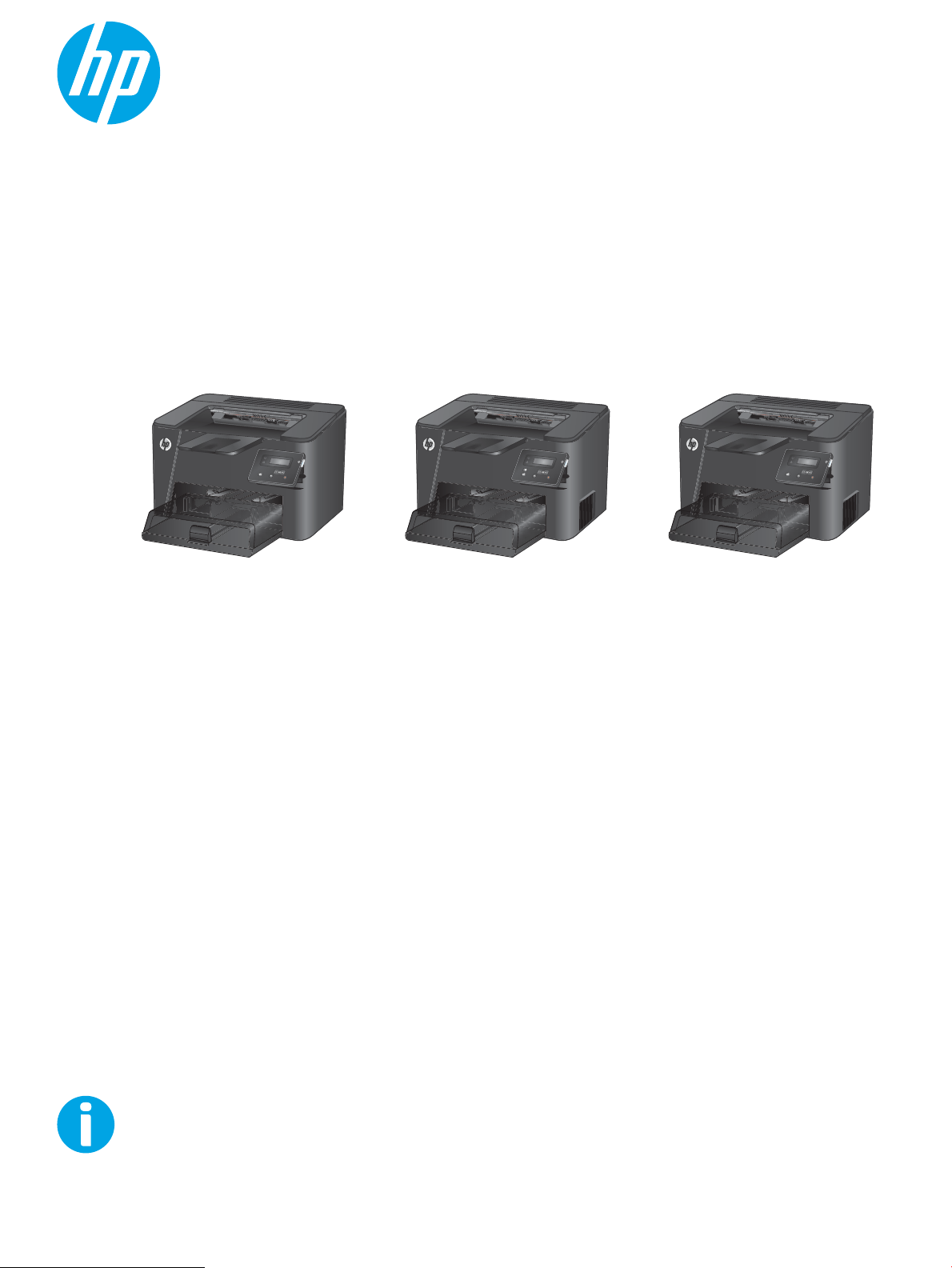
Пайдаланушы нұсқаулығы
LaserJet Pro M201, M202
www.hp.com/support/ljM201
www.hp.com/support/ljM202
M201dw
M202dw
M201n
M202n
M201d
M202d
Page 2
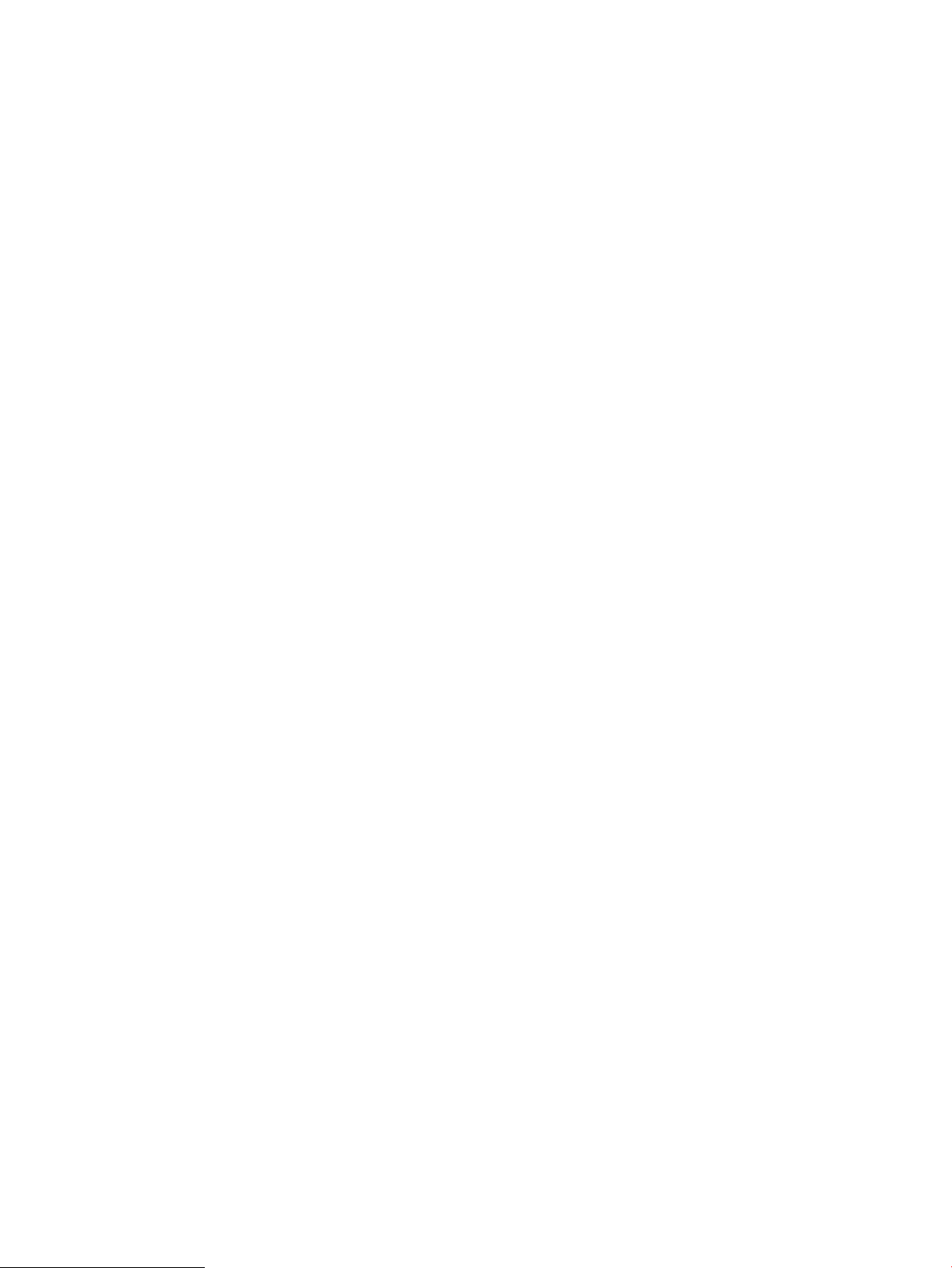
Page 3
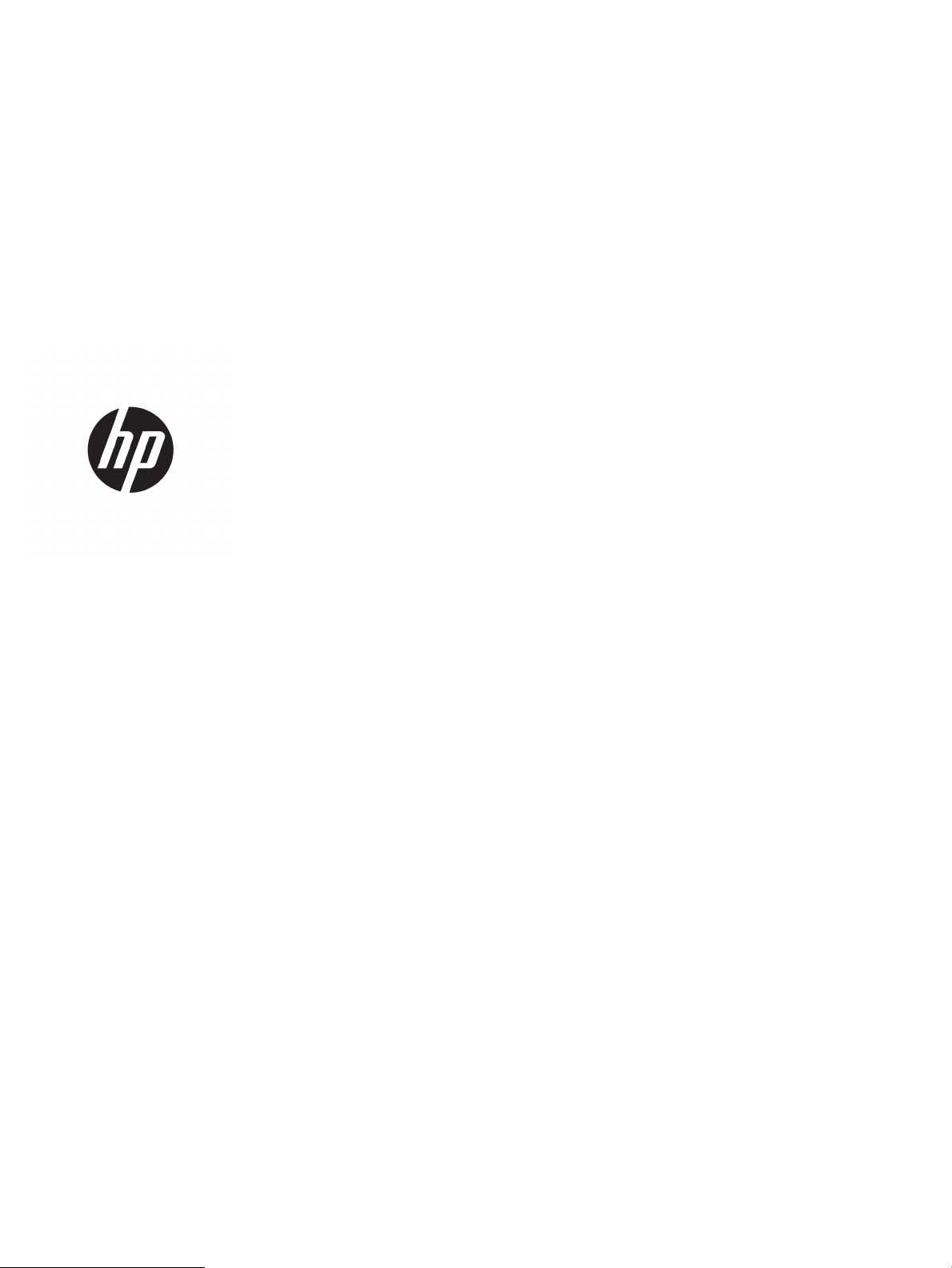
HP LaserJet Pro M201, M202
Пайдаланушы нұсқаулығы
Page 4

Авторлық құқық және лицензия
Тауар белгілерінің тізімі
© Copyright 2015 HP Development Company,
L.P.
Авторлық құқық жөніндегі заңдарға сәйкес
жағдайлардан басқа кезде, алдын ала
жазбаша түрде алынған рұқсатсыз,
көшіруге, бейімдендіруге немесе аударуға
рұқсат етілмейді.
Мұнда берілген ақпарат ескертусіз
өзгертілуі мүмкін.
НР өнімдері мен қызметтеріне берілетін
кепілдіктер осындай өнімдер мен
қызметтерге берілетін тікелей кепілдік
жөніндегі мәлімдемелерде ғана көрсетілген.
Бұл құжаттағы мәлімдемелер қосымша
кепілдік ретінде қабылданбауы тиіс. НР бұл
құжаттағы техникалық немесе редакторлық
қателер немесе кемшіліктер үшін жауап
бермейді.
Edition 1, 11/2015
Adobe®, Adobe Photoshop®, Acrobat®, and
PostScript
®
— Adobe Systems Incorporated
корпорациясының сауда белгілері.
Apple және Apple логотипі — Apple
Computer, Inc. компаниясының АҚШ пен
басқа елдердегі сауда белгілері. iPod —
Apple Computer, Inc компаниясының сауда
белгісі. iPod белгісі заңды немесе құқық иесі
рұқсат еткен көшірме үшін қолданылады.
Музыканы ұрламаңыз.
Microsoft®, Windows®, Windows® XP және
Windows Vista® — Microsoft
корпорациясының АҚШ-та тіркелген сауда
белгілері.
UNIX® - Ашық Топтың тіркелген тауар белгісі.
Page 5
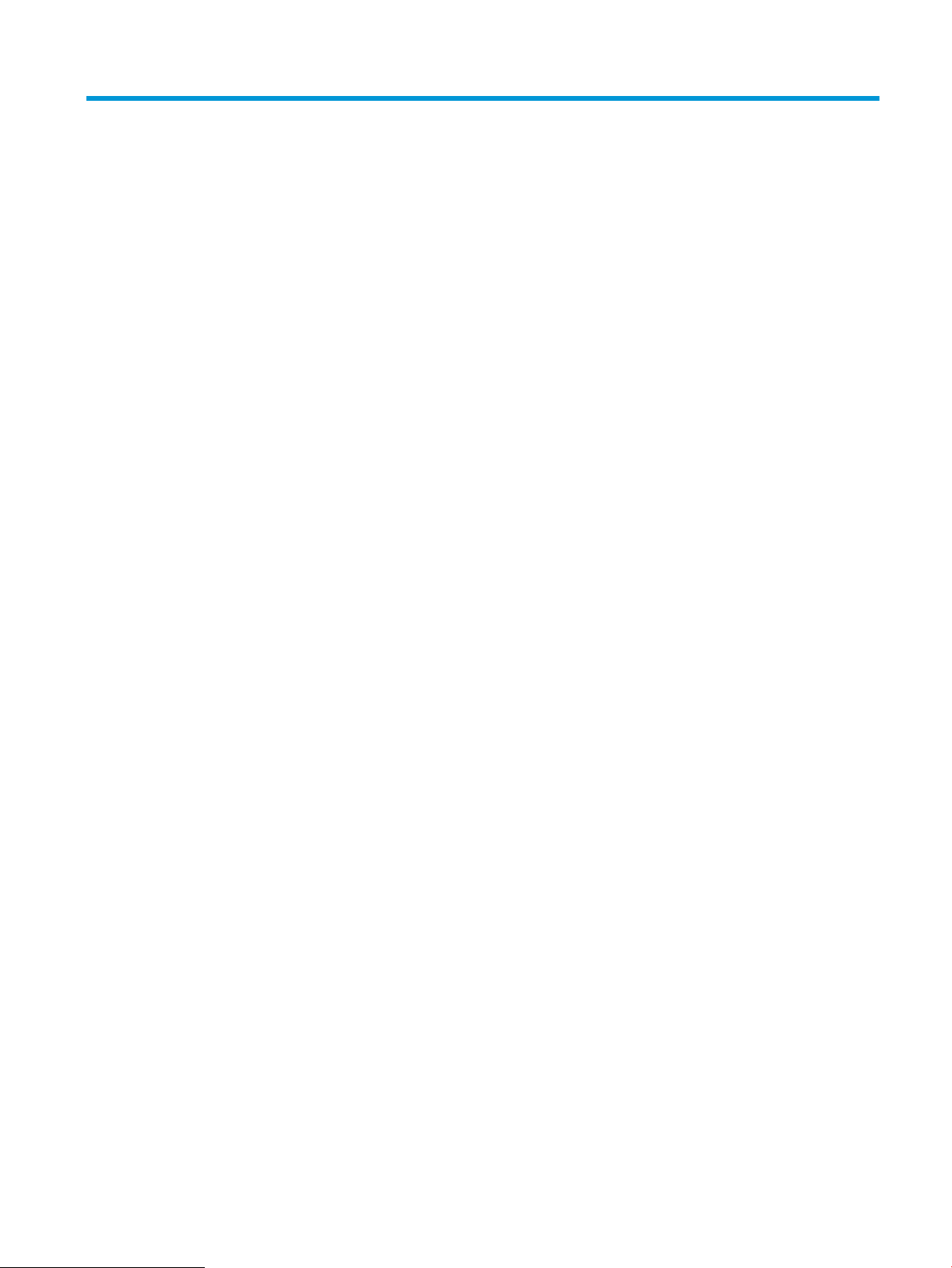
Maзмұны
1 Өніммен танысу ........................................................................................................................................... 1
Өнімдерді салыстыру .......................................................................................................................................... 2
Энергияны тұтыну, электрлік сипаттамалары және дыбыс бөлуі .............................................. 4
Жұмыс ортасының ерекшеліктері ................................................................................................... 5
Өнім көріністері .................................................................................................................................................... 6
Өнімнің алдыңғы көрінісі .................................................................................................................. 6
Өнімнің артқы көрінісі ....................................................................................................................... 7
Басқару тақтасының көрінісі ............................................................................................................ 8
Өнімнің аппараттық құрал параметрлерін және бағдарламалық құралдарды орнату .............................. 9
2 Қағаз науалары ......................................................................................................................................... 11
Қолдау көрсетілетін қағаз өлшемдері мен түрлері ....................................................................................... 12
Қолдау көрсетілетін қағаз өлшемдері .......................................................................................... 12
Қолдау көрсетілетін қағаз түрлері ................................................................................................ 14
Негізгі кіріс науасына қағаз салу (1-науа) ....................................................................................................... 15
Басты кіріс науасына қағаз салу (2-науа) ........................................................................................................ 17
3 Бөліктер, жабдықтар мен аксессуарлар .................................................................................................... 21
Бөлшектерге, қосалқы құралдарға және жабдықтарға тапсырыс беру .................................................... 22
Тапсырыс беру ................................................................................................................................. 22
Жабдықтар мен қосымша керек-жарақтар ................................................................................. 22
Тонер картриджін ауыстыру ............................................................................................................................ 23
4 Басып шығару ............................................................................................................................................ 27
Басып шығару тапсырмалары (Windows) ....................................................................................................... 28
Басып шығару әдісі (Windows) ....................................................................................................... 28
Қағаздың екі жағына автоматты түрде басып шығару (Windows жүйесі) ............................... 30
Қағаздың екі жағына қолмен басып шығару (Windows) ............................................................. 31
Бір параққа бірнеше бетті басып шығару (Windows) .................................................................. 32
Қағаз түрін таңдау (Windows) ......................................................................................................... 33
Қосымша басып шығару тапсырмалары ...................................................................................... 33
KKWW iii
Page 6
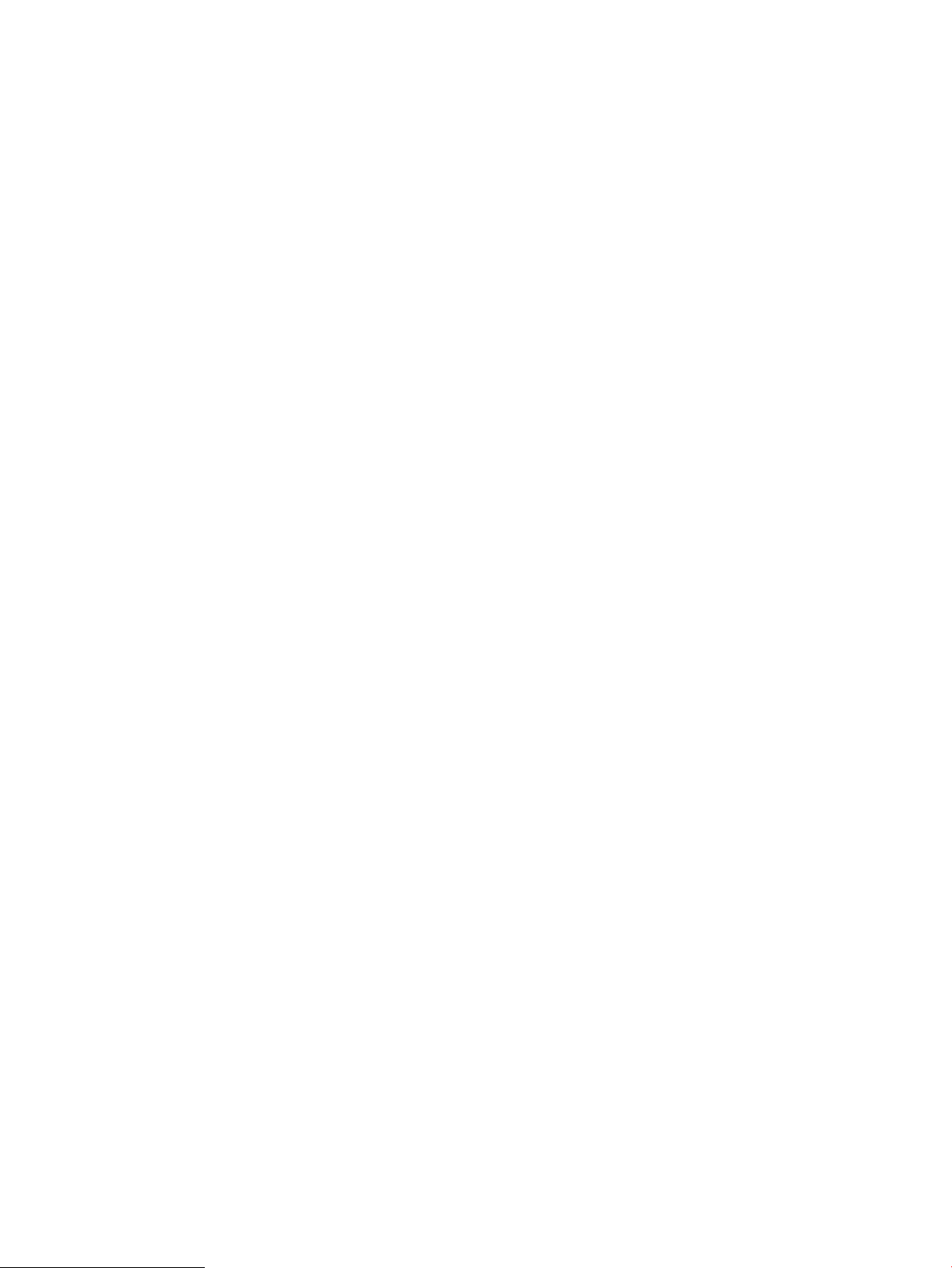
Басып шығару тапсырмалары (Mac OS X) ....................................................................................................... 34
Басып шығару жолы (OS X) ............................................................................................................ 34
Қағаздың екі жағына автоматты түрде басып шығару (OS X) ................................................... 34
Қағаздың екі жағына қолмен басып шығару (OS X) .................................................................... 34
Бір параққа бірнеше бетті басып шығару (OS X) .......................................................................... 35
Қағаз түрін таңдау (OS X) ................................................................................................................ 35
Қосымша басып шығару тапсырмалары ...................................................................................... 35
HP Wireless Direct Printing параметрін реттеу (тек желі және сымсыз модельдер) ................................... 36
Мобильді басып шығару (тек желі және сымсыз модельдер) ..................................................................... 37
Электрондық пошта арқылы HP ePrint ......................................................................................... 37
HP ePrint бағдарламалық құралы ................................................................................................. 37
AirPrint ............................................................................................................................................... 38
5 Өнімді басқару ........................................................................................................................................... 39
Өнімнің байланыс түрін өзгерту (Windows) ..................................................................................................... 40
HP ендірілген веб-сервері (EWS) және HP құрылғысының құралдар жинағы (Windows) көмегімен
кеңейтілген конфигурациялау ......................................................................................................................... 41
Mac OS X жүйесіне арналған HP утилитасының көмегімен қосымша реттеу .............................................. 44
HP утилитасын ашыңыз .................................................................................................................. 44
HP утилитасының функциялары ................................................................................................... 44
IP желі параметрлерін реттеу ........................................................................................................................... 46
Принтерді бірлесіп пайдалануға байланысты жауапкершіліктен бас тарту ........................... 46
Желі параметрлерін көру немесе өзгерту ..................................................................................... 46
Желідегі өнімнің атауын өзгерту ................................................................................................... 46
IPv4 TCP/IP параметрлерін басқару тақтасын қолмен реттеңіз ................................................. 47
HP Web Jetadmin ................................................................................................................................................. 48
Өнімнің қауіпсіздік мүмкіндіктері ..................................................................................................................... 49
HP ендірілген веб-серверін пайдаланып өнімнің құпия сөзін орнату немесе өзгерту ............ 49
Үнемдеу параметрлері ...................................................................................................................................... 50
EconoMode режимімен басып шығару .......................................................................................... 50
Ұйқыға өткізудің күту уақытын орнату ........................................................................................ 50
Автоматты қуатты ажыратудың күту уақытын орнату .............................................................. 50
Аппараттық бағдарламалық құралды жаңарту ............................................................................................ 52
Бірінші әдіс: микробағдарламаны басқару тақтасын пайдаланып жаңарту ........................... 52
Екінші әдіс: микробағдарламаны Firmware Update Utility бағдарламасын пайдаланып
жаңарту ............................................................................................................................................ 52
6 Проблемаларды шешу ............................................................................................................................... 55
Тұтынушыларды қолдау .................................................................................................................................. 56
Зауытта орнатылған әдепкі параметрлерді қалпына келтіру ..................................................................... 57
iv KKWW
Page 7
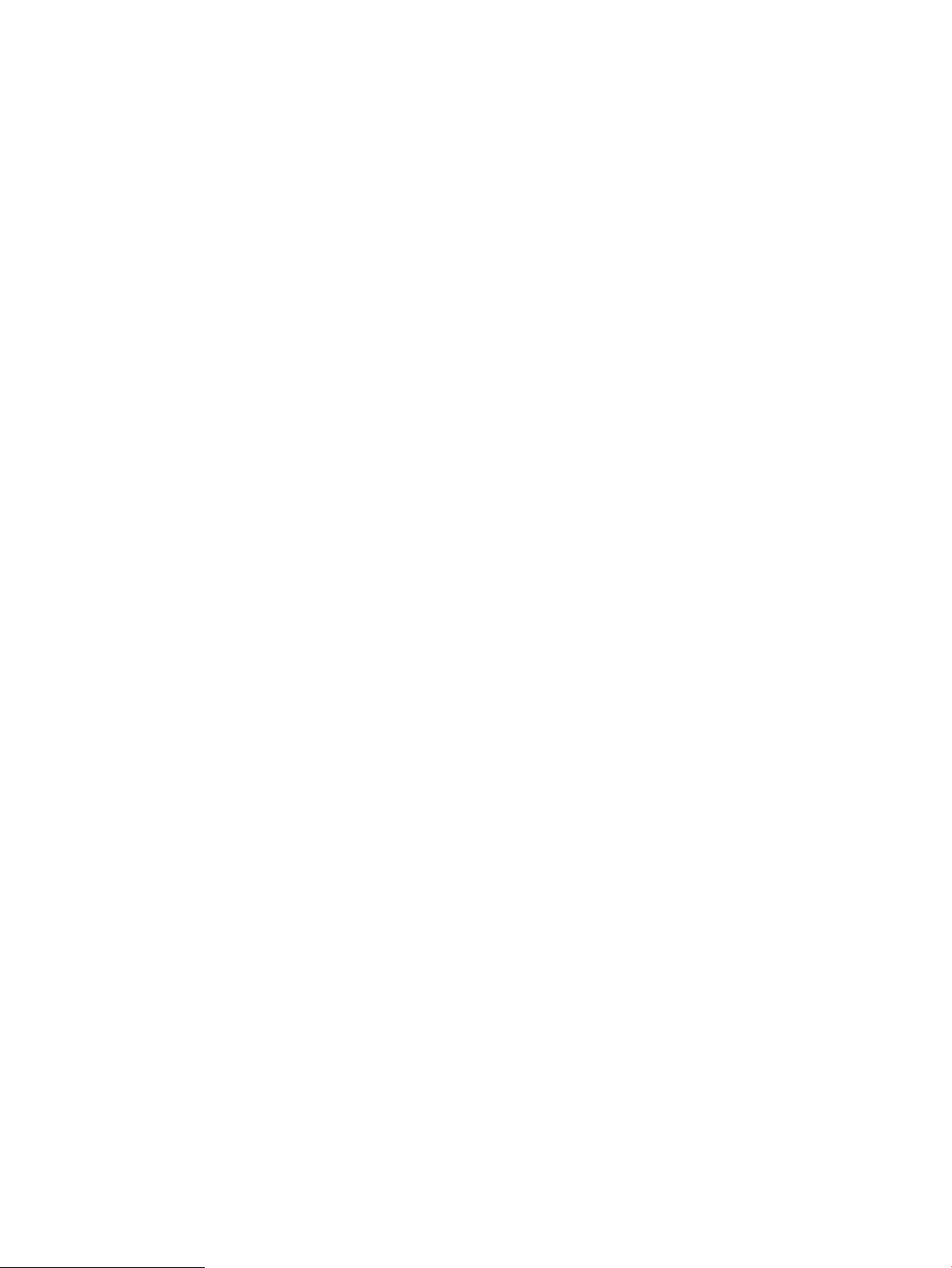
Өнімнің басқару тақтасында «Cartridge is low» (Картридж деңгейі төмен) немесе «Cartridge is very
low» (Картридж деңгейі өте төмен) хабары көрсетіледі ............................................................................... 58
«Very Low» (Өте төмен) параметрлерін өзгерту ............................................................................ 58
Жабдықтарына тапсырыс беру ..................................................................................................... 58
Өнім қағазды алмайды немесе қате алады .................................................................................................... 60
Өнім қағазды тартып алмайды ...................................................................................................... 60
Өнім бірнеше қағаз парақтарын тартып алады ........................................................................... 60
Кептелістерді жою ............................................................................................................................................. 61
Кептелу орындары .......................................................................................................................... 61
Қағаз кептелістері жиі немесе қайта-қайта орын ала бере ме? ................................................. 62
Тонер картриджінің аймағындағы кептелісті жою ..................................................................... 63
Шығыс қалтасындағы кептелістерді жою ................................................................................... 65
Дуплекстеу құрылғысындағы кептелістерді жою (тек дуплекстік модельдер) ..................... 67
Баспа сапасын жақсарту ................................................................................................................................... 69
Әртүрлі бағдарламалық құралдан басып шығару ..................................................................... 69
Баспа тапсырмасы үшін қағаз түрінің параметрін тексеріңіз ..................................................... 69
Қағаз түрінің параметрін тексеру (Windows) .............................................................. 69
Қағаз түрінің параметрін тексеру (OS X) ..................................................................... 69
Тонер картриджінің күйін тексеру ................................................................................................ 70
Тазалағыш бетті басып шығару .................................................................................................... 70
Тонер картриджінде зақым бар-жоғын көзбен қарап шығу ..................................................... 71
Қағаз бен басып шығару ортасын тексеру ................................................................................... 71
1-қадам: HP қағаз ерекшеліктеріне сай келетін қағазды пайдалану ..................... 71
2-қадам: oртаны тексеру ............................................................................................. 71
Басқа басып шығару тапсырмасының параметрлерін тексеру ................................................. 72
Үнемдеу режимі параметрлерін тексеру .................................................................... 72
Басқа принтер драйверін қолданып көру .................................................................................... 73
Сымсыз желі мәселелерін шешу ...................................................................................................................... 74
Төмен физикалық байланыс .......................................................................................................... 74
Компьютер өнім үшін қате IP мекенжайын қолдануда .............................................................. 74
Компьютердің өніммен байланысуы мүмкін емес ....................................................................... 74
Өнім желі үшін қате сілтеме және дуплекс параметрлерін пайдалануда ................................ 75
Жаңа бағдарламалық құралдар үйлесімді ақаулықтарды тудыруы мүмкін .......................... 75
Компьютеріңіз немесе жұмыс компьютеріңіз дұрыс орнатылмаған ........................................ 75
Өнім ажыратылған немесе басқа желі параметрлері дұрыс емес. ............................................ 75
Сымсыз желі ақауларын жою ........................................................................................................................... 76
Сымсыз байланысты тексеру парағы ............................................................................................ 76
Сымсыз конфигурациялау аяқталғаннан кейін өнім басып шығармайды ............................... 77
Өнім басып шығармайды және компьютерде үшінші тараптың желіаралық қалқаны
орнатылған ...................................................................................................................................... 77
KKWW v
Page 8
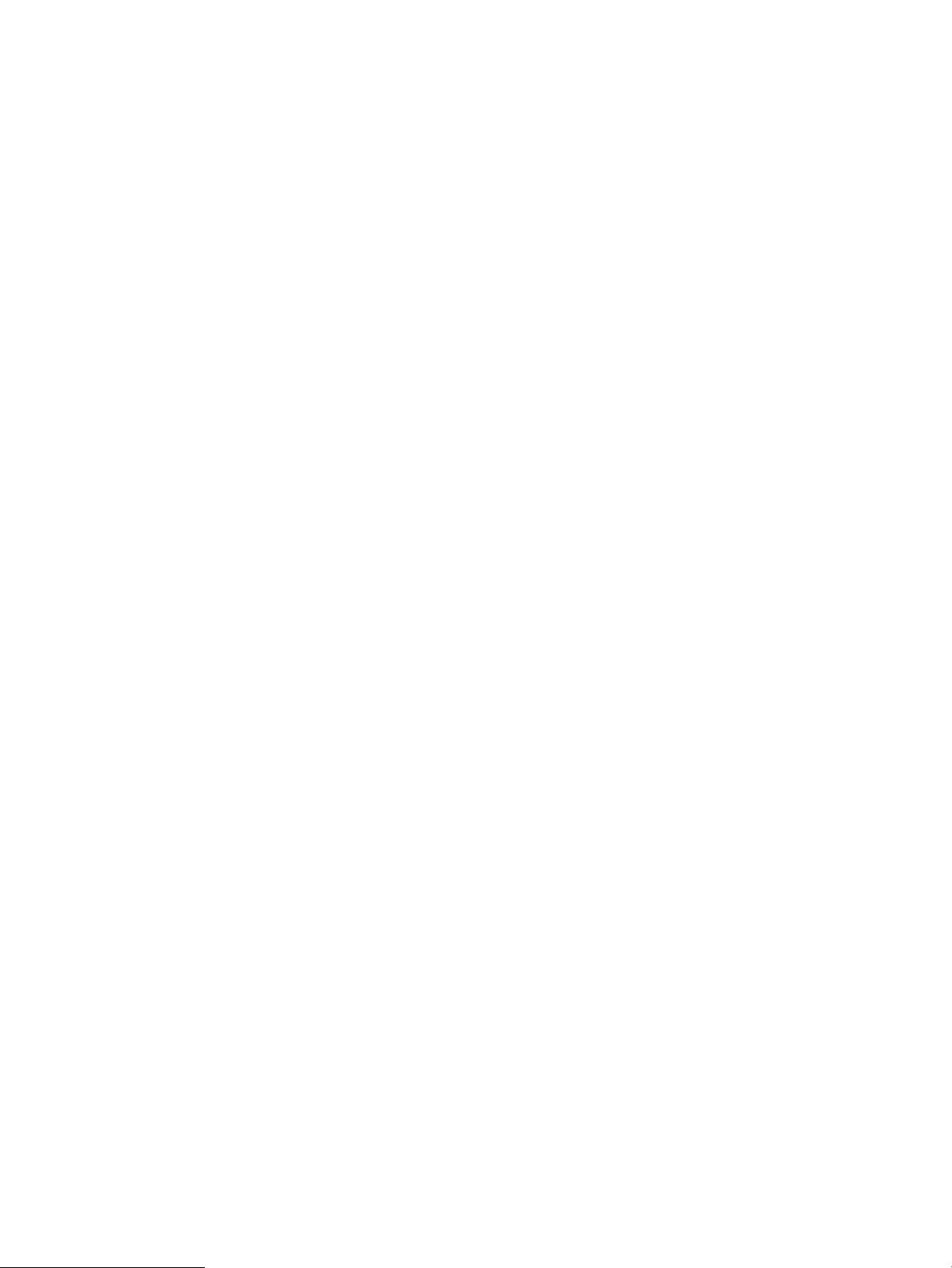
Сымсыз маршрутизатор немесе өнімді жылжытқаннан кейін сымсыз байланыс жұмыс
істемейді ........................................................................................................................................... 77
Сымсыз өнімге қосымша компьютерлер қосу мүмкін емес ........................................................ 77
Сымсыз өнім байланысы VPN желісіне қосылған кезде жоғалады ........................................... 77
Желі сымсыз желілер тізімінде шықпайды .................................................................................. 78
Сымсыз желі жұмыс істеп тұрған жоқ ........................................................................................... 78
Сымсыз желі диагностика сынағын жүргізу ................................................................................. 78
Сымсыз желідегі кедергіні азайту ................................................................................................. 78
Индекс .......................................................................................................................................................... 81
vi KKWW
Page 9
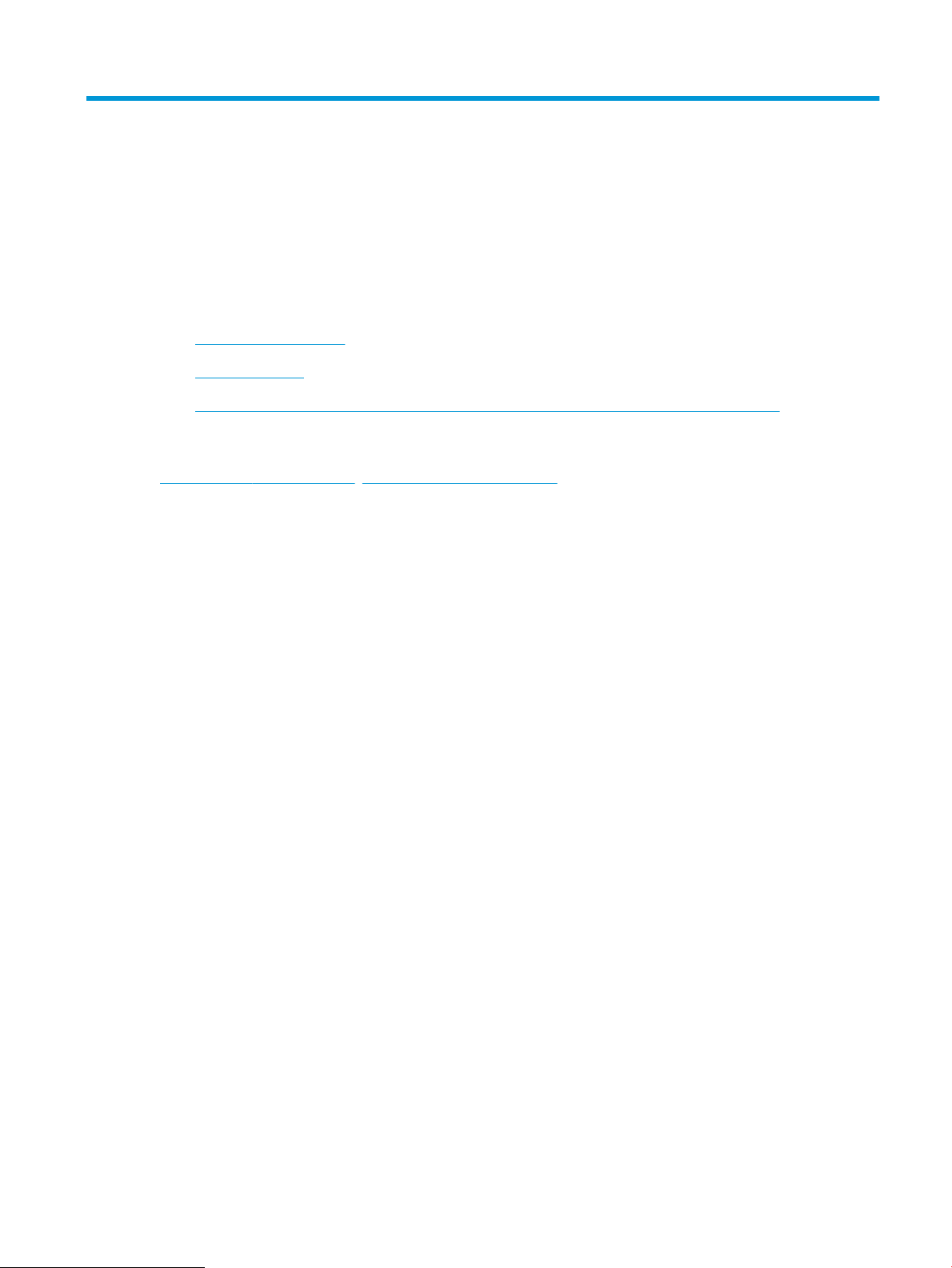
1 Өніммен танысу
●
Өнімдерді салыстыру
●
Өнім көріністері
●
Өнімнің аппараттық құрал параметрлерін және бағдарламалық құралдарды орнату
Қосымша ақпарат алу үшін:
www.hp.com/support/ljM201, www.hp.com/support/ljM202 торабына өтіңіз.
Өнім бойынша HP компаниясының жан-жақты анықтамасы мынадай ақпаратты қамтиды:
●
Орнату және параметрлерді реттеу
●
Үйрену және пайдалану
●
Проблемаларды шешу
●
Бағдарламалық құрал жаңартуларын жүктеп алу
●
Қолдау форумдарына қосылу
●
Кепілдік және құқықтық ақпарат табу
KKWW 1
Page 10
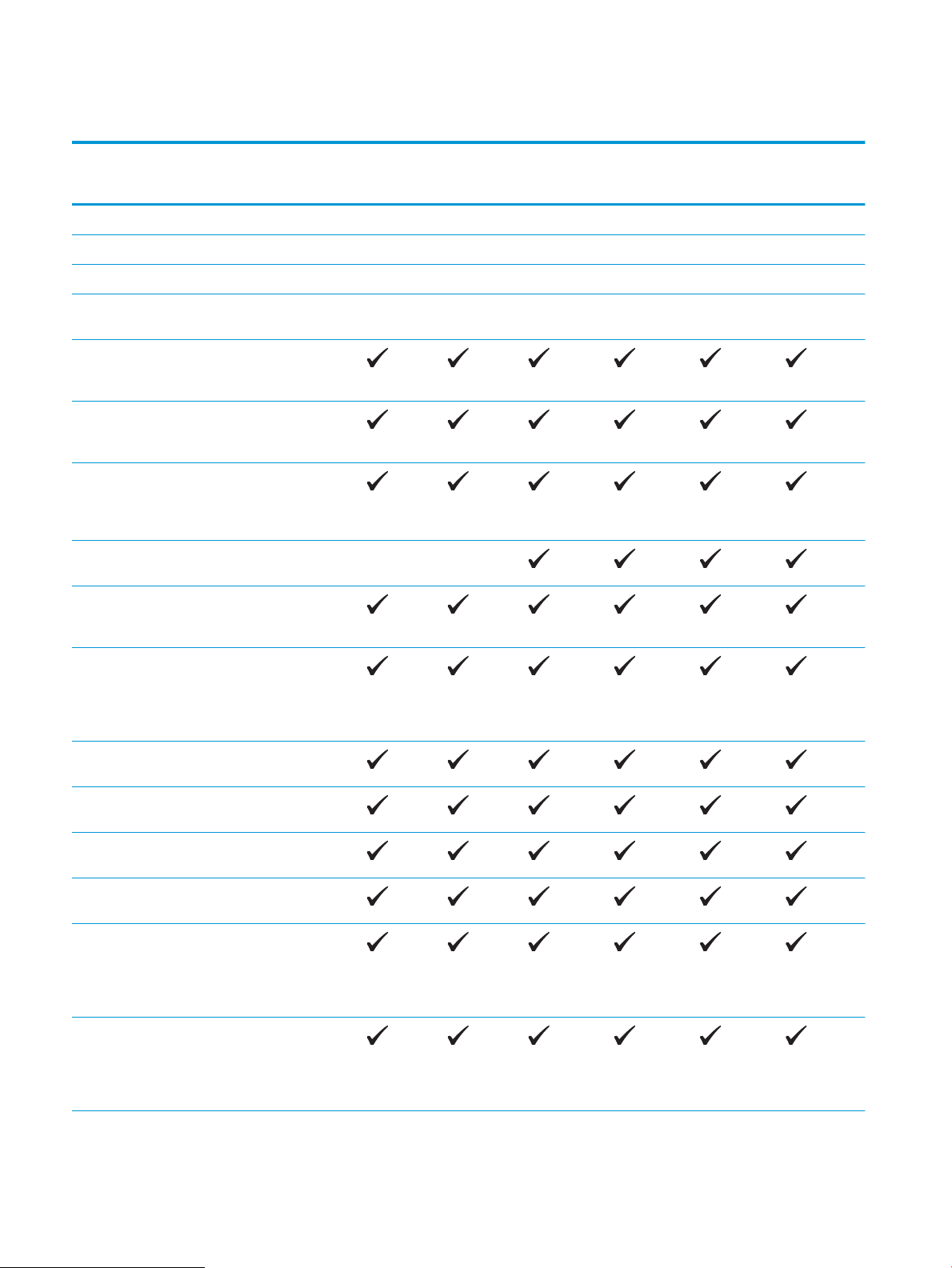
Өнімдерді салыстыру
Модель аты
Өнім нөмірі
Өнімнің өлшемдері Биіктігі 251 мм 251 мм 251 мм 251 мм 251 мм 251 мм
Қалыңдығы 251 мм 242 мм 281 мм 281 мм 281 мм 281 мм
Ені 379 мм 379 мм 384 мм 384 мм 384 мм 384 мм
Салмағы (тонер
Қағаз салу Негізгі кіріс науасы (1-
Басты кіріс науасы (2-
Стандартты шығыс
Автоматты дуплексті
Қолдау көрсетілетін
амалдық жүйелер
M201n
CF455A
5,9 кг 5,9 кг 6,6 кг 6,6 кг 6,6 кг 6,6 кг
картриджімен)
науа, сыйымдылығы
10 парақ)
науа, сыйымдылығы
250 парақ)
тартпасы
(сыйымдылығы 150
парақ)
басып шығару
Windows XP, 32 биттік,
2-жаңарту бумасы
және одан жоғары
M202n
C6N20A
M201dw
CF456A
M202dw
C6N21A
M201d
CF466A
M202d
CF467A
Windows XP, 64 биттік,
2-жаңарту бумасы
және одан жоғары, тек
басып шығару
драйвері
32 биттік және 64
биттік Windows Vista
32 биттік және 64
биттік Windows 7
32 биттік және 64
биттік Windows 8
Windows 8.1, 32 биттік
және 64 биттік
Windows 2003 Server 32
биттік, 1-жаңарту
бумасы және одан
жоғары, тек басып
шығару драйвері
Windows 2003 Server 64
биттік, 1-жаңарту
бумасы және одан
жоғары, тек басып
шығару драйвері
2 1-тарау Өніммен танысу KKWW
Page 11
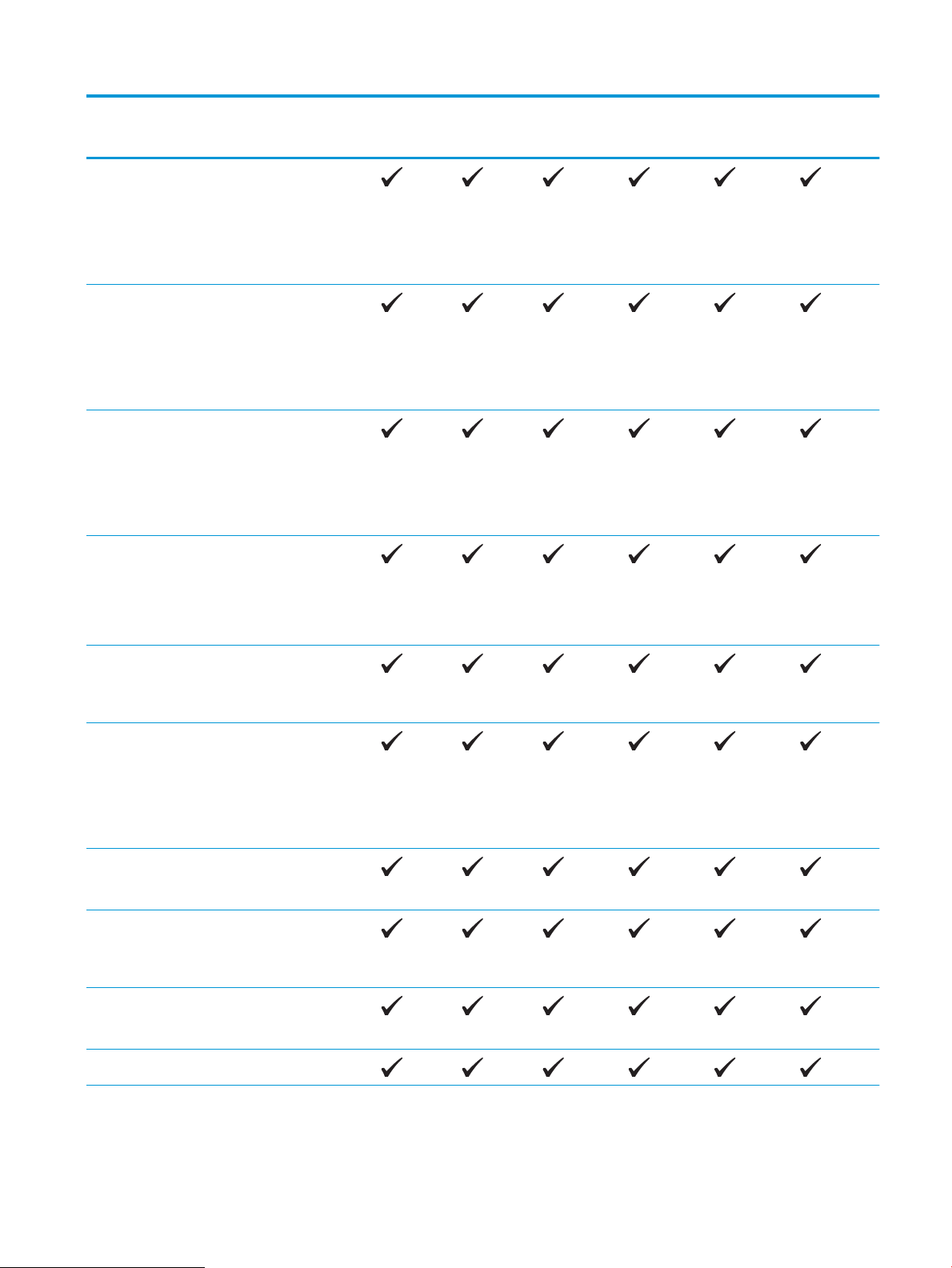
Модель аты
M201n
M202n
M201dw
M202dw
M201d
M202d
Өнім нөмірі
Windows 2003 Server,
стандартты
шығарылым және
кәсіпорындарға
арналған шығарылым,
тек басып шығару
драйвері
Windows 2003 R2 Server
32 биттік, стандартты
шығарылым және
кәсіпорындарға
арналған шығарылым,
тек басып шығару
драйвері
Windows 2003 R2 Server
64 биттік, стандартты
шығарылым және
кәсіпорындарға
арналған шығарылым,
тек басып шығару
драйвері
Windows 2008 Server,
32 биттік және 64
биттік (1-жаңарту
бумасы және одан
жоғары), тек басып
шығару драйвері
CF455A
C6N20A
CF456A
C6N21A
CF466A
CF467A
Windows 2008 R2 Server
64 биттік, 1-жаңарту
бумасы, тек басып
шығару драйвері
Windows 2008 R2 Server
64 биттік, стандартты
шығарылым және
кәсіпорындарға
арналған шығарылым,
тек басып шығару
драйвері
Windows 2012 Server,
тек басып шығару
драйвері
Windows 2012 R2
Server, 64 биттік, тек
басып шығару
драйвері
Windows 2012 Server,
64 биттік, тек басып
шығару драйвері
Mac OS X v10.7 – v10.9
KKWW Өнімдерді салыстыру 3
Page 12
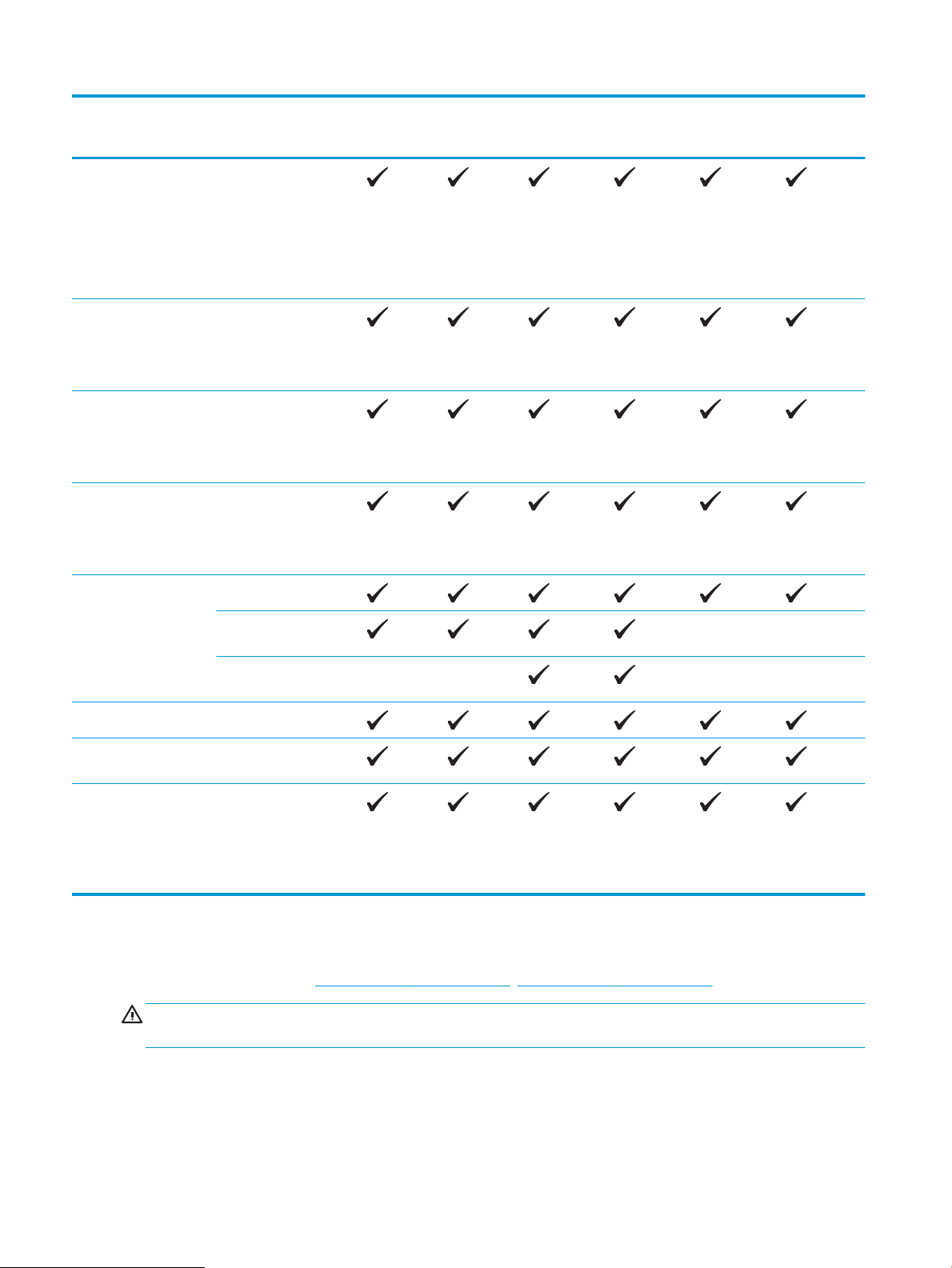
Модель аты
M201n
M202n
M201dw
M202dw
M201d
M202d
Өнім нөмірі
Қолдау көрсетілетін
принтер драйверлері
HP UPD PCL5c принтер
HP UPD PCL6 принтер
HP UPD PS принтер
Байланыс мүмкіндігі Hi-Speed USB 2.0
HP PCL6 бөлек принтер
драйвері
Әдепкі принтер
драйвері ретінде қорап
ішіндегі ықшам
дискіде CD принтер
драйвері қамтылған.
драйвері
Жүктеп алу үшін қол
жетімді
драйвері
Жүктеп алу үшін қол
жетімді
драйвері
Жүктеп алу үшін қол
жетімді
CF455A
C6N20A
CF456A
C6N21A
CF466A
CF467A
10/100 Ethernet LAN
байланысы
Сымсыз желі
байланысы
Жад 128 Мбайт ЖЖҚ
Басқару тақтасының
дисплейі
Басып шығару A4 өлшемді қағазға
2 жолдық ЖД
минутына 25 парақ
(парақ/мин.) және
Letter өлшемді қағазға
26 парақ/мин. басып
шығарады
Энергияны тұтыну, электрлік сипаттамалары және дыбыс бөлуі
Ағымдағы ақпарат үшін www.hp.com/support/ljM201, www.hp.com/support/ljM202 қараңыз.
ЕСКЕРТУ: электр қуатына қатысты талаптар өнім сатылған елге/аймаққа негізделген. Жұмыс
кернеуін өзгертпеңіз. Бұл өнімді бұзып, өнімнің кепілдігін жарамсыз етеді.
4 1-тарау Өніммен танысу KKWW
Page 13
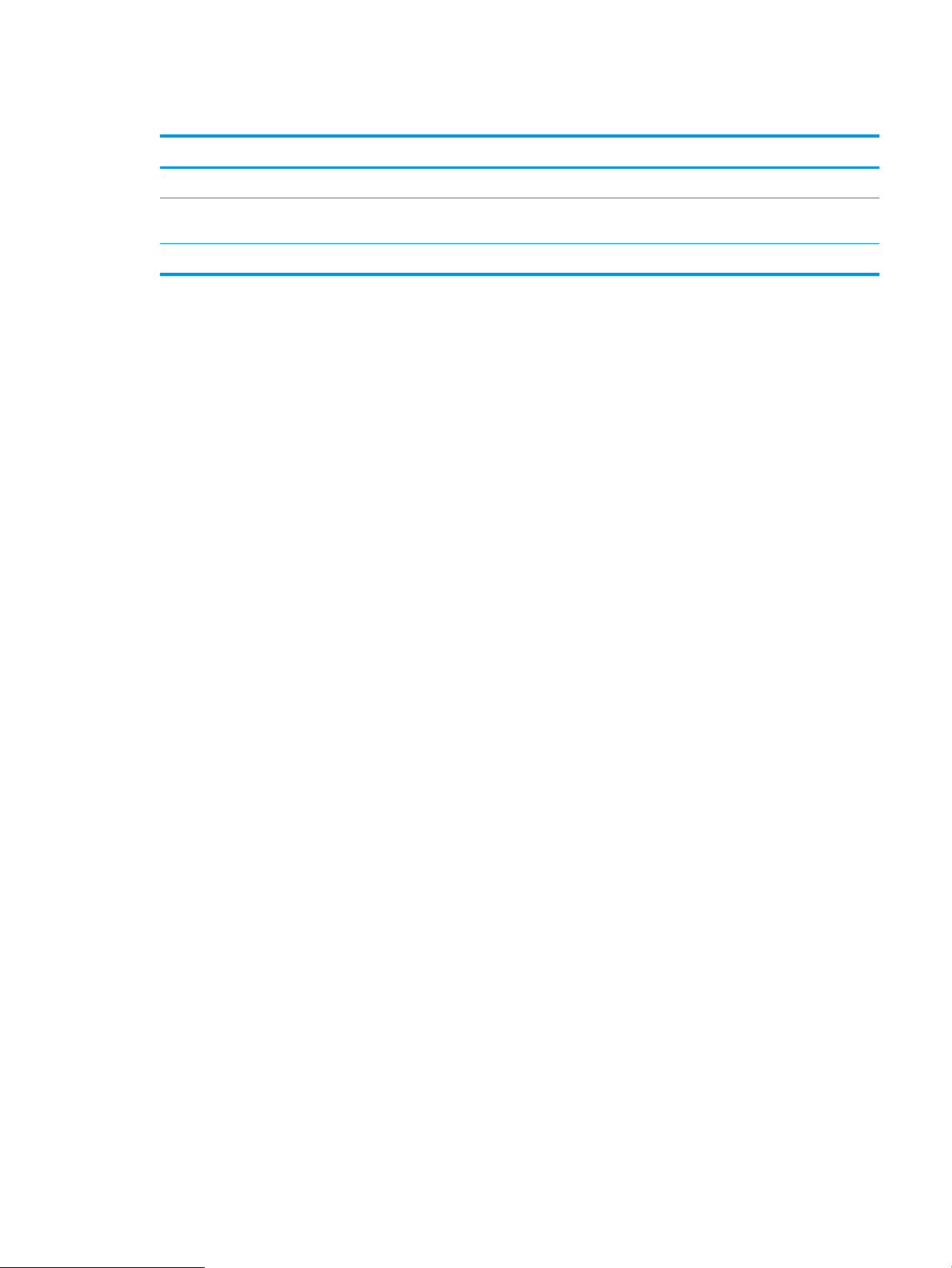
Жұмыс ортасының ерекшеліктері
Орта Ұсынылады Рұқсатты
Температура 17-25 °C 15-30 °C
Салыстырмалы ылғалдылық 30-70% салыстырмалы ылғалдылық
(СЫ)
Биіктік Қолданылмайды 0-3 048 м
10%-80% БЫ
KKWW Өнімдерді салыстыру 5
Page 14
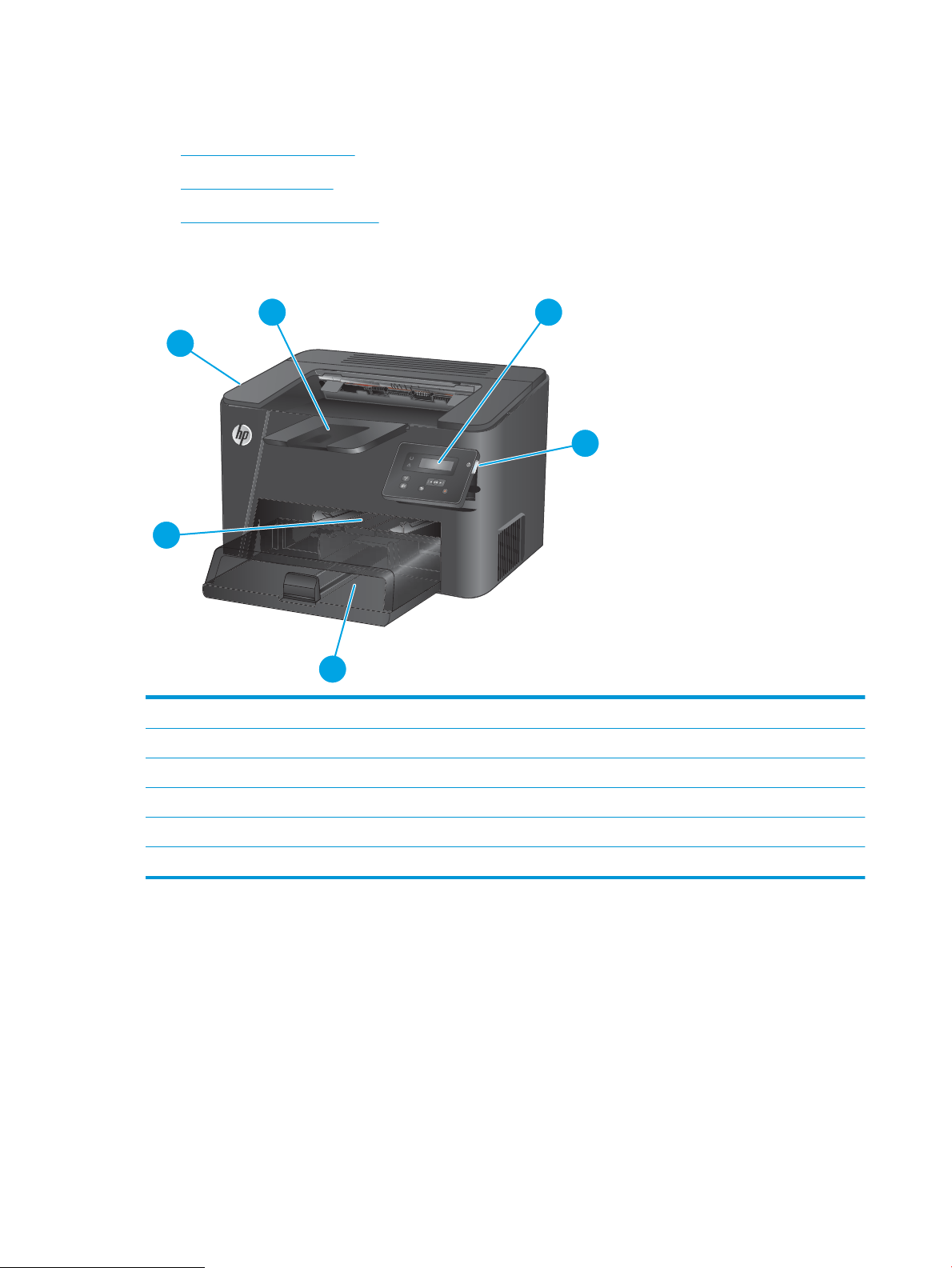
Өнім көріністері
1
6
3
2
4
5
●
Өнімнің алдыңғы көрінісі
●
Өнімнің артқы көрінісі
●
Басқару тақтасының көрінісі
Өнімнің алдыңғы көрінісі
1 Шығару науасы
2 Басқару тақтасы (оңайырақ көру үшін шалқайтылған)
3 Қосу/өшіру түймесі
4 Басты кіріс науасы (2-науа)
5 Негізгі кіріс науасы (1-науа)
6 Жоғарғы қақпақты ашуға арналған тұтқа (тонер картриджіне және кептелісті тазалау үшін қол жеткізу)
6 1-тарау Өніммен танысу KKWW
Page 15
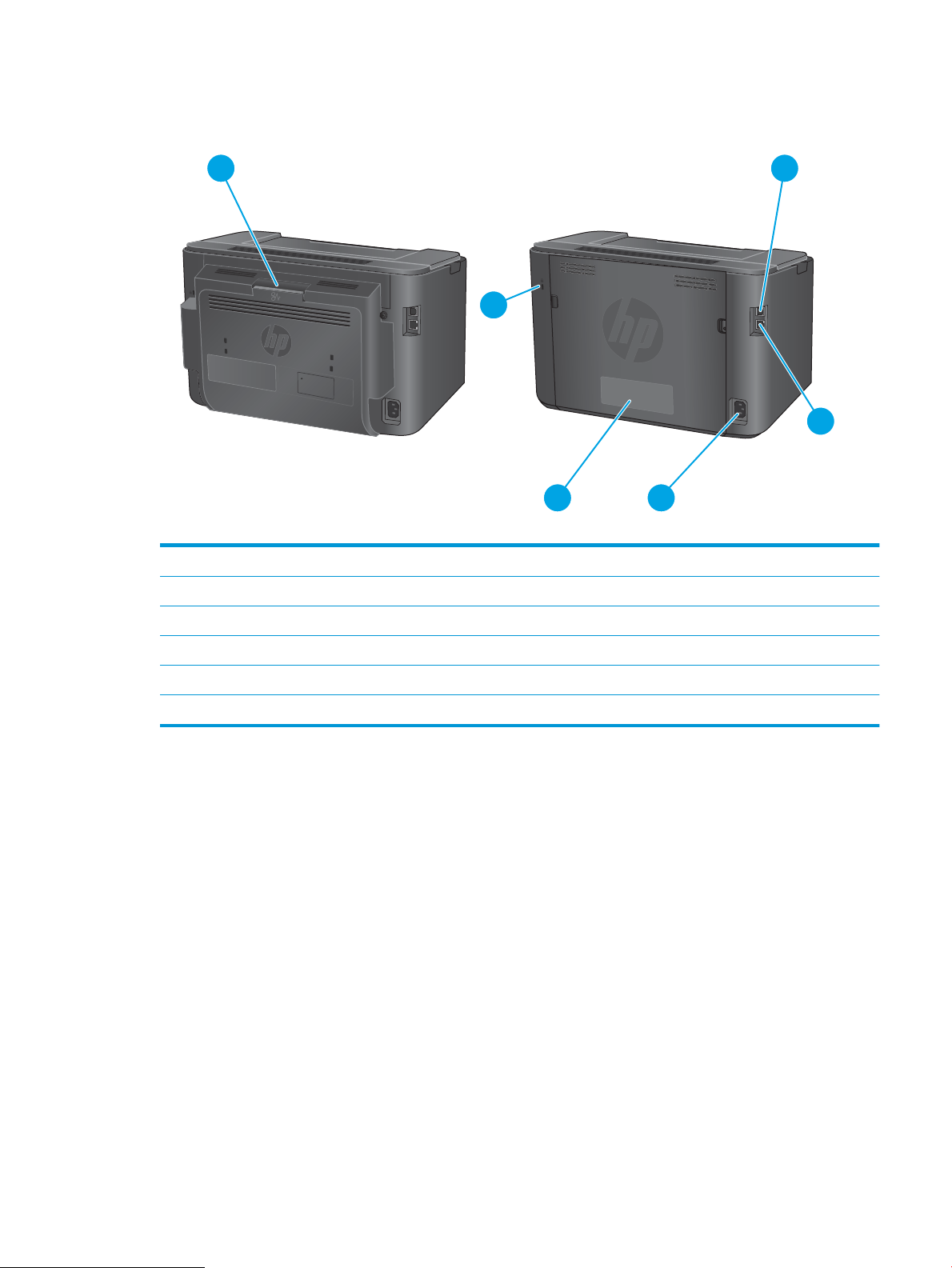
Өнімнің артқы көрінісі
1
2
4
3
6
5
M201d, M201dw
M202d, M202dw
M201n
M202n
1 Артқы есік (кептелісті жоюға қол жеткізу мүмкіндігі, тек дуплекстік модельдер)
2 Hi-Speed USB 2.0
3 Ethernet порты (тек желі және сымсыз модельдер)
4 Қуат көзіне қосу
5 Өнім нөмірі және сериялық нөмір жапсырмасы
6 Кабель үлгісіндегі сақтандырғыш кілтіне арналған слот
KKWW Өнім көріністері 7
Page 16
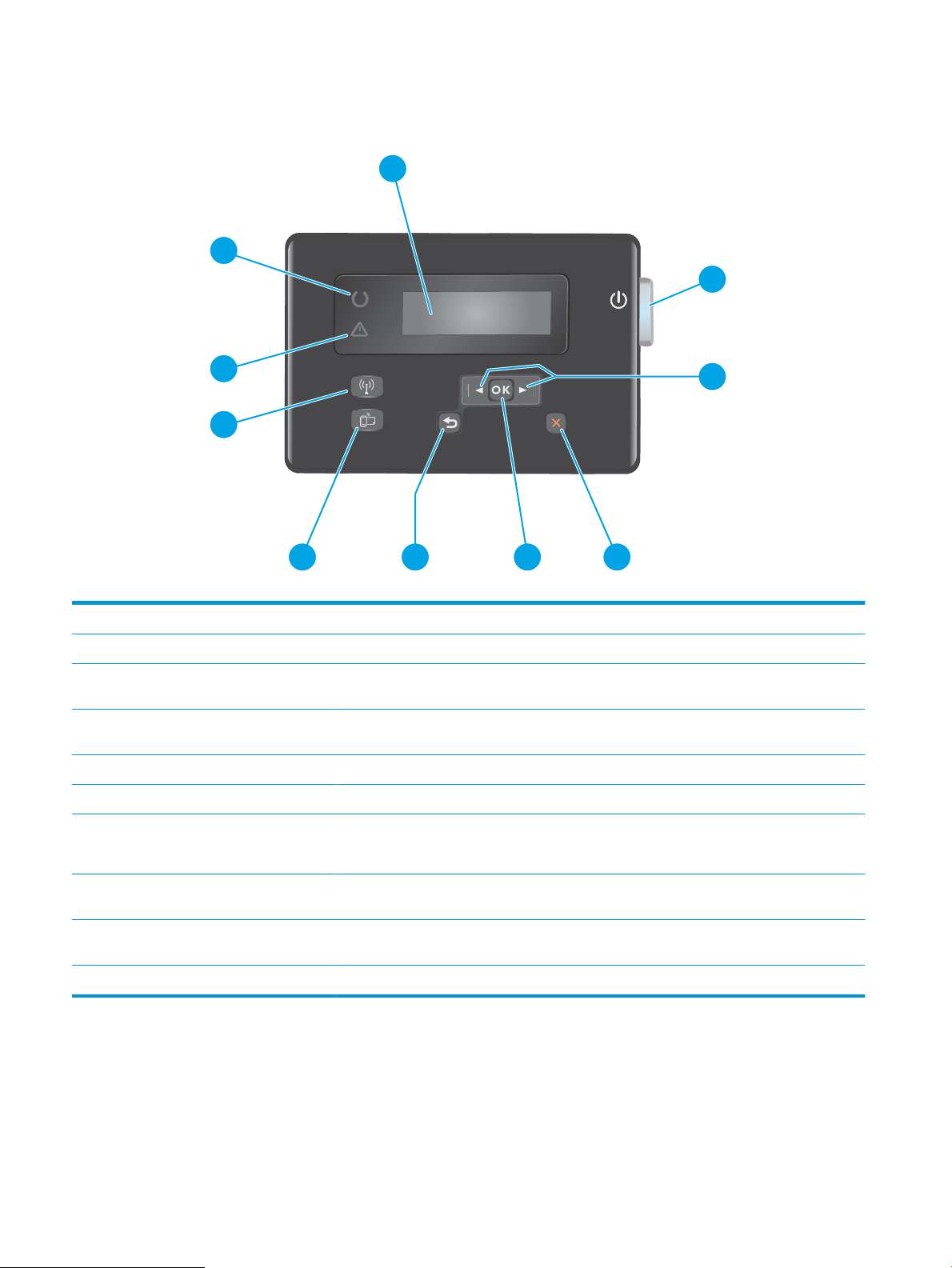
Басқару тақтасының көрінісі
4
3
2
5
6
10
9
8
7
1
1 СК дисплей Өнім күйі және конфигурация мәзірлері сияқты мәтінді ақпаратты береді
2 Қосу/өшіру түймесі Өнімді қосады немесе өшіреді. Өнім қосылғанда түйме жанады.
3 Солға және оңға көрсеткі
түймелері
4 Болдырмау түймесі Параметрлерді өшіреді, ағымдағы тапсырмадан бас тартады немесе ағымдағы мәзірден
5 OK түймешігі Параметрді немесе әрекетті жалғастыруды растайды
6 Кері түймесі Алдыңғы экранға қайтарады
7 ePrint түймесі Web Services (Веб қызметтер) мәзірін ашады (тек желі және сымсыз модельдер)
Жүгіргіні солға жылжытады немесе мәзір опцияларында жылжытады
шығады
ЕСКЕРТПЕ: ePrint түймесі M201d және M202d модельдерінде жұмыс істемейді.
8 Сымсыз түйме мен жарық (тек
дуплексті үлгілерде)
9 Назар аудару шамы Өнімде қате бар екенін, науаның бос екенін немесе назар аудару қажет басқа жағдайды
10 Дайын болуды көрсету шамы: Құрылғының дайын екенін көрсетеді
Wireless (Сымсыз желі) мәзіріне және сымсыз желінің күйі туралы ақпаратқа өтуге мүмкіндік
береді. Өнім сымсыз желіге қосылғанда, осы түйме жанады.
көрсетеді.
8 1-тарау Өніммен танысу KKWW
Page 17
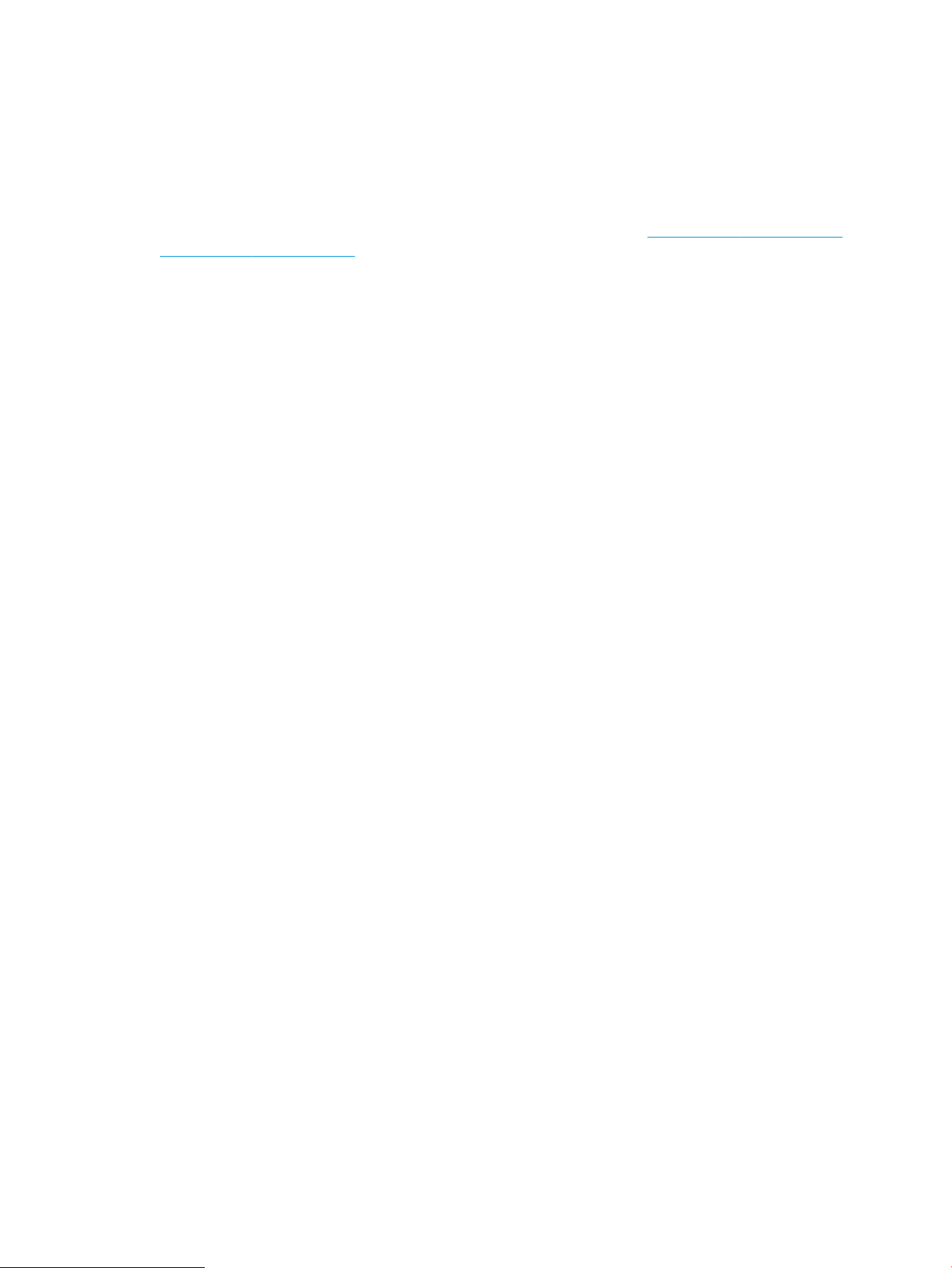
Өнімнің аппараттық құрал параметрлерін және бағдарламалық құралдарды орнату
Негізгі параметрлерді орнату нұсқауларын өніммен бірге келген Аппараттық құралды орнату
нұсқаулығынан қараңыз. Қосымша нұсқаулар алу үшін, Интернеттегі HP қолдау торабына өтіңіз.
Өнім бойынша HP компаниясының жан-жақты анықтамасын алу үшін www.hp.com/support/ljM201,
www.hp.com/support/ljM202 мекенжайына өтіңіз. Мына қолдауды іздеңіз:
●
Орнату және параметрлерді реттеу
●
Үйрену және пайдалану
●
Проблемаларды шешу
●
Бағдарламалық құрал жаңартуларын жүктеп алу
●
Қолдау форумдарына қосылу
●
Кепілдік және құқықтық ақпарат табу
KKWW Өнімнің аппараттық құрал параметрлерін және бағдарламалық құралдарды орнату 9
Page 18
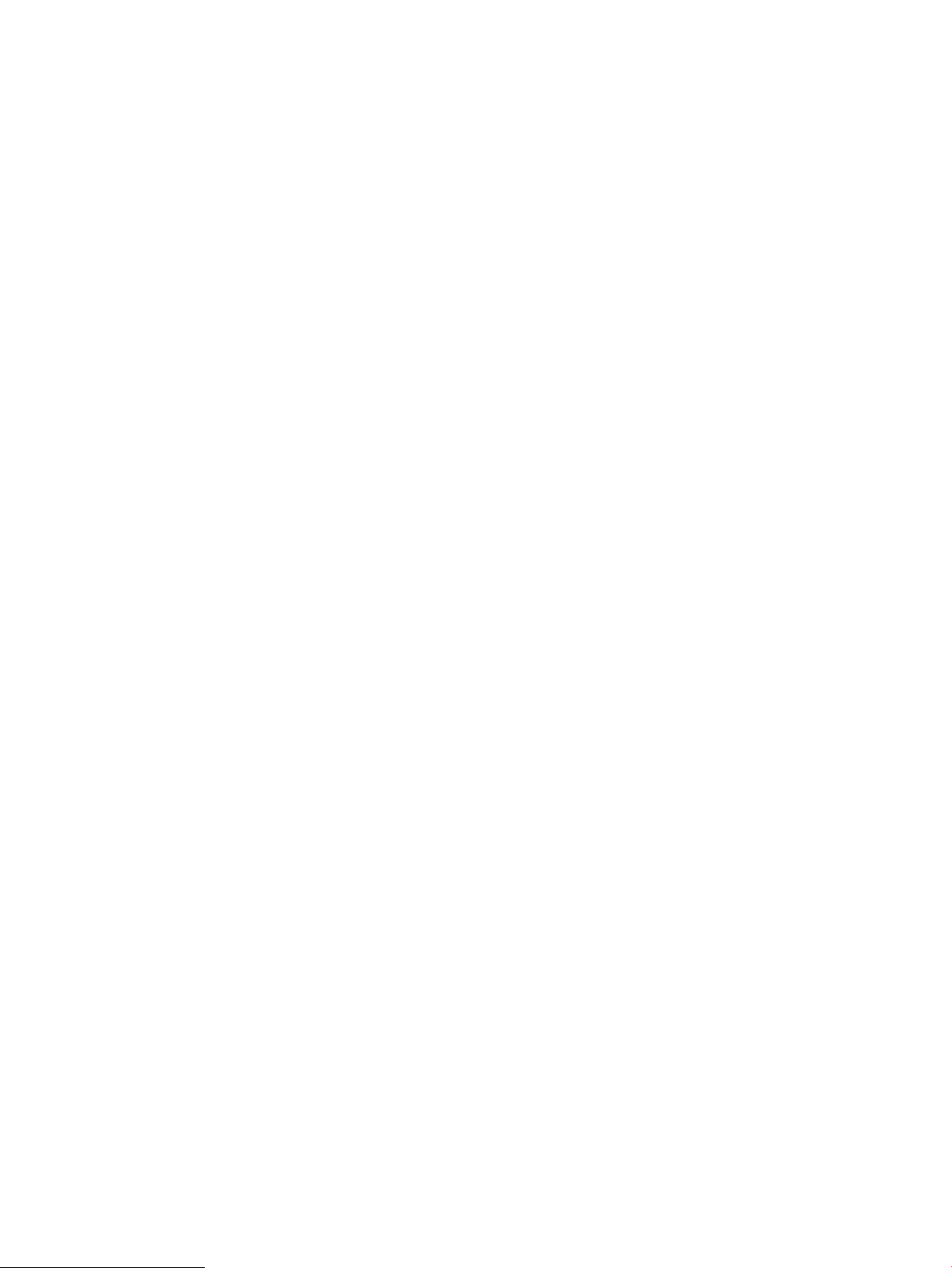
10 1-тарау Өніммен танысу KKWW
Page 19
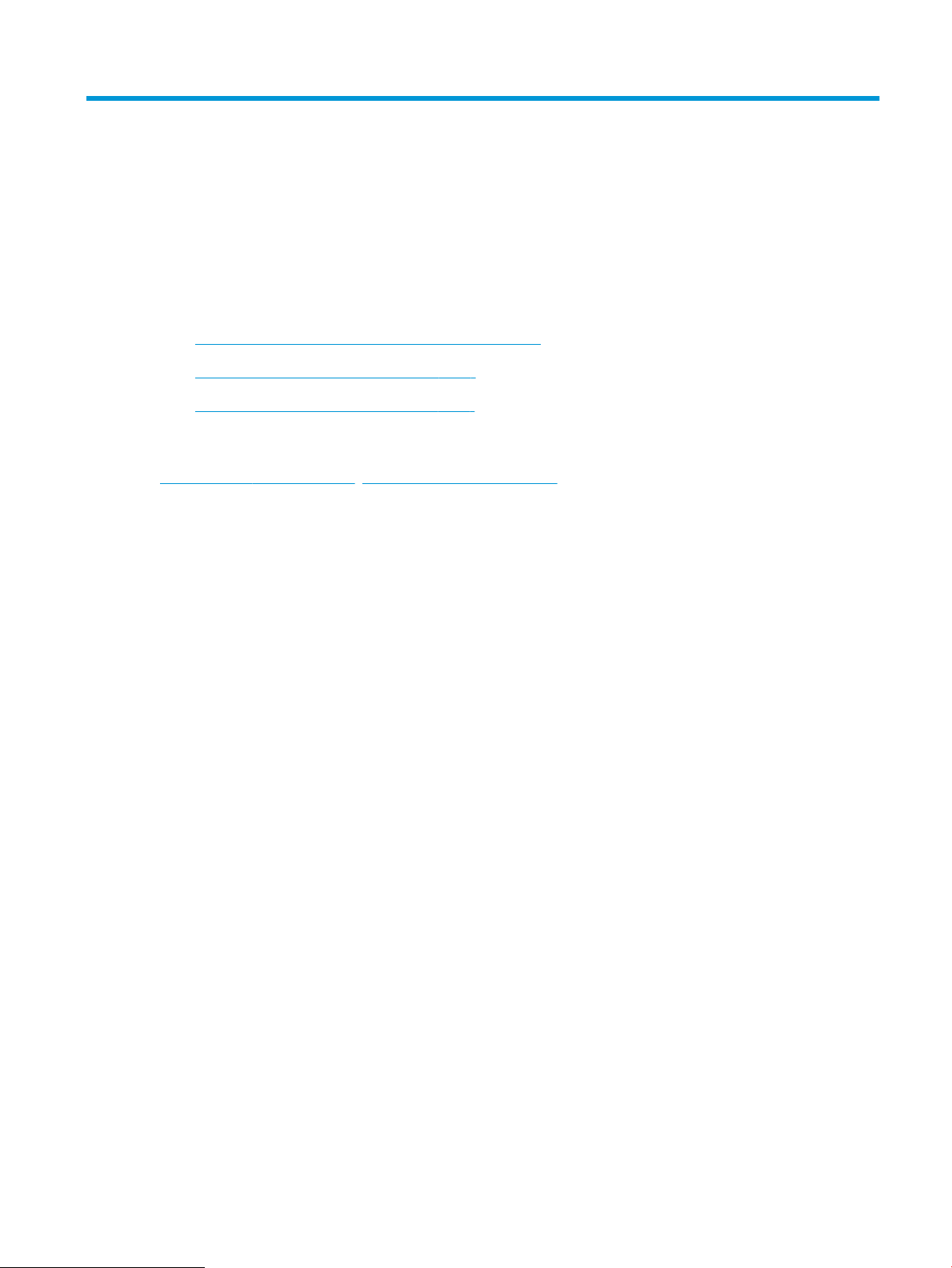
2 Қағаз науалары
●
Қолдау көрсетілетін қағаз өлшемдері мен түрлері
●
Негізгі кіріс науасына қағаз салу (1-науа)
●
Басты кіріс науасына қағаз салу (2-науа)
Қосымша ақпарат алу үшін:
www.hp.com/support/ljM201, www.hp.com/support/ljM202 торабына өтіңіз.
Өнім бойынша HP компаниясының жан-жақты анықтамасы мынадай ақпаратты қамтиды:
●
Орнату және параметрлерді реттеу
●
Үйрену және пайдалану
●
Проблемаларды шешу
●
Бағдарламалық құрал жаңартуларын жүктеп алу
●
Қолдау форумдарына қосылу
●
Кепілдік және құқықтық ақпарат табу
KKWW 11
Page 20
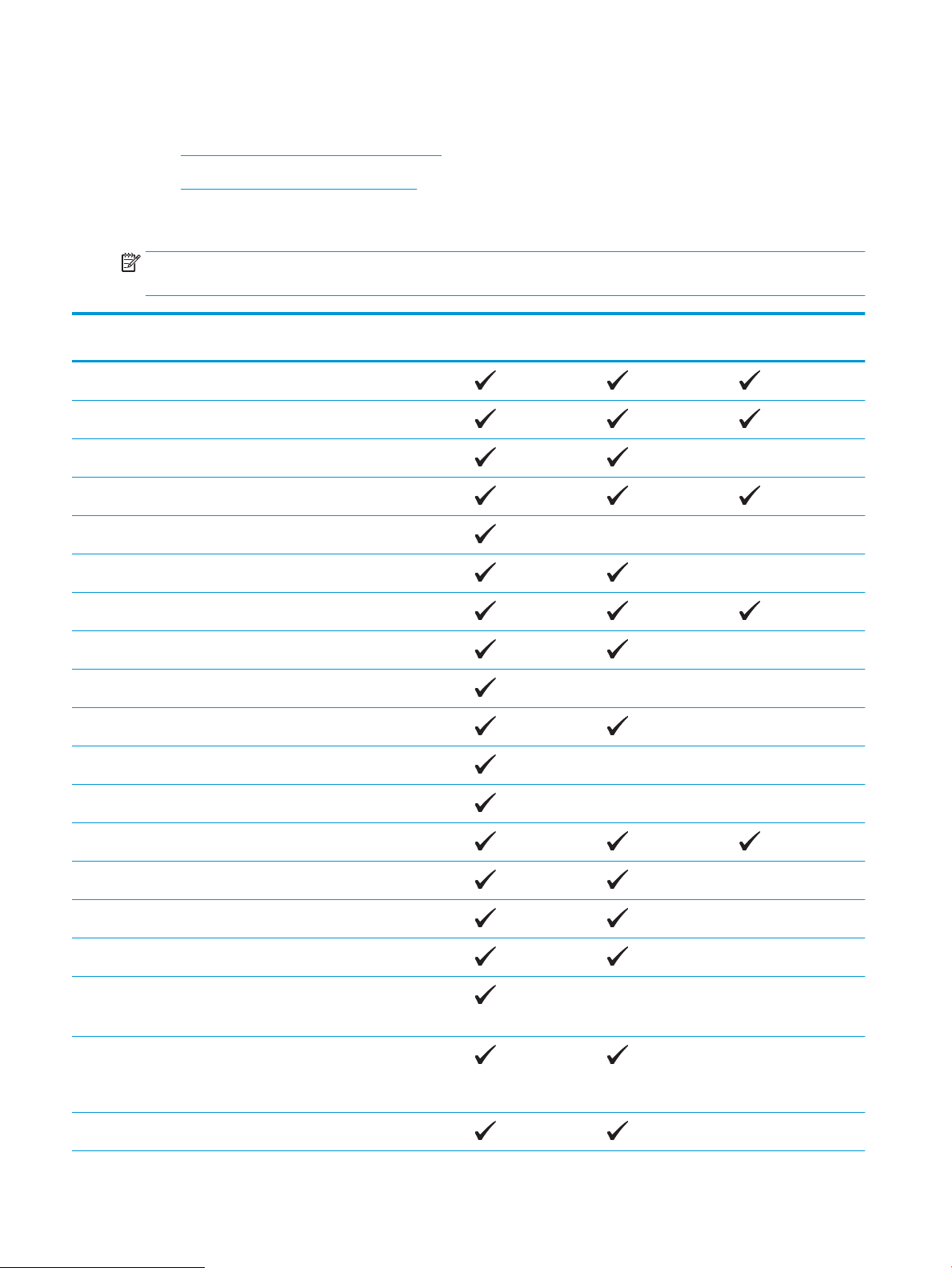
Қолдау көрсетілетін қағаз өлшемдері мен түрлері
●
Қолдау көрсетілетін қағаз өлшемдері
●
Қолдау көрсетілетін қағаз түрлері
Қолдау көрсетілетін қағаз өлшемдері
ЕСКЕРТПЕ: ең жақсы нәтижелерге қол жеткізу үшін басып шығармастан бұрын принтер драйверінде
қағаздың дұрыс өлшемі мен түрін таңдаңыз.
Өлшем Өлшемдер Негізгі кіріс науасы
(1-науа)
Хат 216 x 279 мм
Legal 216 x 356 мм
Карточка пішімі 184 x 267 мм
Oficio 8,5 x 13 216 x 330 мм
4 x 6 102 x 152 мм
5 x 8 127 x 203 мм
A4 210 x 297 мм
A5 148 x 210 мм
A6 105 x 148 мм
B5 (JIS) 182 x 257 мм
B6 (JIS) 129 x 182 мм
Басты кіріс науасы
(2-науа)
Автоматты
дуплекстеу
10 x 15 см 100 x 150 мм
Oficio 216 x 340 мм 216 x 340 мм
16К 195 x 270 мм
16К 184 x 260 мм
16К 197 x 273 мм
Жапондық ашық хат
Ашықхат (JIS)
Жапондық бүктелген
ашық хат
Қос ашықхат (JIS)
Конверт №10 105 x 241 мм
100 x 148 мм
200 x 148 мм
12 2-тарау Қағаз науалары KKWW
Page 21
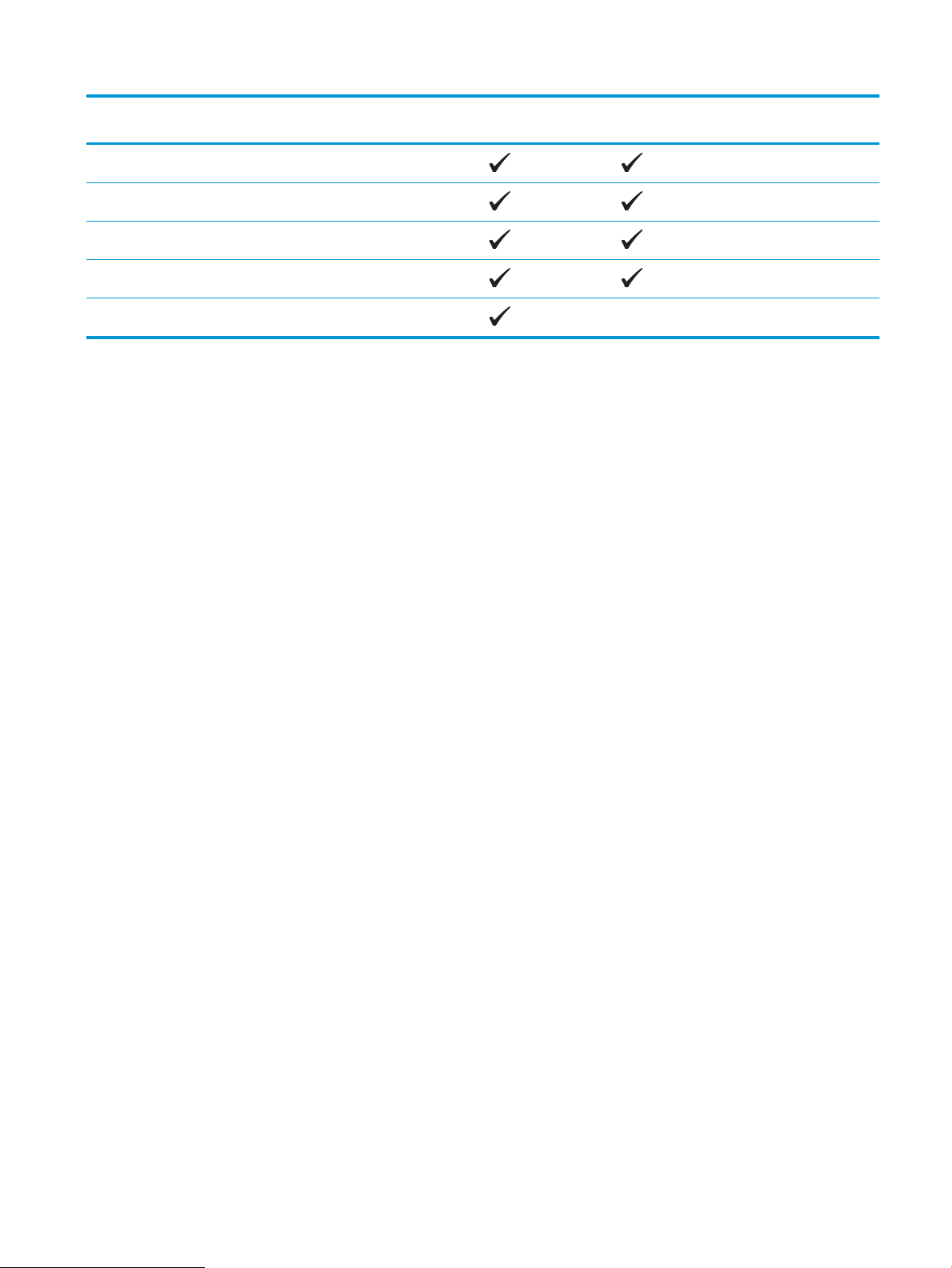
Өлшем Өлшемдер Негізгі кіріс науасы
(1-науа)
Конверт Monarch 98 x 191 мм
Хатқалта B5 176 x 250 мм
Хатқалта C5 162 x 229 мм
Хатқалта DL 110 x 220 мм
Custom (Өзгертпелі) 76 x 127 мм - 216 x 356 мм
Басты кіріс науасы
(2-науа)
Автоматты
дуплекстеу
KKWW Қолдау көрсетілетін қағаз өлшемдері мен түрлері 13
Page 22
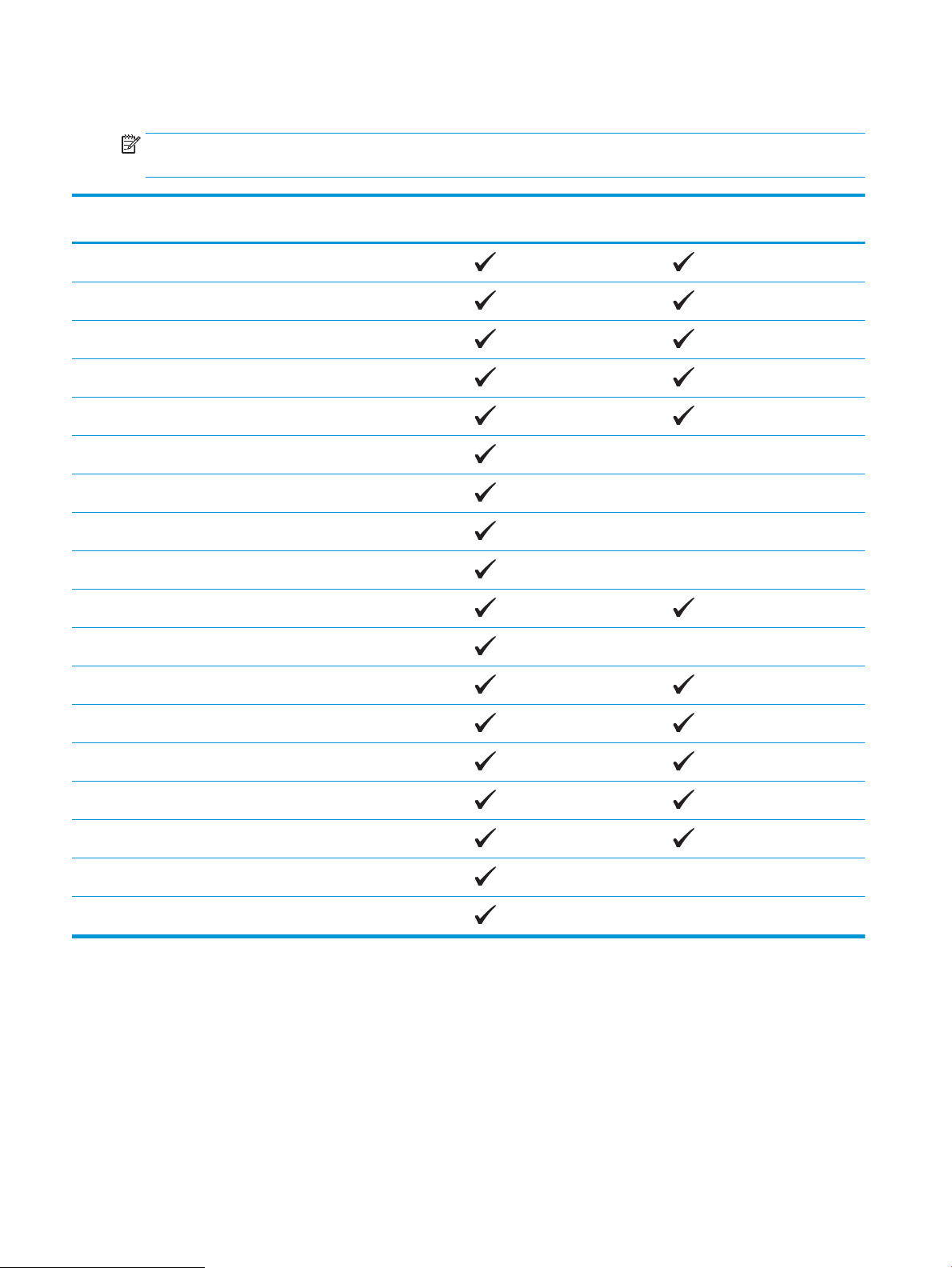
Қолдау көрсетілетін қағаз түрлері
ЕСКЕРТПЕ: ең жақсы нәтижелерге қол жеткізу үшін басып шығармастан бұрын принтер драйверінде
қағаздың дұрыс өлшемі мен түрін таңдаңыз.
Түрі Бір жақты немесе қолмен
дуплекстеу
Тегіс
HP EcoSMART Lite
Жеңіл 60-74 г
Аралық 85-95 г
Орташа салмағы 96–110 г
Ауыр 111–130 г
Өте ауыр 131–175 г
Мөлдір үлдір
Жапсырмалар
Бланк
Конверт
Автоматты дуплекстеу
Алдын ала басылған
Алдын ала тесілген
Түсті
Жоғары сортты
Қайта өңделген
Бұдырлы
Қалың
14 2-тарау Қағаз науалары KKWW
Page 23
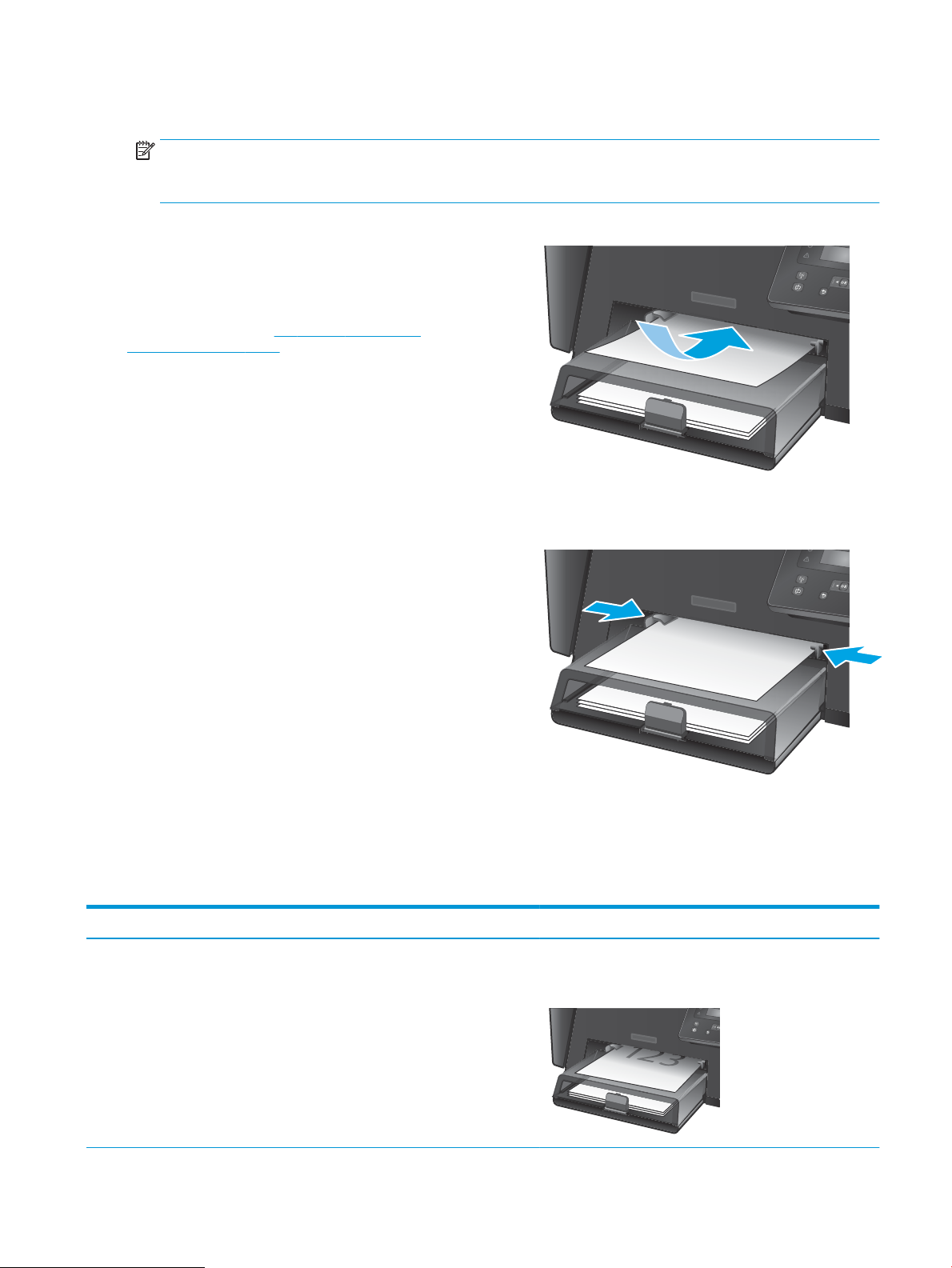
Негізгі кіріс науасына қағаз салу (1-науа)
ЕСКЕРТПЕ: жаңа қағаз қосқанда кіріс науасынан бүкіл қағазды алып тастаңыз және жаңа қағаз
дестесін түзеңіз. Қағазды желпімеу керек. Бұл құрылғыға бір уақытта бірнеше парақтың берілуін
бөгеп, кептелуді азайтады. Мыжылмаған, бүгілмеген немесе бүлінбеген қағазды пайдаланыңыз.
1. Қағаздың бетін кіріс науасына жоғары
қаратып, ал жоғарғы жағын алға қаратып
салыңыз.
Науадағы қағаздың бағдары баспа
тапсырмасына байланысты өзгеріп отырады.
Қосымша ақпаратты 2-1-Кесте 1-науаның
қағаз бағыты (15-бет) бөлімінен қараңыз.
2. Қағазды қысып тұрғанша қағаз
бағыттағышын реттеңіз.
Кесте 2-1 1-науаның қағаз бағыты
Қағаз түрі Дуплекстеу режимі Қағаз салу тәсілі
Алдын ала басып шығарылған қағаз
не бланк
1 жақты басып шығару немесе
қолмен 2 жақты басып шығару
Жоғары қаратып
Жоғарғы жиегін өнімге бірінші кіргізіп
KKWW Негізгі кіріс науасына қағаз салу (1-науа) 15
Page 24
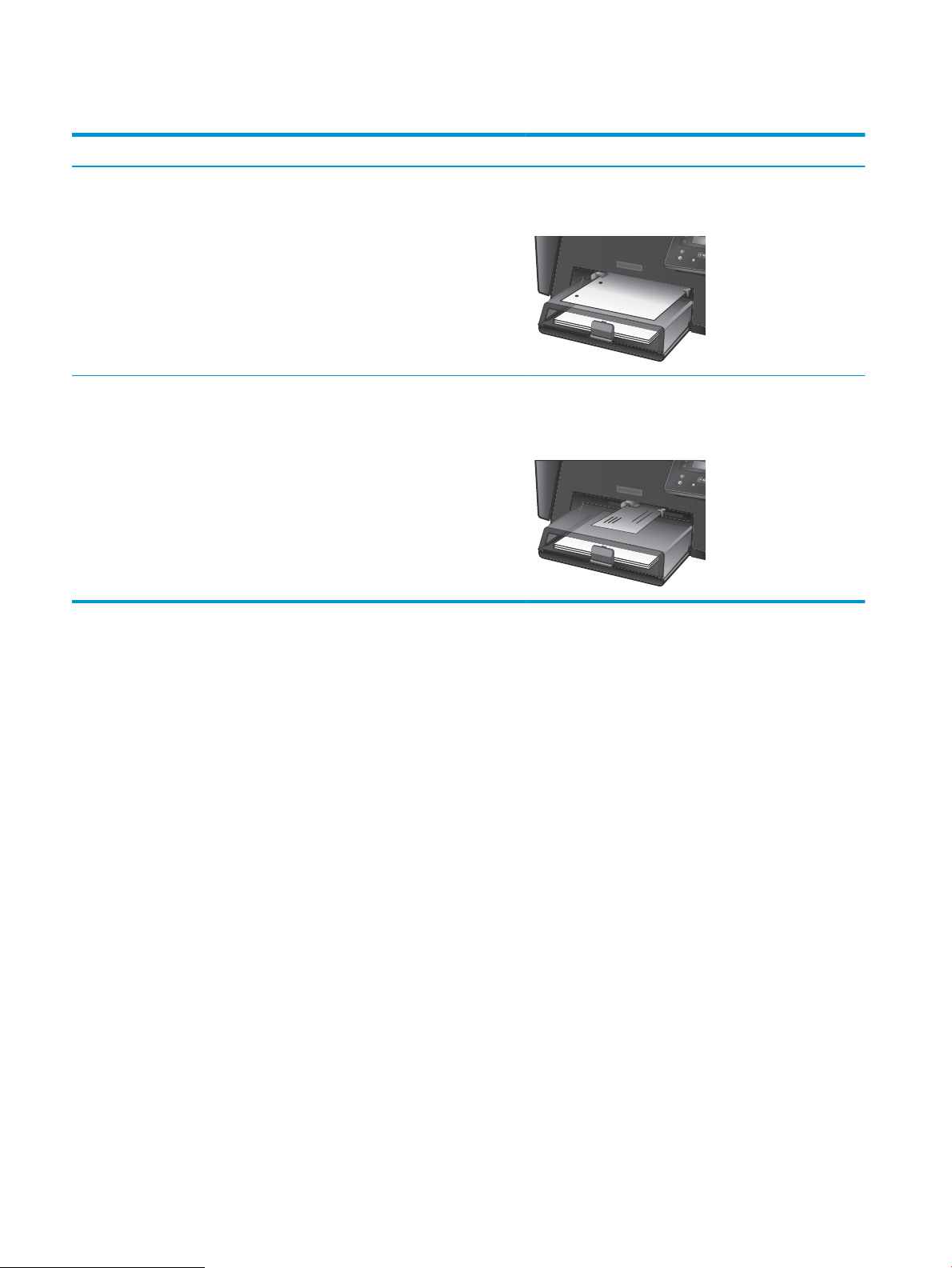
Кесте 2-1 1-науаның қағаз бағыты (жалғасы)
Қағаз түрі Дуплекстеу режимі Қағаз салу тәсілі
Алдын ала тесілген 1 жақты басып шығару немесе
қолмен 2 жақты басып шығару
Конверттер 1 жағын басып шығару Жоғары қаратып
Жоғары қаратып
Өнімнің сол жағына бағытталған тесіктер
Жоғарғы жағы науаның оң жағына қаратылған күйі пошта
белгісі соғылатын шеті өнімге соңынан кіреді
16 2-тарау Қағаз науалары KKWW
Page 25
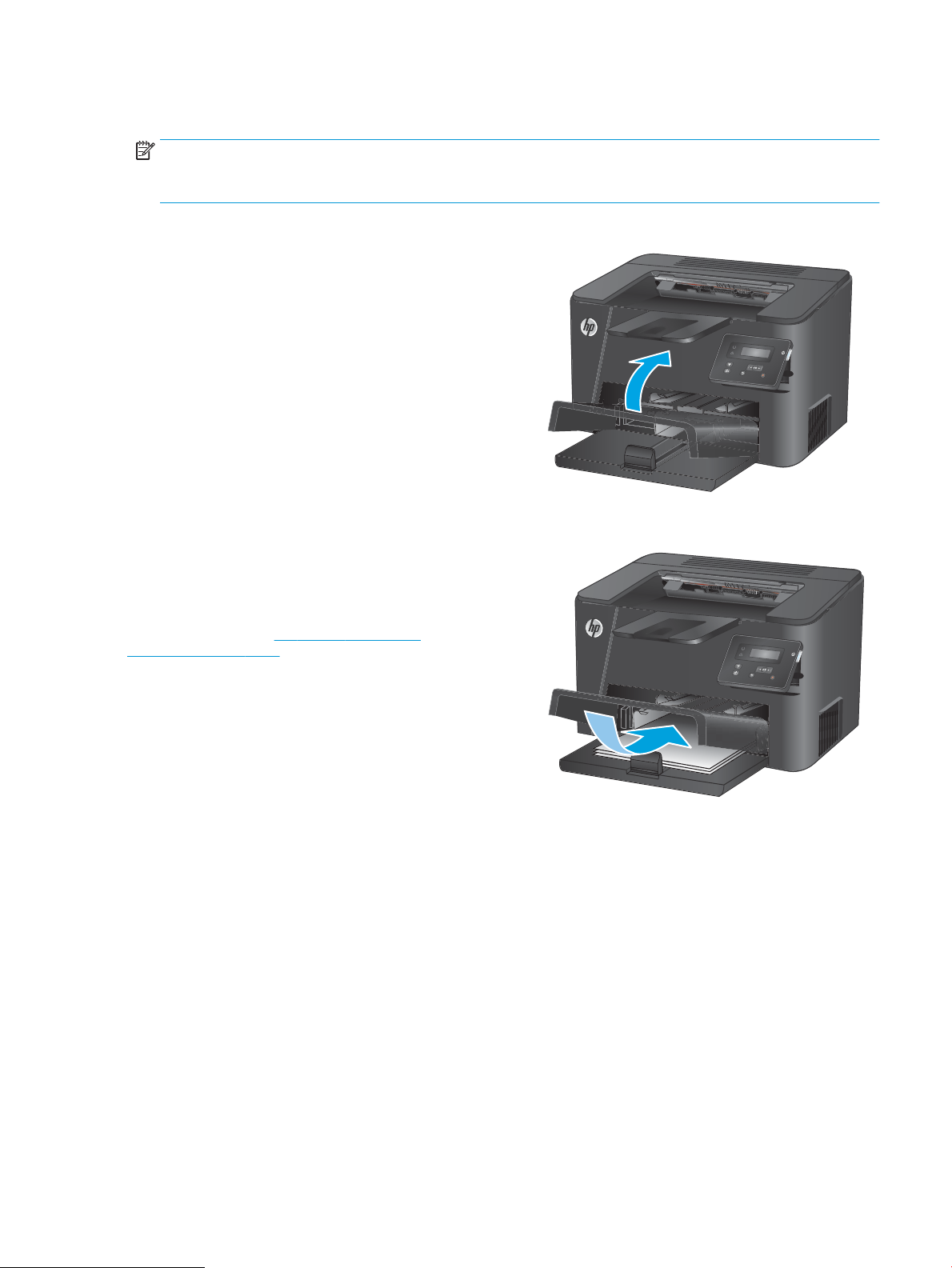
Басты кіріс науасына қағаз салу (2-науа)
ЕСКЕРТПЕ: жаңа қағаз қосқанда кіріс науасынан бүкіл қағазды алып тастаңыз және жаңа қағаз
дестесін түзеңіз. Қағазды желпімеу керек. Бұл құрылғыға бір уақытта бірнеше парақтың берілуін
бөгеп, кептелуді азайтады. Мыжылмаған, бүгілмеген немесе бүлінбеген қағазды пайдаланыңыз.
1. Жоғарғы қақпағын ашыңыз.
2. Қағазды науаға салыңыз. Қағаз ілмектердің
астында және ең үлкен биіктік белгілерінен
төмен орналасқандығына көз жеткізіңіз.
Науадағы қағаздың бағдары баспа
тапсырмасына байланысты өзгеріп отырады.
Қосымша ақпаратты 2-2-Кесте 2-науаның
қағаз бағыты (19-бет) бөлімінен қараңыз.
KKWW Басты кіріс науасына қағаз салу (2-науа) 17
Page 26
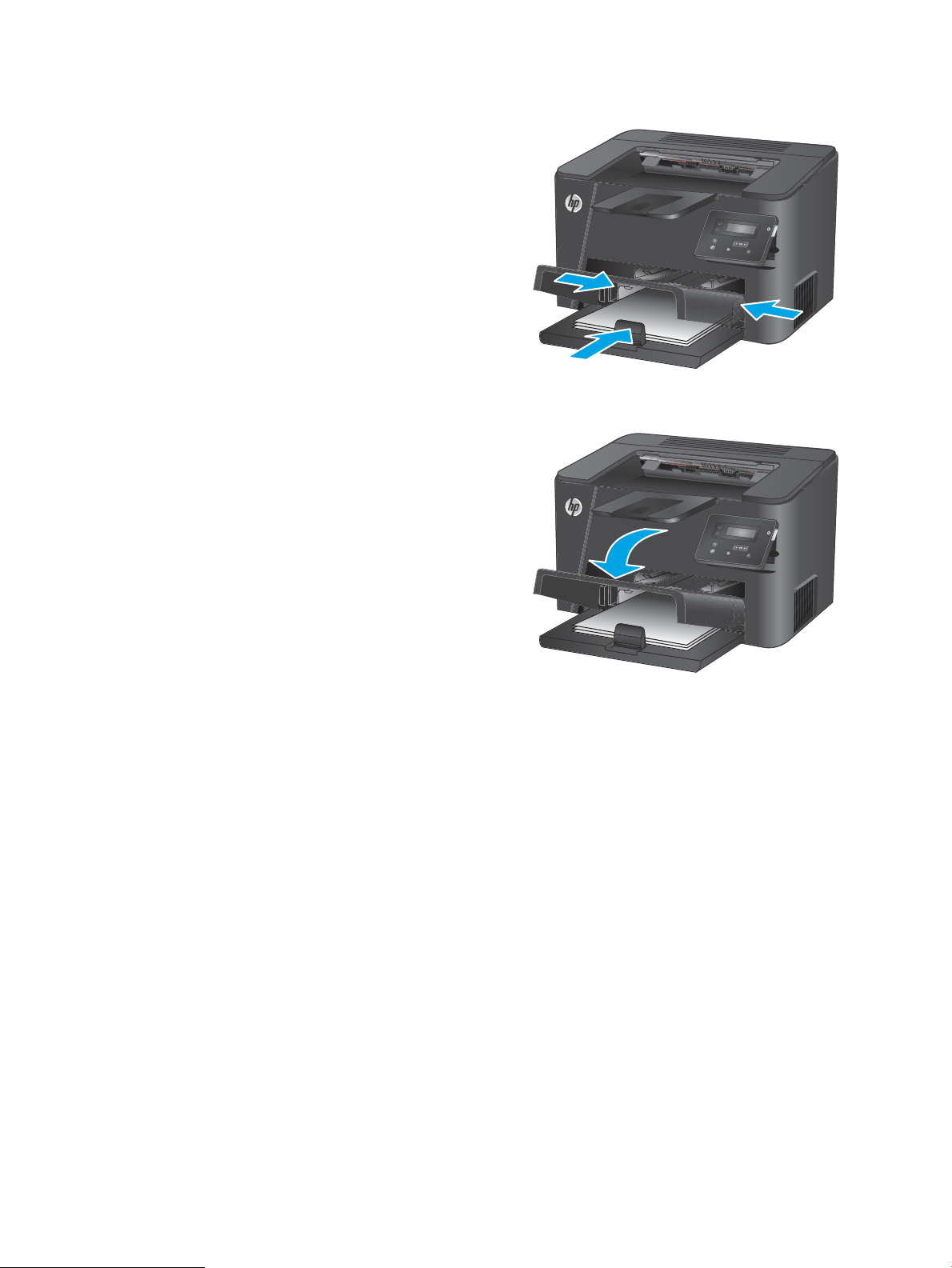
3. Қағазды қысып тұрғанша қағаз
бағыттағышын реттеңіз.
4. Жоғарғы қақпағын жабыңыз.
18 2-тарау Қағаз науалары KKWW
Page 27
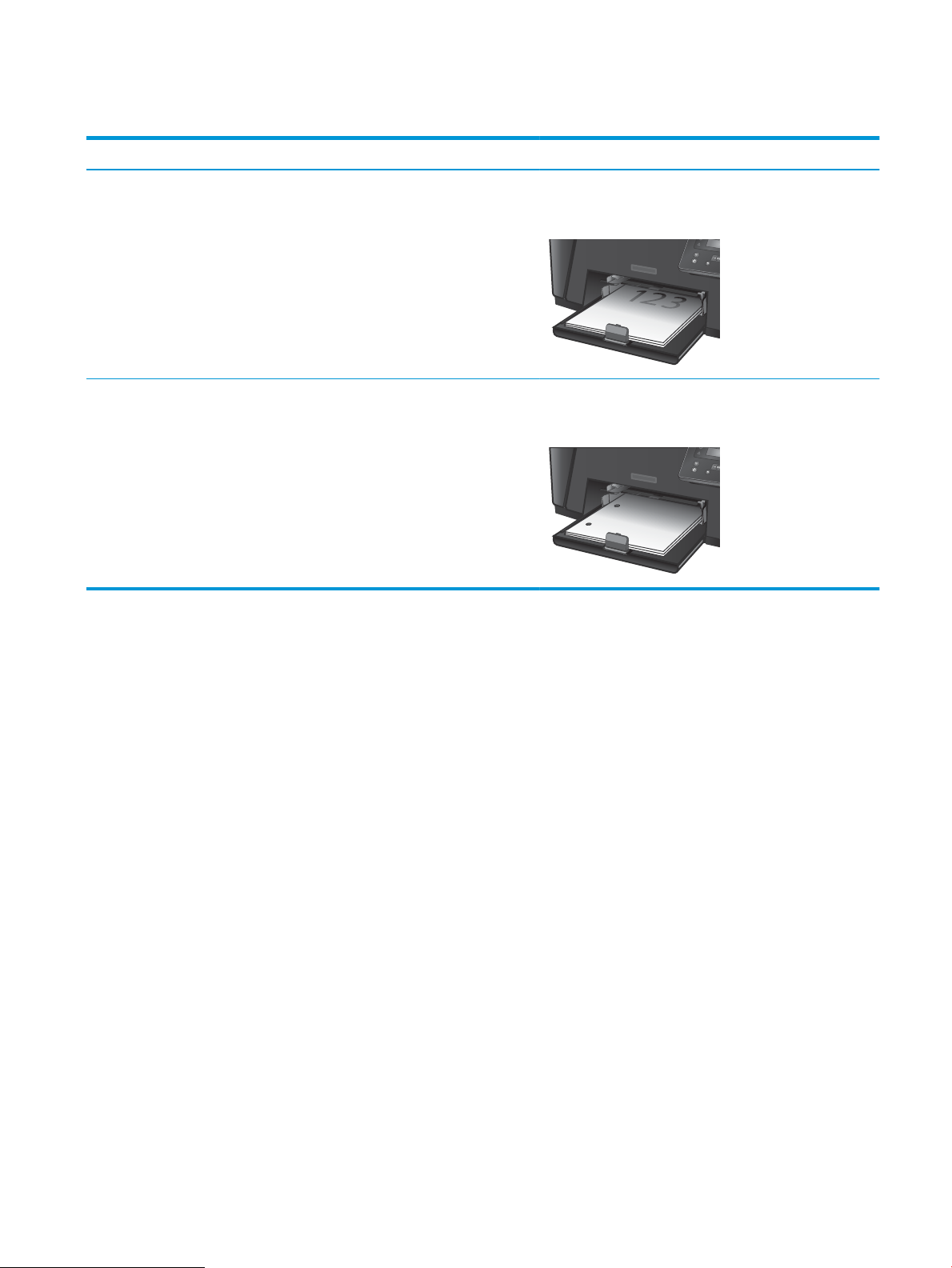
Кесте 2-2 2-науаның қағаз бағыты
Қағаз түрі Дуплекстеу режимі Қағаз салу тәсілі
Алдын ала басып шығарылған қағаз
не бланк
Алдын ала тесілген 1 жақты басып шығару немесе 2
1 жақты басып шығару немесе 2
жақты басып шығару
жақты басып шығару
Жоғары қаратып
Жоғарғы жиегін өнімге бірінші кіргізіп
Жоғары қаратып
Өнімнің сол жағына бағытталған тесіктер
KKWW Басты кіріс науасына қағаз салу (2-науа) 19
Page 28
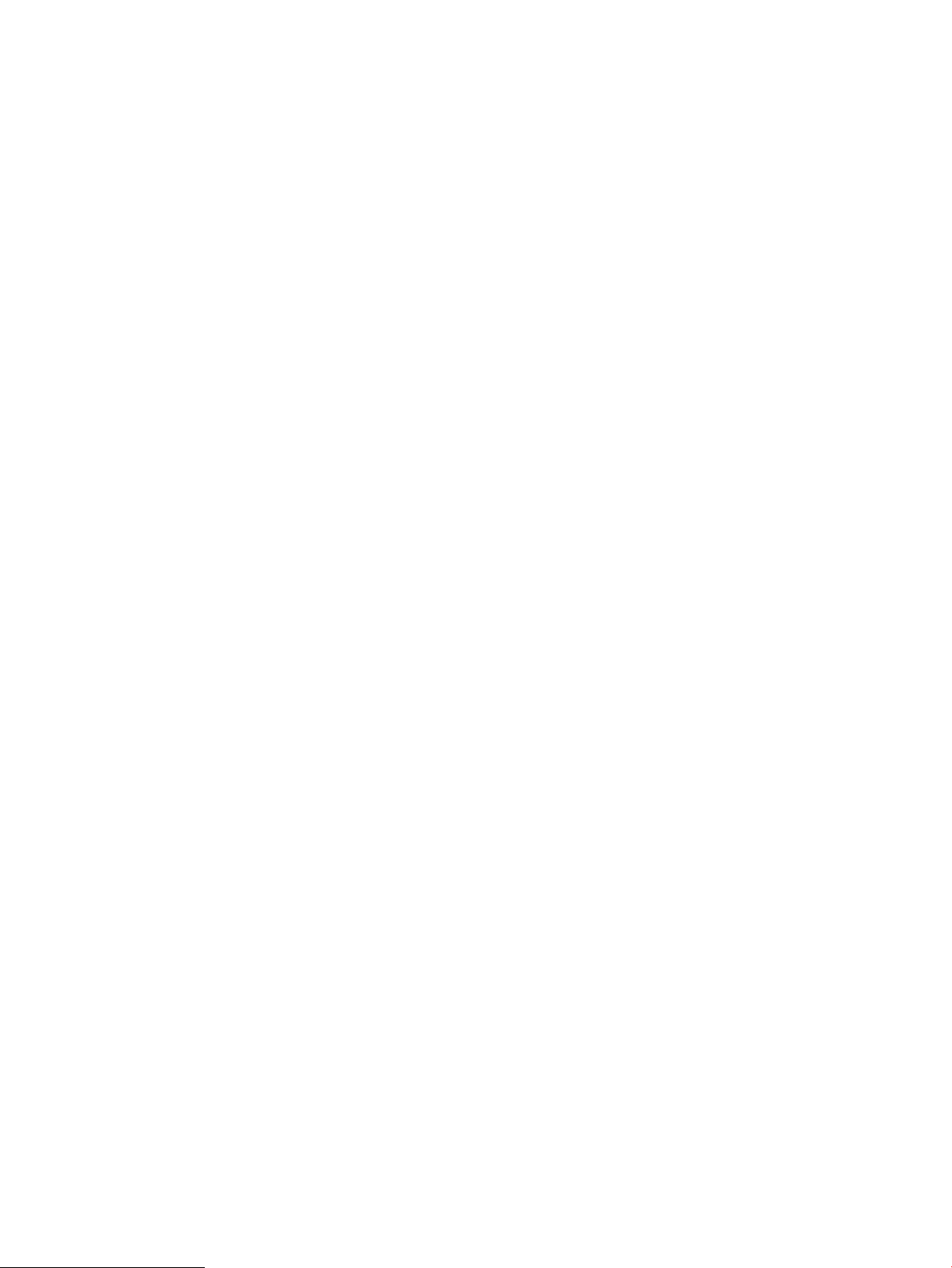
20 2-тарау Қағаз науалары KKWW
Page 29

3 Бөліктер, жабдықтар мен аксессуарлар
●
Бөлшектерге, қосалқы құралдарға және жабдықтарға тапсырыс беру
●
Тонер картриджін ауыстыру
Қосымша ақпарат алу үшін:
www.hp.com/support/ljM201, www.hp.com/support/ljM202 торабына өтіңіз.
Өнім бойынша HP компаниясының жан-жақты анықтамасы мынадай ақпаратты қамтиды:
●
Орнату және параметрлерді реттеу
●
Үйрену және пайдалану
●
Проблемаларды шешу
●
Бағдарламалық құрал жаңартуларын жүктеп алу
●
Қолдау форумдарына қосылу
●
Кепілдік және құқықтық ақпарат табу
KKWW 21
Page 30

Бөлшектерге, қосалқы құралдарға және жабдықтарға тапсырыс беру
Тапсырыс беру
Жабдықтар мен қағазға тапсырыс беру www.hp.com/go/suresupply
Шынайы HP бөлшектеріне немесе керек-жарақтарына
тапсырыс беру
Қызмет көрсету орталығы немесе қолдау көрсетуші
провайдерлер арқылы тапсырыс беру
HP енгізілген веб-серверін (EWS) пайдалану реті Кіру үшін компьютерде қолдау көрсетілетін веб-шолғыштағы
www.hp.com/buy/parts
HP өкілетті қызмет көрсету орталығымен немесе қолдау
көрсетуші провайдермен хабарласыңыз.
мекенжай/URL өрісіне өнімнің IP мекенжайын немесе хост
атауын енгізіңіз. EWS құрамында HP SureSupply веб-торабына
сілтеме бар, ол түпнұсқа HP жабдықтарын сатып алу
опцияларын береді.
Жабдықтар мен қосымша керек-жарақтар
Нөмірі Сипаттама Бөлшек нөмірі
HP 83A тонер картриджы Ауыстыру тонер картриджы CF283A
HP 83Х тонер картриджі Жоғары сыйымдылықты алмастырмалы
тонер картриджі
HP 88A тонер картриджы Тек Қытай мен Үндістанға аранлған ауыстыру
тонер картриджы
USB кабелі 2 метрлік стандартты USB үйлесімді құрылғы
ағытпасы
CF283X
CC388A
C6518A
22 3-тарау Бөліктер, жабдықтар мен аксессуарлар KKWW
Page 31

Тонер картриджін ауыстыру
Тонер картриджі пайдалану мерзімінің соңына жеткенде, сізге алмастыратын картриджге тапсырыс
беруге нұсқау беріледі. Тонерді қайта үлестіру рұқсат етілген баспа сапасына келісім бергенше, басып
шығаруды ағымдағы баспа картриджімен жалғастыра аласыз.
Тонер картриджі «өте аз» күйіне жеткенде басқару тақтасында екінші хабар көрсетіледі.
1. Жоғарғы қақпағын ашыңыз.
2. Тонер картриджін алып тастаңыз.
KKWW Тонер картриджін ауыстыру 23
Page 32

3. Жаңа тонер картриджін қалтасынан
шығарыңыз. Ескі тонер картриджін өңдеу
үшін қалтаға салыңыз.
4. Тонер картриджінің екі жағынан ұстап, оны
сілкілеу арқылы тонерді біркелкі жайыңыз.
ЕСКЕРТУ: Қақпаққа немесе біліктің бетіне
тиіспеңіз.
5. Жапсырма босағанша, картридждің сол
жағындағы жапсырманы бұраңыз.
Картриджден барлық таспаны алмай тұрып,
жапсырманы тартыңыз. Өңдеуге қайтару үшін
тонер картриджінің қорабына құлақшасы мен
таспасын салыңыз.
24 3-тарау Бөліктер, жабдықтар мен аксессуарлар KKWW
Page 33

6. Тонер картриджін өнімнің ішіндегі іздермен
туралап, тонер картриджін орнына толық
түсіріп салыңыз.
7. Жоғарғы қақпағын жабыңыз.
KKWW Тонер картриджін ауыстыру 25
Page 34

26 3-тарау Бөліктер, жабдықтар мен аксессуарлар KKWW
Page 35

4 Басып шығару
●
Басып шығару тапсырмалары (Windows)
●
Басып шығару тапсырмалары (Mac OS X)
●
HP Wireless Direct Printing параметрін реттеу (тек желі және сымсыз модельдер)
●
Мобильді басып шығару (тек желі және сымсыз модельдер)
Қосымша ақпарат алу үшін:
www.hp.com/support/ljM201, www.hp.com/support/ljM202 торабына өтіңіз.
Өнім бойынша HP компаниясының жан-жақты анықтамасы мынадай ақпаратты қамтиды:
●
Орнату және параметрлерді реттеу
●
Үйрену және пайдалану
●
Проблемаларды шешу
●
Бағдарламалық құрал жаңартуларын жүктеп алу
●
Қолдау форумдарына қосылу
●
Кепілдік және құқықтық ақпарат табу
KKWW 27
Page 36

Басып шығару тапсырмалары (Windows)
●
Басып шығару әдісі (Windows)
●
Қағаздың екі жағына автоматты түрде басып шығару (Windows жүйесі)
●
Қағаздың екі жағына қолмен басып шығару (Windows)
●
Бір параққа бірнеше бетті басып шығару (Windows)
●
Қағаз түрін таңдау (Windows)
●
Қосымша басып шығару тапсырмалары
Басып шығару әдісі (Windows)
Келесі процедурада Windows үшін негізгі басып шығару процесі сипатталады.
1. Бағдарламалық құралда Басып шығару опциясын таңдаңыз.
2. Өнімді принтерлер тізімінен таңдаңыз. Параметрлерді өзгерту мақсатында принтер драйверін ашу
үшін Properties (Сипаттар) немесе Preferences (Басымдықтар) түймешігін басыңыз немесе
түртіңіз.
ЕСКЕРТПЕ: түймешіктің атауы бағдарламаға қарай әр түрлі болады.
28 4-тарау Басып шығару KKWW
Page 37

3. Қолдануға болатын опцияларды реттеу үшін баспа драйверіндегі қойындыларды басыңыз
немесе түртіңіз. Мысалы, қағаз бағдарын Finishing (Өңдеу) қойындысында орнатыңыз, ал қағаз
көзін, қағаз түрін, қағаз өлшемін және сапа параметрлерін Paper/Quality (Қағаз/сапа)
қойындысында орнатыңыз.
4. Print (Басып шығару) тілқатысу терезесіне қайту үшін OK түймешігін басыңыз немесе түртіңіз.
Осы экранда басып шығаратын көшірмелер санын таңдаңыз.
5. Тапсырманы басып шығару үшін OK түймешігін басыңыз.
KKWW Басып шығару тапсырмалары (Windows) 29
Page 38

Қағаздың екі жағына автоматты түрде басып шығару (Windows жүйесі)
Бұл процедураны автоматты дуплекстегіш орнатылған өнімдерде пайдаланыңыз. Өнімде автоматты
дуплекстегіш орнатылмаған болса немесе дуплекстегіш қолдамайтын қағаз түрлеріне басып шығару
үшін екі жақта қолмен басып шығаруға болады.
1. Бағдарламалық құралда Print (Басып шығару) опциясын таңдаңыз.
2. Принтерлер тізімінен өнімді таңдаңыз да, басып шығару драйверін таңдау үшін Properties
(Сипаттар) немесе Preferences (Басымдықтар) түймешігін басыңыз немесе түртіңіз.
ЕСКЕРТПЕ: түймешіктің атауы бағдарламаға қарай әр түрлі болады.
3. Finishing (Аяқтау) қойындысын басыңыз немесе түртіңіз.
4. Print on both side sides (Екі жаққа да басу) құсбелгісін қойыңыз. Document Properties (Құжат
сипаттары) тілқатысу терезесін жабу үшін OK түймешігін басыңыз.
5. Тапсырманы басып шығару үшін Print (Басып шығару) тілқатысу терезесіндегі OK түймешігін
басыңыз.
30 4-тарау Басып шығару KKWW
Page 39

Қағаздың екі жағына қолмен басып шығару (Windows)
Бұл процедураны автоматты дуплекстегіш орнатылмаған өнімдерде немесе дуплекстегіш
қолдамайтын қағазға басып шығару үшін пайдаланыңыз.
1. Бағдарламалық құралда Print (Басып шығару) опциясын таңдаңыз.
2. Принтерлер тізімінен өнімді таңдаңыз да, басып шығару драйверін таңдау үшін Properties
(Сипаттар) немесе Preferences (Басымдықтар) түймешігін басыңыз немесе түртіңіз.
ЕСКЕРТПЕ: түймешіктің атауы бағдарламаға қарай әр түрлі болады.
3. Finishing (Аяқтау) қойындысын басыңыз немесе түртіңіз.
4. Print On Both Sides (manually) (Екі жаққа да Басу (қолмен)) құсбелгісін қойыңыз. Тапсырманың
бірінші жағын басып шығару үшін OK түймешігін басыңыз.
5. Шығыс себеттен басылған дестені шығарыңыз және 1-науаға салыңыз.
6. Ұсынылса, басқару тақтасындағы тиісті түймешікті басып жалғастырыңыз.
KKWW Басып шығару тапсырмалары (Windows) 31
Page 40

Бір параққа бірнеше бетті басып шығару (Windows)
1. Бағдарламалық құралда Print (Басып шығару) опциясын таңдаңыз.
2. Принтерлер тізімінен өнімді таңдаңыз да, басып шығару драйверін таңдау үшін Properties
(Сипаттар) немесе Preferences (Басымдықтар) түймешігін басыңыз немесе түртіңіз.
ЕСКЕРТПЕ: түймешіктің атауы бағдарламаға қарай әр түрлі болады.
3. Finishing (Аяқтау) қойындысын басыңыз немесе түртіңіз.
4. Әр параққа беттер санын параққа бет ашылмалы тізімінен таңдаңыз.
5. Print page borders (Бет жиектерін басып шығару), Page Order (Беттер реті) және Orientation
(Бағдар) үшін дұрыс опцияларды таңдаңыз. Document Properties (Құжат сипаттары) тілқатысу
терезесін жабу үшін OK түймешігін басыңыз.
6. Тапсырманы басып шығару үшін Print (Басып шығару) тілқатысу терезесіндегі OK түймешігін
басыңыз.
32 4-тарау Басып шығару KKWW
Page 41

Қағаз түрін таңдау (Windows)
1. Бағдарламалық құралда Print (Басып шығару) опциясын таңдаңыз.
2. Принтерлер тізімінен өнімді таңдаңыз да, басып шығару драйверін таңдау үшін Properties
(Сипаттар) немесе Preferences (Басымдықтар) түймешігін басыңыз немесе түртіңіз.
ЕСКЕРТПЕ: түймешіктің атауы бағдарламаға қарай әр түрлі болады.
3. Paper/Quality (Басып шығару) қойындысын басыңыз немесе түртіңіз.
4. Paper type (Қағаз түрі) ашылмалы тізімінен More... (Көбірек...) опциясын таңдаңыз.
5. Type is: (Түрі:) опцияларының тізімін жайыңыз.
6. Қағазды ең жақсы сипаттайтын қағаз түрлерінің санатын жайыңыз.
7. Қолданыстағы қағаз түрінің опциясын таңдап, OK түймешігін басыңыз.
8. Document Properties (Құжат сипаттары) тілқатысу терезесін жабу үшін OK түймешігін басыңыз.
Тапсырманы басып шығару үшін Print (Басып шығару) тілқатысу терезесіндегі OK түймешігін
басыңыз.
Қосымша басып шығару тапсырмалары
www.hp.com/support/ljM201, www.hp.com/support/ljM202 торабына өтіңіз.
Белгілі бір басып шығару тапсырмаларын орындау үшін нұсқаулар қол жетімді, мысалы:
●
Басып шығару таңбашаларын немесе алдын ала орнатылған параметрлерін жасау және
пайдалану
●
Қағаз өлшемін таңдау немесе өзгертілмелі қағаз өлшемін пайдалану
●
Парақ бағдарын таңдау
●
Буклет жасау
●
Құжатты белгілі бір қағаз өлшеміне сыятындай масштабтау
●
Құжаттың бірінші немесе соңғы беттерін басқа қағазға басып шығару
●
Құжатқа су таңбаларын басып шығару
KKWW Басып шығару тапсырмалары (Windows) 33
Page 42

Басып шығару тапсырмалары (Mac OS X)
●
Басып шығару жолы (OS X)
●
Қағаздың екі жағына автоматты түрде басып шығару (OS X)
●
Қағаздың екі жағына қолмен басып шығару (OS X)
●
Бір параққа бірнеше бетті басып шығару (OS X)
●
Қағаз түрін таңдау (OS X)
●
Қосымша басып шығару тапсырмалары
Басып шығару жолы (OS X)
Төмендегі процедурада OS X үшін негізгі басып шығару процесі сипатталады.
1. File (Файл) мәзірін басыңыз, содан кейін Print (Басып шығару) опциясын басыңыз.
2. Өнімді таңдаңыз.
3. Show Details (Мәліметтерді толық көрсету) түймесін басып, басып шығары параметрлерін реттеу
үшін басқа мәзірлерді таңдаңыз.
4. Басып шығару түймешігін басыңыз.
Қағаздың екі жағына автоматты түрде басып шығару (OS X)
ЕСКЕРТПЕ: Бұл ақпарат автоматты дуплексері бар өнімдерге қолданылады.
ЕСКЕРТПЕ: Бұл мүмкіндік HP принтер драйверін орнатсаңыз ғана қол жетімді. AirPrint мүмкіндігін
пайдаланып жатсаңыз ол қол жетімді болмауы мүмкін.
1. File (Файл) мәзірін басыңыз, содан кейін Print (Басып шығару) опциясын басыңыз.
2. Өнімді таңдаңыз.
3. Show Details (Мәліметтерді толық көрсету) түймесін басып, Layout (Орналасу) мәзірін таңдаңыз.
4. Two-Sided (Екі жақты) ашылмалы тізімінен байластыру опциясын таңдаңыз.
5. Басып шығару түймешігін басыңыз.
Қағаздың екі жағына қолмен басып шығару (OS X)
ЕСКЕРТПЕ: Бұл мүмкіндік HP принтер драйверін орнатсаңыз ғана қол жетімді. AirPrint мүмкіндігін
пайдаланып жатсаңыз ол қол жетімді болмауы мүмкін.
1. File (Файл) мәзірін басыңыз, содан кейін Print (Басып шығару) опциясын басыңыз.
2. Өнімді таңдаңыз.
3. Show Details (Мәліметтерді толық көрсету) түймесін басып, Manual Duplex (Қолмен дуплекстау)
мәзірін таңдаңыз.
4. Manual Duplex (Қолмен дуплекстік басып шығару) жолын, содан кейін байластыру опциясын
таңдаңыз.
34 4-тарау Басып шығару KKWW
Page 43

5. Басып шығару түймешігін басыңыз.
6. Өнімге өтіп, 1-науадағы қандай да бір бос парақтарды алып тастаңыз.
7. Басылып шыққан буманы шығыс себетінен шығарып, басылған жағын төмен қаратып кіріс
науасына салыңыз.
8. Ұсынылса, басқару тақтасындағы тиісті түймешікті басып жалғастырыңыз.
Бір параққа бірнеше бетті басып шығару (OS X)
1. File (Файл) мәзірін басыңыз, содан кейін Print (Басып шығару) опциясын басыңыз.
2. Өнімді таңдаңыз.
3. Show Details (Мәліметтерді толық көрсету) түймесін басып, Layout (Орналасу) мәзірін таңдаңыз.
4. Pages per Sheet (параққа бет) ашылмалы тізімінен әр парақта басып шығару керек беттер санын
таңдаңыз.
5. Layout Direction (Орналасу бағыты) аймағында парақтағы беттер реті мен орнын таңдаңыз.
6. Borders (Жиектер) мәзірінен әр парақтың айналасында басылатын жиек түрін таңдаңыз.
7. Басып шығару түймешігін басыңыз.
Қағаз түрін таңдау (OS X)
1. File (Файл) мәзірін басыңыз, содан кейін Print (Басып шығару) опциясын басыңыз.
2. Өнімді таңдаңыз.
3. Show Details (Мәліметтерді толық көрсету) түймесін басып, Media & Quality (Мультимедиа мен
сапа) мәзірін немесе Paper/Quality (Қағаз/сапа) мәзірін таңдаңыз.
4. Media-type (Баспа құралының түрі) ашылмалы тізімнен түрді таңдаңыз.
5. Басып шығару түймешігін басыңыз.
Қосымша басып шығару тапсырмалары
www.hp.com/support/ljM201, www.hp.com/support/ljM202 торабына өтіңіз.
Белгілі бір басып шығару тапсырмаларын орындау үшін нұсқаулар қол жетімді, мысалы:
●
Басып шығару таңбашаларын немесе алдын ала орнатылған параметрлерін жасау және
пайдалану
●
Қағаз өлшемін таңдау немесе өзгертілмелі қағаз өлшемін пайдалану
●
Парақ бағдарын таңдау
●
Буклет жасау
●
Құжатты белгілі бір қағаз өлшеміне сыятындай масштабтау
●
Құжаттың бірінші немесе соңғы беттерін басқа қағазға басып шығару
●
Құжатқа су таңбаларын басып шығару
KKWW Басып шығару тапсырмалары (Mac OS X) 35
Page 44

HP Wireless Direct Printing параметрін реттеу (тек желі және сымсыз модельдер)
ЕСКЕРТПЕ: бұл мүмкіндік тек сымсыз үлгілерде қол жетімді және өнім бұл мүмкіндікті пайдалану
үшін микробағдарламаны жаңартуды қажет етуі мүмкін.
HP Wireless Direct Printing мүмкіндігі сымсыз тасымалы құрылғыдан HP сымсыз тікелей қосылған
өніміне орнатылған желіге немесе Интернетке байланысты қажет етпестен тікелей басып шығаруға
мүмкіндік береді. HP Wireless Direct мүмкіндігін мына құрылғылардан сымсыз басып шығару үшін
пайдаланыңыз:
●
Apple AirPrint немесе HP ePrint мобильді қолданбасын пайдаланатын iPhone, iPad немесе iTouch
●
Android немесе Symbian жүйесінде HP ePrint Home & Biz бағдарламасын пайдаланатын мобильді
құрылғылар
●
Кез келген амалдық жүйесі бар кез келген Wi-Fi қолдайтын компьютер.
HP Wireless Direct туралы қосымша ақпарат алу үшін www.hp.com/go/wirelessprinting бетіне өтіңіз де,
HP Wireless Direct мүмкіндігін таңдаңыз.
HP Wireless Direct мүмкіндігін басқару тақтасынан орнату үшін, мына қадамдарды орындаңыз:
1. Өнімнің басқару тақтасындағы OK түймесін басу арқылы мәзірлерді ашыңыз.
2. Келесі мәзірлерді ашу үшін көрсеткі түймешіктерін пайдаланыңыз:
●
Network Setup (Желіні орнату)
●
Сымсыз байланыс мәзірі
●
Wireless Direct (Сымсыз түрде тікелей қосу)
3. On (Қосу) опциясын таңдап, OK түймесін басыңыз. Өнім параметрді сақтап, басқару панеліндегі
Wireless Direct мәзіріне оралады.
36 4-тарау Басып шығару KKWW
Page 45

Мобильді басып шығару (тек желі және сымсыз модельдер)
HP компаниясы ноутбуктан, плашнеттен, смартфоннан немесе басқа мобильді құрылғыдан HP
принтері арқылы сымсыз басып шығаруға мүмкіндік беретін Mobile және ePrint шешімдерін ұсынады.
Ең жақсы таңдауды анықтау үшін www.hp.com/go/LaserJetMobilePrinting (тек ағылшын тілінде) бетіне
өтіңіз.
●
Электрондық пошта арқылы HP ePrint
●
HP ePrint бағдарламалық құралы
●
AirPrint
Электрондық пошта арқылы HP ePrint
HP ePrint құралын құжаттарды кез келген электрондық пошта қызметін қолдайтын құрылғыдан
электрондық хабардың қосымшасы ретінде өнімнің электрондық пошта мекенжайына жіберу арқылы
басып шығару үшін пайдаланыңыз.
HP ePrint мүмкіндігін пайдалану үшін өнім мына талаптарға сай болуы керек:
●
Өнім сымды желіге қосылған және Интернетке кіру мүмкіндігі бар болуы керек.
●
Өнімде HP веб-қызметтері қосулы болуы және өнім HP Connected қызметінде тіркелген болуы
керек.
1. Өнімнің басқару тақтасындағы OK түймешігін басыңыз.
2. HP Web Services (HP веб-қызметтері) мәзіріне жылжып барып, OK түймешігін басыңыз.
3. Print Information Sheet (Ақпараттық парақты басып шығару) параметріне жылжып барып,
OK түймешігін басыңыз.
Ақпараттық бетте HP өнімін HP Connected қызметінде тіркеу үшін пайдаланатын принтер
коды болады.
4. HP ePrint тіркелгісін жасау және параметрлерді орнату процесін орындау үшін
www.hpconnected.com сайтына өтіңіз.
Қосымша ақпарат алу үшін www.hp.com/support бетіне өтіп, өнім туралы қосымша қолдау ақпаратын
қарап шығыңыз.
HP ePrint бағдарламалық құралы
HP ePrint бағдарламасы Windows немесе Mac жұмыс үстелі компьютерінен немесе ноутбугынан кез
келген HP ePrint қолдайтын өнімде басып шығаруды оңай етеді. Бұл бағдарламалық құрал
HP Connected есептік жазбаңызға тіркелген HP ePrint қосылған өнімдерді табуды оңайлатады.
Мақсатты HP принтері кеңседе немесе дүние жүзіндегі бір орында орналасуы мүмкін.
●
Windows: бағдарламалық құралды орнатқаннан кейін, қолданбадан Print (Басып шығару)
опциясын ашыңыз да, орнатылған принтерлер тізімінен HP ePrint тармағын таңдаңыз. Басып
шығару параметрлерін реттеу үшін Properties (Сипаттар) түймешігін басыңыз.
●
Mac: бағдарламаны орнатудан кейін File (Файл), Print (Басып шығару) тармағын таңдаңыз, одан
кейін PDF жанындағы көрсеткіні (драйвер экранының төменгі сол жағында) таңдаңыз. HP ePrint
бағдарламасын таңдаңыз.
KKWW Мобильді басып шығару (тек желі және сымсыз модельдер) 37
Page 46

AirPrint
Windows үшін HP ePrint бағдарламасы UPD PostScript® қолдайтын өнімдер үшін желідегі (жергілікті
желі немесе WAN) жергілікті желілікті принтерлерде TCP/IP басып шығаруды қолдайды.
Windows және Mac жүйелерінің екеуі де ePCL қолдайтын жергілікті желіге немесе WAN желісіне
қосылған өнімдерде IPP басып шығаруды қолдайды.
Сондай-ақ, Windows және Mac жүйелерінің екеуі де PDF құжаттарын жалпы басып шығару
орындарында және HP ePrint бағдарламасын пайдаланып электрондық пошта арқылы бұлт көмегімен
басып шығаруды қолдайды.
Драйверлер мен ақпаратты алу үшін www.hp.com/go/eprintsoftware бетіне өтіңіз.
ЕСКЕРТПЕ: HP ePrint бағдарламалық құралы — Mac жүйесіне арналған PDF жұмыс үрдісінің
қызметтік бағдарламасы және техникалық тұрғыдан принтер драйвері емес.
ЕСКЕРТПЕ: HP ePrint бағдарламасын USB басып шығаруды қолдамайды.
Apple шығарған AirPrint функциясын арқылы тікелей басып шығаруға iOS амалдық жүйесінің 4.2
немесе одан кейінгі нұсқаларында қолдау көрсетіледі. AirPrint функциясын iPad, iPhone (3GS немесе
одан жаңа) немесе сенсорлы iPod (үшінші буыны немесе жаңа) құрылғысынан келесі қолданбалардан
өнімге тікелей басып шығару үшін қолданыңыз:
●
Mail (Пошта)
●
Фотосуреттер
●
Safari
●
iBooks
●
Таңдаулы үшінші тарап қолданбалары
AirPrint функциясын қолдану үшін өнім Apple құрылғысы сияқты бірдей сымсыз желіге қосылған
болуы керек. AirPrint функциясын пайдалану туралы және қай HP өнімдері AirPrint функциясымен
үйлесімді екені туралы қосымша ақпарат алу үшін осы өнімді қолдау веб-сайтына өтіңіз:
www.hp.com/support/ljM201, www.hp.com/support/ljM202
ЕСКЕРТПЕ: AirPrint функциясы USB қосылымдарын қолдамайды.
38 4-тарау Басып шығару KKWW
Page 47

5 Өнімді басқару
●
Өнімнің байланыс түрін өзгерту (Windows)
●
HP ендірілген веб-сервері (EWS) және HP құрылғысының құралдар жинағы (Windows) көмегімен
кеңейтілген конфигурациялау
●
Mac OS X жүйесіне арналған HP утилитасының көмегімен қосымша реттеу
●
IP желі параметрлерін реттеу
●
HP Web Jetadmin
●
Өнімнің қауіпсіздік мүмкіндіктері
●
Үнемдеу параметрлері
●
Аппараттық бағдарламалық құралды жаңарту
Қосымша ақпарат алу үшін:
www.hp.com/support/ljM201, www.hp.com/support/ljM202 торабына өтіңіз.
Өнім бойынша HP компаниясының жан-жақты анықтамасы мынадай ақпаратты қамтиды:
●
Орнату және параметрлерді реттеу
●
Үйрену және пайдалану
●
Проблемаларды шешу
●
Бағдарламалық құрал жаңартуларын жүктеп алу
●
Қолдау форумдарына қосылу
●
Кепілдік және құқықтық ақпарат табу
KKWW 39
Page 48

Өнімнің байланыс түрін өзгерту (Windows)
Өнімді бұрыннан пайдаланып жатсаңыз және қазір оның байланысу жолын өзгерту керек болса,
байланысты өзгерту үшін компьютердегі Reconfigure your HP Device (HP құрылғысын қайта
конфигурациялау) таңбашасын пайдаланыңыз. Мысалы, өнімді басқа сымсыз мекенжайды
пайдаланатын етіп қайта реттеуге, сымды не сымсыз желіге қосуға немесе желі байланысынан USB
байланысына өзгертуге болады. Параметрлерді өнімнің ықшам дискісін салмастан өзгертуге болады.
Орнату керек байланыс түрін таңдағаннан кейін, бағдарлама тікелей өнімнің өзгертілетін орнату
процедурасы орналасқан бөлігіне өтеді.
40 5-тарау Өнімді басқару KKWW
Page 49

HP ендірілген веб-сервері (EWS) және HP құрылғысының
құралдар жинағы (Windows) көмегімен кеңейтілген
конфигурациялау
Ендірілген веб-серверді басып шығару функцияларын өнімнің басқару тақтасынан емес, өзіңіздің
компьютерден басқару үшін пайдаланыңыз.
●
Өнім күйі жөніндегі ақпаратты көру.
●
Барлық жабдықтардың қалған қолдану мерзімдерін анықтап, жаңаларына тапсырыс беріңіз
●
Науа конфигурацияларын қараңыз және өзгертіңіз
●
Өнімнің басқару панелінің мәзір конфигурациясын қараңыз және өзгертіңіз
●
Ішкі беттерді көріңіз және басып шығарыңыз
●
Өнім мен қамсыздандыру материалдарына байланысты оқиғалар жөнінде ескертпе алыңыз
●
Желі конфигурациясын көру және өзгерту
HP ендірілген веб-сервері өнім IP негізделген желіге қосылғанда жұмыс істейді. HP ендірілген вебсервері IPX негізделген өнім байланыстарын қолдамайды. HP ендірілген веб-серверін ашу және
пайдалану үшін Интернеттің болуы шарт емес.
Өнім желіге қосылғанда, HP ендірілген веб-сервері автоматты түрде қолжетімді болады.
ЕСКЕРТПЕ: HP құрылғысының құралдар жинағы өнімді орнату кезінде толық орнату процедурасы
орындалған жағдайда ғана қол жетімді болады. Өнімнің жалғануын әдісіне байланысты кейбір
мүмкіндіктер қол жетімді болмауы мүмкін.
ЕСКЕРТПЕ: HP ендірілген веб-сервері (EWS) желі брендмауэрінен тыс қол жетімді болмайды.
Бастау мәзірінен HP ендірілген веб-серверін (EWS) ашыңыз.
1. Пуск (Бастау) түймешігін басып, Программы (Бағдарламалар) тармағын таңдаңыз.
2. HP өнімдер тобын басып, HP құрылғысының құралдар жинағы элементін басыңыз.
Веб-браузерден HP ендірілген веб-серверін (EWS) ашу
1. Конфигурациялау бетін басып шығарып, IP мекенжайын табыңыз.
а. Басқару тақтасында OK түймешігін басыңыз.
ә. Reports (Есептер) мәзіріне жылжып барып, OK түймешігін басыңыз.
б. Configuration Report (Конфигурация туралы есеп) параметріне жылжып барып, есепті басып
шығару үшін, OK түймешігін басыңыз.
2. Веб-браузерді ашыңыз, мекенжай жолына IP мекенжайын немесе өнімнің басқару тақтасында
көрсетілетіндей IP мекенжайын теріңіз. Компьютер пернетақтасындағы Enter пернесін басыңыз.
EWS экраны ашылады.
KKWW HP ендірілген веб-сервері (EWS) және HP құрылғысының құралдар жинағы (Windows) көмегімен
кеңейтілген конфигурациялау
41
Page 50

Қойынды немесе бөлім Сипаттама
Негізгі қойындысы
Өнім, мәртебе және конфигурация
жөніндегі ақпаратпен қамтамасыз
етеді.
Жүйе қойындысы
Өнімді компьютеріңізден
конфигурациялау мүмкіндігін
береді.
●
Құрылғы күйі: өнімнің күйін көрсетеді және HP жабдықтарының күтілген қалған
қызмет мерзімін көрсетеді.
●
Жабдықтар күйі: HP жабдықтарының қалған күтілген жұмыс мерзімін көрсетеді.
Картридждің қалған нақты жұмыс мерзімі әртүрлі болуы мүмкін. Баспа сапасы
нашарлағанда, ауыстырылатын жабдықты дайындап қойған дұрыс. Баспа сапасы
жарамсыз болып кетпесе, жабдықты ауыстырудың қажеті жоқ.
●
Құрылғы конфигурациясы: өнімнің конфигурация бетінде табылған ақпаратты
көрсетеді.
●
Желілік аңдатпа: өнімнің желілік конфигурация бетінде табылған ақпаратты
көрсетеді.
●
Есептер: өнім шығаратын конфигурация және жабдық күйі беттерін басып
шығарады.
●
Event log (Оқиғаларды тіркеу журналы): өнімнің барлық оқиғалары мен
қателіктерінің тізімін көрсетеді.
●
Құрылғы туралы ақпарат: өнім және компания туралы негізгі ақпаратты береді.
●
Қағаз орнату: өнім үшін әдепкі қағаз беру және жинау құрылғысының
параметрлерін өзгертеді.
●
Print Quality (Басып шығару сапасы): өнім үшін әдепкі басып шығару сапасы
параметрлерін өзгертеді.
●
EcoSMART Console (EcoSMART консолі): ұйқы режиміне немесе қуатты автоматты
түрде өшіру режиміне өтудің әдепкі уақыттарын өзгертеді. Өнімді оятатын
оқиғаларды реттеуге болады.
Басып шығару қойындысы
Әдепкі басып шығару
параметрлерін компьютеріңізден
өзгерту мүмкіндігін береді.
●
Paper Types (Қағаз түрлері): өнім қабылдайтын қағаз түрлеріне сәйкес келетін
басып шығару режимдерін реттейді.
●
Жүйе параметрі: өнімнің жүйелік стандартты параметрлерін өзгертеді.
●
Service (Қызмет): өнімнің тазалау қызметін орындайды.
●
Сақтау және қалпына келтіру: өнімнің ағымдағы параметрлерін компьютердегі
файлға сақтау. Осы файлды ұқсас параметрлерді өзге құрылғыға жүктеу үшін
немесе бұл параметрлерді өнімнің өзіне кешірек қайтару үшін пайдаланыңыз.
●
Administration (Басқару): өнім құпия сөзін орнатады немесе өзгертеді. Өнім
мүмкіндіктеірн қосыңыз немесе өшіріңіз.
ЕСКЕРТПЕ: Жүйе қойындысы құпия сөзбен қорғалған болуы мүмкін. Егер бұл өнім
желіде болса, осы қойындыдағы параметрлерді өзгертпес бұрын әрқашан жүйе
әкімшісімен кеңесіңіз.
●
Басып шығару: өнімнің нұсқалар саны мен қағаздың бағытталуы сияқты
стандартты параметрлерін өзгерту. Бұл опциялар басқару панелінен қол жеткізуге
болатын опциялармен бірдей.
●
PCL 5c: PCL5c параметрлерін көру және өзгерту.
●
PostScript: Print PS Errors мүмкіндігін іске қосыңыз немесе ажыратыңыз.
42 5-тарау Өнімді басқару KKWW
Page 51

Қойынды немесе бөлім Сипаттама
Желіге қосылу қойындысы
(Желіге қосылған өнімдерде ғана)
Желілік параметрлерді
компьютеріңізден өзгерту
мүмкіндігін береді.
HP Web Services (HP веб
қызметтері) қойындысы
Желілік әкімшілер өнім ІР негізделген желісіне қосылғанда оның желісіне қатысты
параметрлерді бақылау үшін осы қойындыны пайдаланады. Сондай-ақ, ол желі
әкімшісіне сымсыз тікелей басып шығару мүмкіндігін орнатуға мүмкіндік береді. Бұл
қойынды өнім тікелей компьютерге жалғанғанда шығарылмайды.
Қойындыны өніммен әртүрлі веб құралдарын орнату және пайдалану үшін
пайдаланыңыз.
KKWW HP ендірілген веб-сервері (EWS) және HP құрылғысының құралдар жинағы (Windows) көмегімен
кеңейтілген конфигурациялау
43
Page 52

Mac OS X жүйесіне арналған HP утилитасының көмегімен қосымша реттеу
Өнім күйін тексеру немесе компьютерден өнімнің параметрлерін көру не болмаса өзгерту үшін
HP қызметтік бағдарламасын пайдаланыңыз.
HP утилитасын өнім USB кабелімен жалғанғанда немесе TCP/IP негізінде істейтін желіге жалғанғанда
пайдалануға болады.
HP утилитасын ашыңыз
1. Компьютерде System Preferences (Жүйе теңшелімдері) мәзірін ашып, Print & Fax (Басып шығару
және факс), Print & Scan (Басып шығару және сканерлеу) немесе Printers & Scanners (Принтерлер
және сканерлер) тармағын басыңыз.
2. Өнімді тізімнен таңдаңыз.
3. Options & Supplies (Опциялар мен жабдықтар) түймешігін басыңыз.
4. Utility (Утилита) қойындысын басыңыз.
5. Open Printer Utility (Принтер утилитасын ашу) түймешігін басыңыз.
HP утилитасының функциялары
HP қызметтік бағдарламасының құралдар тақтасында мыналар бар:
●
Құрылғылар: HP қызметтік бағдарламасы тапқан Mac өнімдерін көрсету немесе жасыру үшін осы
түймені басыңыз.
●
Барлық параметрлер: HP қызметтік бағдарламасының негізгі көрінісіне оралу үшін осы түймені
басыңыз.
●
HP қолдауы: шолғышты ашу және HP қолдау веб-торабына өту үшін осы түймені басыңыз.
●
Supplies (Жабдықтар): Бұл түймешікті HP SureSupply веб-торабын ашу үшін басыңыз.
●
Registration (Тіркеу): Бұл түймешікті HP тіркеу веб-торабын ашу үшін басыңыз.
●
Recycling (Қайта пайдалану): Бұл түймешікті HP дүниежүзілік серіктестерінің қайта пайдалану
бағдарламасы веб-торабын ашу үшін басыңыз.
HP утилитасы All Settings (Барлық параметрлер) тізімін басу арқылы ашылатын беттерден тұрады.
Келесі кестеде НР утилитасының көмегімен орындауға болатын тапсырмалар түсіндіріледі.
Мәзір Сипаттама
Ақпарат және қолдау
●
Supplies Status (Жабдықтар күйі): өнім жабдықтарының күйін көрсетіп,
жабдықтарға желіде тапсырыс беру сілтемелерін қамтамасыз етеді.
●
Device Information (Құрылғы туралы ақпарат): қазіргі уақытта таңдалған
өнім туралы ақпаратты көрсетеді (соның ішінде, өнімнің қызметтік
идентификаторын (тағайындалған болса), микробағдарлама нұсқасын (FW
нұсқасы), сериялық нөмірін және IP мекенжайын).
●
File Upload (Файлды кері жүктеу): файлдарды компьютерден өнімге
жібереді. Төмендегі файл түрлерін жүктеуге болады:
44 5-тарау Өнімді басқару KKWW
Page 53

Мәзір Сипаттама
◦
◦
◦
◦
●
HP Connected: HP Connected веб-сайтына кіреді.
●
Upload Fonts (Қаріптерді кері жүктеу): қаріптерді компьютерден өнімге
жүктейді.
HP LaserJet принтер пәрмендерінің тілі (.PRN)
Portable document format (.PDF)
Postscript (.PS)
Мәтін (.TXT)
Принтер параметрлері
Ақпарат Message Center (Хабарлар орталығы): өнімде орын алған қате оқиғаларын
Факс параметрлері
(тек MFP факс үлгілерінде)
●
Auto-off (Автоматты өшіру): біраз уақыт әрекетсіздіктен кейін өнімді
автоматты түрде өшетін етіп реттейді. Өнім қанша минуттан кейін өшетінін
реттеуге болады.
●
Network Settings (Желі параметрлері): IPv4 параметрлері, IPv6 параметрлері,
Bonjour параметрлері және басқа параметрлер сияқты желілік параметрлерді
реттейді.
●
Supplies Management (Жабдықтарды басқару): жабдықтардың жобаланған
қызмет мерзімі аяқталуға жақындаған кездегі өнімнің әрекет ету
параметрлерін реттейді.
●
Trays Configuration (Науалардың конфигурациясы): науалардың әрқайсысы
үшін қағаз өлшемі мен түрін өзгертеді.
●
Additional Settings (Қосымша параметрлер): өнім үшін HP ендірілген вебсерверін ашады.
ЕСКЕРТПЕ: USB байланыстарына қолдау көрсетілмейді.
көрсетеді.
●
Basic Fax Settings (Негізгі факс параметрлері): факс бөліміндегі жолақтарды
және өнімнің келген қоңырауларға жауап беруін реттейді.
●
Junk Fax Blocking (Керексіз факстерді бұғаттау): бұғаттағыңыз келетін факс
нөмірлерін сақтайды.
●
Fax Forwarding (Факсті әрі қарай жіберу): өнімді келген факстерді басқа
нөмірге жіберетін етіп қояды.
●
Fax Logs (Факс журналдары): барлық факстің журналдарын көрсетеді.
●
Fax Speed Dials (Факстегі жылдам терулер): факс нөмірлерін жылдам теру
тізіміне қосады.
Сканерлеу параметрлері
(тек MFP сенсорлы экран үлгілерінде)
●
Scan to E-mail (Электрондық поштаға сканерлеу): электрондық поштаға
сканерлеу параметрлерін реттеу үшін HP ендірілген веб-сервері бетін ашады.
●
Scan to Network Folder (Желілік қалтаға сканерлеу): желілік қалтаға
сканерлеу параметрлерін реттеу үшін HP ендірілген веб-сервері бетін ашады.
ЕСКЕРТПЕ: USB байланыстарына қолдау көрсетілмейді.
KKWW Mac OS X жүйесіне арналған HP утилитасының көмегімен қосымша реттеу 45
Page 54

IP желі параметрлерін реттеу
●
Принтерді бірлесіп пайдалануға байланысты жауапкершіліктен бас тарту
●
Желі параметрлерін көру немесе өзгерту
●
Желідегі өнімнің атауын өзгерту
●
IPv4 TCP/IP параметрлерін басқару тақтасын қолмен реттеңіз
Принтерді бірлесіп пайдалануға байланысты жауапкершіліктен бас тарту
HP бір рангтік желіні қолдамайды, себебі бұл мүмкіндік Microsoft операциялық жүйелерінің және HP
принтер драйверлерінің функциясы емес. Microsoft компаниясының www.microsoft.com сайтына өтіңіз.
Желі параметрлерін көру немесе өзгерту
IP мекенжайын конфигурациялау параметрлерін көру немесе өзгерту үшін HP ендірілген веб-серверін
пайдаланыңыз.
1. Конфигурациялау бетін басып шығарып, IP мекенжайын табыңыз.
а. Басқару тақтасында OK түймешігін басыңыз.
ә. Reports (Есептер) мәзіріне жылжып барып, OK түймешігін басыңыз.
б. Configuration Report (Конфигурация туралы есеп) параметріне жылжып барып, есепті басып
шығару үшін, OK түймешігін басыңыз.
2. Веб-браузерді ашыңыз, мекенжай жолына IP мекенжайын өнімнің басқару тақтасында
көрсетілетіндей теріңіз. Компьютер пернетақтасындағы Enter пернесін басыңыз. EWS экраны
ашылады.
3. Желі жөніндегі ақпаратты алу үшін Networking (Желіге қосылу) жиекбелгісін басыңыз.
Параметрлерді қалауыңызша өзгертіңіз.
Желідегі өнімнің атауын өзгерту
Ерекше белгілеу үшін желідегі өнімнің атауын өзгерту керек болса, HP ішкі веб-серверін
пайдаланыңыз.
1. Конфигурациялау бетін басып шығарып, IP мекенжайын табыңыз.
а. Басқару тақтасында OK түймешігін басыңыз.
ә. Reports (Есептер) мәзіріне жылжып, OK түймешігін басыңыз.
б. Configuration Report (Конфигурация туралы есеп) параметріне жылжып, есепті басып
шығару үшін, OK түймешігін басыңыз.
46 5-тарау Өнімді басқару KKWW
Page 55

2. Веб-браузерді ашыңыз, мекенжай жолына IP мекенжайын немесе өнімнің басқару тақтасында
көрсетілетіндей IP мекенжайын теріңіз. Компьютер пернетақтасындағы Enter пернесін басыңыз.
EWS экраны ашылады.
3. System (Жүйе) қойындысын ашыңыз.
4. Device Information (Құрылғы туралы ақпарат) бетінде, әдепкі өнім атауы Device Status
(Құрылғының күйі) өрісінде болады. Осы атты өзгертіп осы өнімді бірегей түрде анықтауға
болады.
ЕСКЕРТПЕ: осы беттегі басқа жолдарды толтыру міндетті емес.
5. Өзгерістерді сақтау үшін Apply (Қолдану) түймешігін басыңыз.
IPv4 TCP/IP параметрлерін басқару тақтасын қолмен реттеңіз
Басқару тақтасы мәзірлерін IPv4 мекенжайын, желі бөлігінің маскасын және стандартты шлюзді
қолмен орнату үшін пайдаланыңыз.
1. Өнімнің басқару тақтасындағы OK түймешігін басыңыз.
2. Мына мәзірлерді ашыңыз:
●
Network Setup (Желіні орнату)
●
IPV4 Config Method (IPV4 конфигурация әдісі)
●
Manual (Қолмен орындау)
3. Көрсеткі пернелерді пайдаланып IP мекенжайын енгізіп, OK түймешігін басыңыз. Растау үшін OK
түймешігін қайтадан басыңыз.
4. Көрсеткі пернелерді пайдаланып ішкі желі бүркенішін енгізіп, OK түймешігін басыңыз. Растау үшін
OK түймешігін қайтадан басыңыз.
5. Көрсеткі пернелерді пайдаланып әдепкі шлюзді енгізіп, OK түймешігін басыңыз. Растау үшін OK
түймешігін қайтадан басыңыз.
KKWW IP желі параметрлерін реттеу 47
Page 56

HP Web Jetadmin
HP Web Jetadmin — желіге қосылған түрлі HP өнімдерін, соның ішінде принтерлерді, көп қызметті
өнімдерді, сандық жіберу құралдарын тиімді басқаруға арналған жоғары марапаттарға ие, алдыңғы
қатарлы құрал. Осы шешім ғана қашықтан орнату, бақылау, техникалық қызмет көрсету, ақауларды
жою және басып шығару мен кескіндеу ортасын қауіпсіз ету мүмкіндіктерін береді. Солай уақытты
үнемдеуге, шығындарды басқаруға және салымдарды қорғауға көмектесіп, бизнес өнімділігін
арттырады.
Белгілі бір өнім мүмкіндіктерін қолдау мақсатында HP Web Jetadmin жаңартулары жасалып отырады.
Жаңартулар туралы қосымша мәліметтер керек болса, www.hp.com/go/webjetadmin торабына кіріп,
Self Help and Documentation (Өзіндік анықтама мен құжаттама) сілтемесін басыңыз.
48 5-тарау Өнімді басқару KKWW
Page 57

Өнімнің қауіпсіздік мүмкіндіктері
Өнімнің қауіпсіздігін қамтамасыз етуге, желіңіздегі аса маңызды ақпаратты қорғауға және өнімді
бақылау мен оған қызмет көрсету тәсілін жеңілдетуге көмектесетін қауіпсіздік стандарттар және
ұсынылған протоколдар қолданылады.
HP's қауіпсіздік кескін өңдеу және басып шығару шешімдері жөнінде толық ақпарат алу үшін
www.hp.com/go/secureprinting торабына барыңыз. Бұл торап қауіпсіздік мүмкіндіктері жөніндегі ақ
беттерге және жиі қойылатын сұрақтар құжаттарына сілтемелерді береді.
HP ендірілген веб-серверін пайдаланып өнімнің құпия сөзін орнату немесе өзгерту
HP енгізілген веб-серверін пайдаланып кілтсөзді орнатыңыз немесе желідегі өнімнің бұрыннан бар
кілтсөзін өзгертіңіз.
1. Конфигурациялау бетін басып шығарып, IP мекенжайын табыңыз.
а. Басқару тақтасында OK түймешігін басыңыз.
ә. Reports (Есептер) мәзіріне жылжып барып, OK түймешігін басыңыз.
б. Configuration Report (Конфигурация туралы есеп) параметріне жылжып барып, есепті басып
шығару үшін, OK түймешігін басыңыз.
2. Веб-браузерді ашыңыз, мекенжай жолына IP мекенжайын өнімнің басқару тақтасында
көрсетілетіндей теріңіз. Компьютер пернетақтасындағы Enter пернесін басыңыз. EWS экраны
ашылады.
3. System (Жүйе) қойындысын басып, Product Security (Өнім қауіпсіздігі) немесе Administration
(Басқару) сілтемесін басыңыз.
ЕСКЕРТПЕ: егер құпия сөз алдын ала орнатылған болса, құпия сөзді теру ұсынылады. Құпия
сөзді енгізіп, Apply (Қолдану) түймешігін басыңыз.
4. Password (Құпия сөз) және Confirm password (Құпия сөзді растау) жолдарында жаңа құпия сөзді
енгізіңіз.
5. Құпия сөзді сақтау үшін терезенің төменгі жағындағы Apply (Қолдану) түймешігін басыңыз.
ЕСКЕРТПЕ: USB кабелімен Windows компьютеріне жалғанған өнімдер үшін өнімнің құпия сөзін өзгерту
үшін HP құрылғысының құралдар жинағын пайдаланыңыз:
1. Пуск (Бастау) түймешігін басып, Программы (Бағдарламалар) тармағын таңдаңыз.
2. HP өнімдер тобын басып, HP құрылғысының құралдар жинағы элементін басыңыз.
3. System (Жүйе) құсбелгісін қойыңыз.
4. Administration (Басқару) пәрменін таңдап, құпия сөзді өзгерту аймағын табыңыз.
KKWW Өнімнің қауіпсіздік мүмкіндіктері 49
Page 58

Үнемдеу параметрлері
●
EconoMode режимімен басып шығару
●
Ұйқыға өткізудің күту уақытын орнату
●
Автоматты қуатты ажыратудың күту уақытын орнату
EconoMode режимімен басып шығару
Бұл өнімде құжаттардың жобаларын басуға арналған Үнемдеу Режимі мүмкіндігі бар. Үнемдеу
режимін пайдалану тонерді азырақ қолдануы мүмкін
төмендетеді.
HP компаниясы EconoMode режимін үнемі пайдалануды ұсынбайды. EconoMode режимі үнемі
пайдаланған жағдайда, тонер картриджіндегі механикалық бөліктер тонер жабдығынан ерте тозуы
мүмкін. Баспа сапасы төмендей бастап, қанағаттанарлық болмаса, тонер картриджін ауыстырған жөн.
ЕСКЕРТПЕ: бұл мүмкіндік принтер драйверінде болмаса, оны HP ендірілген веб-серверін пайдаланып
орнатуға болады.
1. Бағдарламалық құралда Басып шығару опциясын таңдаңыз.
2. Өнімді таңдап, Properties (Сипаттар) немесе Preferences (Басымдықтар) түймешігін басыңыз.
3. Paper/Quality (Қағаз/Сапа) қойындысын таңдаңыз.
. Алайда, Үнемдеу режимі баспа сапасын да
4. EconoMode құсбелгі көзін белгілеңіз.
Ұйқыға өткізудің күту уақытын орнату
1. Өнімнің басқару тақтасындағы OK түймешігін басыңыз.
2. Мына мәзірлерді ашыңыз:
●
System Setup (Жүйе параметрі)
●
Қуат параметрлері
●
Sleep/Auto Off (Ұйықтау/автоматты өшу)
●
Sleep/Auto Off After (Әрекеттен кейін ұйықтау/автоматты өшу)
3. Күту режимін кешіктіру уақытын таңдаңыз да, OK түймешігін басыңыз.
ЕСКЕРТПЕ: Әдепкі мән — 15 Minutes (15 минут).
Автоматты қуатты ажыратудың күту уақытын орнату
ЕСКЕРТПЕ: бұл параметр кейбір өнімдерде қол жетімді емес.
1. Өнімнің басқару тақтасындағы OK түймешігін түртіңіз.
2. Мына мәзірлерді ашыңыз:
50 5-тарау Өнімді басқару KKWW
Page 59

●
System Setup (Жүйе параметрі)
●
Қуат параметрлері
●
Shut down After (Әрекеттен кейін өшіру)
3. Қуатты ажыратудың күту уақытын таңдаңыз.
ЕСКЕРТПЕ: Әдепкі мән — Never (Ешқашан).
4. Өнім тапсырмалар қабылдағанда немесе өнімнің басқару тақтасындағы кез келген түймені
басқанда
мәзірлерді ашыңыз:
●
●
●
●
Ояну оқиғасын өшіру үшін оқиғаны таңдап, Жоқ параметрін таңдаңыз.
, ол автоматты түрде қосылады. Өнімді оятатын оқиғаларды өзгертуге болады. Мына
System Setup (Жүйе параметрі)
Қуат параметрлері
Sleep/Auto Off (Ұйықтау/автоматты өшу)
Ояну оқиғалары
KKWW Үнемдеу параметрлері 51
Page 60

Аппараттық бағдарламалық құралды жаңарту
HP кезеңдік өнім жаңартуларын, жаңа веб-қызметтер қолданбаларын және бар веб-қызметтер
қолданбалары үшін жаңа мүмкіндіктерді ұсынады. Бір өнім үшін мына қадамдарды орындап, өнімнің
микробағдарламасын жаңартыңыз. Микробағдарламаны жаңартқанда веб-қызмет қолданбалары
автоматты түрде жаңартылады.
Осы өнімде микробағдарламаны жаңартуды орындаудың екі қолдау көрсетілетін әдісі бар. Өнімнің
микробағдарламасын жаңарту үшін келесі әдістердің біреуін ғана пайдаланыңыз.
Бірінші әдіс: микробағдарламаны басқару тақтасын пайдаланып жаңарту
Микробағдарламаны басқару тақтасынан жүктеу (желіге қосылған өнімдерде ғана) және/немесе
өнімді болашақ микробағдарлама жаңартуларын автоматты түрде жүктеуге орнату үшін мына
қадамдарды орындаңыз. USB арқылы қосылған өнімдер үшін, екінші әдіске өтіңіз.
1. Өнім белсенді интернет қосылымы бар сымды (Ethernet) желіге қосылғанын тексеріңіз.
ЕСКЕРТПЕ: микробағдарламаны желілік қосылым арқылы жаңарту үшін өнім интернетке
қосылған болуы керек.
2. Өнімнің басқару тақтасында OK түймешігін басыңыз.
3. Мына мәзірлерді ашыңыз:
●
Қызмет
●
LaserJet Жаңарту
4. Check for Updates Now (Жаңартуларды тексеру) параметріне жылжып барып, OK түймешігін
басыңыз.
ЕСКЕРТПЕ: өнім жаңартудың бар-жоғын автоматты түрде тексереді және жаңарақ нұсқа
анықталса, жаңарту процесі автоматты түрде іске қосылады.
5. Өнімді жаңартулар қол жетімді болғанда микробағдарламаны автоматты түрде жаңартатын етіп
орнатыңыз.
а. Өнімнің басқару тақтасындағы OK түймешігін басыңыз.
ә. Мына мәзірлерді ашыңыз:
●
Қызмет
●
LaserJet Жаңарту
●
Жаңартуларды басқару
б. Allow Updates (Жаңартуларға рұқсат ету) параметрін YES (ИӘ) мәніне қойыңыз да,
Automatic Check (Автоматты тексеру) параметрін ON (ҚОСУЛЫ) күйіне қойыңыз. OK
түймешігін басыңыз.
Екінші әдіс: микробағдарламаны Firmware Update Utility бағдарламасын пайдаланып жаңарту
Firmware Update Utility бағдарламасын HP.com сайтынан қолмен жүктеу және орнату үшін мына
қадамдарды орындаңыз.
52 5-тарау Өнімді басқару KKWW
Page 61

ЕСКЕРТПЕ: бұл әдіс — тек компьютерге USB кабелі арқылы жалғанған өнімдер үшін
микробағдарламаны жаңарту параметрі. Сондай-ақ, ол желіге қосылған өнімдерде жұмыс істейді.
1. Мына мекенжайға өтіңіз: www.hp.com/go/support, Drivers & Software (Драйверлер және
бағдарламалар) сілтемесін басыңыз, іздеу өрісінде өнім атауын теріңіз, ENTER түймешігін
басыңыз, одан кейін іздеу нәтижелерінің тізімінен өнімді таңдаңыз.
2. Операциялық жүйені таңдаңыз.
3. Firmware (Микробағдарлама) бөлімінде Firmware Update Utility бағдарламасын табыңыз.
4. Download (Жүктеу) түймешігін басыңыз, Run (Орындау) түймешігін басыңыз, одан кейін
қайтадан Run (Орындау) түймешігін басыңыз.
5. Қызметтік бағдарлама іске қосылғанда ашылмалы тізімнен өнімді таңдаңыз да, Send Firmware
(Микробағдарламаны жіберу) түймешігін басыңыз.
ЕСКЕРТПЕ: жаңарту процесінен бұрын немесе одан кейін орнатылған микробағдарлама
нұсқасын тексеру мақсатында конфигурация бетін басып шығару үшін Print Config
(Конфигурацияны басып шығару) түймешігін басыңыз.
6. Экрандағы нұсқауларды орындап орнатуды аяқтаңыз, одан кейін қызметтік бағдарламаны жабу
үшін Exit (Шығу) түймешігін басыңыз.
KKWW Аппараттық бағдарламалық құралды жаңарту 53
Page 62

54 5-тарау Өнімді басқару KKWW
Page 63

6 Проблемаларды шешу
●
Тұтынушыларды қолдау
●
Зауытта орнатылған әдепкі параметрлерді қалпына келтіру
●
Өнімнің басқару тақтасында «Cartridge is low» (Картридж деңгейі төмен) немесе «Cartridge is very
low» (Картридж деңгейі өте төмен) хабары көрсетіледі
●
Өнім қағазды алмайды немесе қате алады
●
Кептелістерді жою
●
Баспа сапасын жақсарту
●
Сымсыз желі мәселелерін шешу
●
Сымсыз желі ақауларын жою
Қосымша ақпарат алу үшін:
www.hp.com/support/ljM201, www.hp.com/support/ljM202 торабына өтіңіз.
Өнім бойынша HP компаниясының жан-жақты анықтамасы мынадай ақпаратты қамтиды:
●
Орнату және параметрлерді реттеу
●
Үйрену және пайдалану
●
Проблемаларды шешу
●
Бағдарламалық құрал жаңартуларын жүктеп алу
●
Қолдау форумдарына қосылу
●
Кепілдік және құқықтық ақпарат табу
KKWW 55
Page 64

Тұтынушыларды қолдау
Еліңізге/аймағыңызға арналған телефон қолдауын алу
Өнім атауын, серия нөмірін, сатып алынған күнін және
проблемалардың сипаттамаларын көріңіз.
24 сағаттық Интернет қолдауын алыңыз www.hp.com/support/ljM201, www.hp.com/support/ljM202
Бағдарламалық құрал утилиталарын, драйверлерді және
электронды ақпаратты жүктеу
Қосымша HP қызмет көрсетуіне немесе қызмет келісімдеріне
тапсырыс беру
Өнімді тіркеу www.register.hp.com
Ел/аймақ телефон нөмірлері өніміңіздің қорабында болған
флаерде немесе www.hp.com/support/ сайтында бар.
www.hp.com/support/ljM201, www.hp.com/support/ljM202
www.hp.com/go/carepack
56 6-тарау Проблемаларды шешу KKWW
Page 65

Зауытта орнатылған әдепкі параметрлерді қалпына келтіру
Зауытта орнатылған стандартты параметрлерді қалпына келтіру өнім және желі параметрлерінің
барлығын зауыттағы стандартты параметрлерге қайтарады. Ол бет санағын, науа өлшемін немесе
тілді қайта қоспайды. Өнімнің зауыттық параметрлерін қайтару үшін осы қадамдарды орындаңыз.
ЕСКЕРТУ: зауытта орнатылған стандартты параметрлерді қалпына келтіру параметрлердің
барлығын зауыттағы стандартты параметрлерге қайтарады, сондай-ақ, ол жадта бар барлық беттерді
жояды. Содан кейін процедура өнімді автоматты түрде қайта іске қосады.
1. Өнімнің басқару тақтасындағы OK түймешігін басу арқылы мәзірлерді ашыңыз.
2. Мына мәзірлерді ашыңыз:
●
Қызмет
●
Әдепкі мәндерді қайтару
Өнім автоматты түрде қайта іске қосады.
KKWW Зауытта орнатылған әдепкі параметрлерді қалпына келтіру 57
Page 66

Өнімнің басқару тақтасында «Cartridge is low» (Картридж
деңгейі төмен) немесе «Cartridge is very low» (Картридж
деңгейі өте төмен) хабары көрсетіледі
Cartridge is low (Картридж деңгейі төмен): өнім тонер картриджінің деңгейі төмен екенін көрсетеді.
Тонер картриджінің қалған нақты жұмыс мерзімі әртүрлі болуы мүмкін. Баспа сапасы нашарлағанда,
орнына салынатын баспа картриджін дайындап қойыңыз. Тонер картриджін әзірше ауыстыру қажет
емес.
Cartridge is very low (Картридж деңгейі өте төмен): өнім тонер картриджінің деңгейі өте төмен екенін
көрсетеді. Тонер картриджінің қалған нақты жұмыс мерзімі әртүрлі болуы мүмкін. Баспа сапасы
нашарлағанда, орнына салынатын баспа картриджін дайындап қойыңыз. Басып шығару сапасы
жарамды деңгейде болса, тонер картриджін әзірше ауыстырудың қажеті жоқ.
HP тонер картриджі Өте төмен деңгейге жеткенде, HP компаниясының тонер картрижіне арналған
басты қорғау кепілдігінің мерзімі аяқталады.
«Very Low» (Өте төмен) параметрлерін өзгерту
Жабдықтар Very Low (Өте төмен) күйге жеткенде өнім орындайтын әрекеттерді өзгерту үшін өнімнің
басқару тақтасын пайдаланыңыз. Осы параметрлерді жаңа тонер картриджін орнатудан кейін қайта
орнатудың қажеті жоқ.
1. Өнімнің басқару тақтасындағы OK түймешігін басыңыз.
2. Келесі мәзірлерді ашыңыз:
●
System Setup (Жүйе параметрі)
●
Жабдық параметрлері
●
Қара сиялы картридж
●
Өте төмен параметрі
3. Келесі берілген опциялардың бірін таңдаңыз:
●
Картридж Very Low (Өте төмен) мәніне жеткенде өнім басып шығаруды тоқтататын етіп
орнату үшін Stop (Тоқтату) опциясын таңдаңыз.
●
Өнімді картридж Very Low (Өте төмен) шегіне жеткенде басып шығаруды тоқтатуға орнату
үшін Prompt (Сұрау) параметрін таңдаңыз. Басып шығаруды жалғастыру үшін сұрауды
растауға немесе картриджді ауыстыруға болады.
●
Өнімді картридж деңгейі өте төмен екені туралы ескертіп, Very Low (Өте төмен)
параметрінен асқанда араласусыз басып шығаруды жалғастыратын етіп орнату үшін
Continue (Жалғастыру) параметрін таңдаңыз. Бұл баспа сапасының нашар болуына алып
келуі мүмкін.
Жабдықтарына тапсырыс беру
Жабдықтар мен қағазға тапсырыс беру
58 6-тарау Проблемаларды шешу KKWW
www.hp.com/go/suresupply
Page 67

Қызмет көрсету орталығы немесе қолдау көрсетуші
провайдерлер арқылы тапсырыс беру
HP өкілетті қызмет көрсету орталығымен немесе қолдау
көрсетуші провайдермен хабарласыңыз.
HP енгізілген веб-сервері (EWS) арқылы тапсырыс беру Кіру үшін компьютерде қолдау көрсетілетін веб-шолғыштағы
мекенжай/URL жолына өнімнің IP мекенжайын немесе хост
атын енгізіңіз. EWS құрамында HP SureSupply веб-сайтына
сілтеме бар. Онда түпнұсқа HP жабдықтарын сатып алу
опциялары берілген.
KKWW Өнімнің басқару тақтасында «Cartridge is low» (Картридж деңгейі төмен) немесе «Cartridge is very
low» (Картридж деңгейі өте төмен) хабары көрсетіледі
59
Page 68

Өнім қағазды алмайды немесе қате алады
●
Өнім қағазды тартып алмайды
●
Өнім бірнеше қағаз парақтарын тартып алады
Өнім қағазды тартып алмайды
Егер өнім науадан қағазды тартып алмаса, осы шешімдерді орындаңыз.
1. Өнімді ашып, кептелген парақтарды шығарып алыңыз.
2. Тапсырма үшін науаға дұрыс қағаз өлшемін салыңыз.
3. Құралдың басқару тақтасында қағаз өлшемі мен түрінің дұрыс орнатылғанын тексеріңіз.
4. Науадағы қағаз бағыттағыштары қағаздың өлшеміне қарай дұрыс реттелгенін тексеріңіз.
Бағыттауыштарды науадағы тиісті ойықтарына келтіріңіз.
5. Қағазды қолмен беру сұрауын растау үшін өнімнің күтіп тұрғанын қарау мақсатында, өнімнің
басқару панелін тексеріңіз. Қағаз салып, жалғастырыңыз.
6. Науаның жоғарғы жағындағы шығыршықтарда дақтар бар. Жылы сумен дымқылданған түксіз
матамен тазартыңыз.
Өнім бірнеше қағаз парақтарын тартып алады
Егер өнім бірнеше қағаз парақтарын науадан тартып алса, осы шешімдерді орындаңыъз.
1. Науадан қағаздар жинағын жойыңыз және оны бүгіп, 180 градусқа бұрып, аударыңыз. Қағазды
желпімеу керек. Науадағы қағаздар жинағын қайтып салыңыз.
2. Осы өнім үшін HP қағаз ерекшеліктеріне сай келетін қағазды ғана пайдаланыңыз.
3. Мыжылмаған, бүгілмеген немесе бүлінбеген қағазды пайдаланыңыз. Егер қажет болса, басқа
бумадағы қағазды пайдаланыңыз.
4. Науаның толтырылғанын тексеріңіз. Егер солай болса, науадан қағаз жинағын толығымен алып
тастап, жинақты түзетіп, науаға қағаздың кейбірін қайта салыңыз.
5. Науадағы қағаз бағыттағыштары қағаздың өлшеміне қарай дұрыс реттелгенін тексеріңіз.
Бағыттауыштарды науадағы тиісті ойықтарына келтіріңіз.
6. Басып шығару ортасы ұсынылған спецификацияларда болатынын тексеріңіз.
60 6-тарау Проблемаларды шешу KKWW
Page 69

Кептелістерді жою
1
2
●
Кептелу орындары
●
Қағаз кептелістері жиі немесе қайта-қайта орын ала бере ме?
●
Тонер картриджінің аймағындағы кептелісті жою
●
Шығыс қалтасындағы кептелістерді жою
●
Дуплекстеу құрылғысындағы кептелістерді жою (тек дуплекстік модельдер)
Кептелу орындары
1 Тонер картриджінің аймағы және шығару науасы Тонер картриджінің аймағындағы кептелісті жою
(63-бет) және Шығыс қалтасындағы кептелістерді жою
(65-бет) бөлімдерін қараңыз.
2 Дуплекстеу аумағы (тек дуплекстік модельдер) Дуплекстеу құрылғысындағы кептелістерді жою (тек
дуплекстік модельдер) (67-бет) бөлімін қараңыз.
KKWW Кептелістерді жою 61
Page 70

Қағаз кептелістері жиі немесе қайта-қайта орын ала бере ме?
Қағаз кептелістерінің санын азайту үшін, осы шешімдерді орындаңыз.
1. Осы өнім үшін HP қағаз ерекшеліктеріне сай келетін қағазды ғана пайдаланыңыз.
2. Мыжылмаған, бүгілмеген немесе бүлінбеген қағазды пайдаланыңыз. Егер қажет болса, басқа
бумадағы қағазды пайдаланыңыз.
3. Бұрын басылып шығарылған немесе көшірілген қағазды қайта қолданбаңыз.
4. Науаның толтырылғанын тексеріңіз. Егер солай болса, науадан қағаздар жинағын шығарыңыз,
жинақты тікейтіп, науаға кейбір қағаздарды қайта салыңыз.
5. Науадағы қағаз бағыттағыштары қағаздың өлшеміне қарай дұрыс реттелгенін тексеріңіз.
Бағыттағыштарды қағаз жинағын майыстырмай, оларға тиіп тұратындай реттеңіз.
6. Науа өнімге толық салынғанын тексеріңіз.
7. Егер ауыр, дөңес немесе тесігі бар қағаз басып шығарсаңыз, бір мезгілде қолмен беру мүмкіндігін
және бір парақ беру мүмкіндігін пайдаланыңыз.
8. Науаның қағаз түріне және өлшеміне дұрыс реттелгенін тексеріңіз.
а. Өнімнің басқару тақтасындағы OK түймешігін басыңыз.
ә. Мына мәзірлерді ашыңыз:
●
System Setup (Жүйе параметрі)
●
Paper Setup (Қағаз параметрі)
б. Науаның қағаз түріне және өлшеміне реттелгенін тексеріңіз.
9. Басып шығару ортасының ұсынылған спецификацияларда болуын тексеріңіз.
62 6-тарау Проблемаларды шешу KKWW
Page 71

Тонер картриджінің аймағындағы кептелісті жою
Жаңарту процессі аяқталған соң өнімнің басқару тақтасында Jam in cartridge area (Картридж
аумағындағы кептеліс) хабары көрсетіледі.
1. Жоғарғы қақпағын ашыңыз.
2. Тонер картриджін алып тастаңыз.
3. Тонер картриджі аумағынан кептелген
қағазды алыңыз. Қағазды жыртып алмау үшін
кептелген қағазды алу үшін екі қолды да
пайдаланыңыз.
KKWW Кептелістерді жою 63
Page 72

4. Тонер картриджін қайта салыңыз.
5. Жоғарғы қақпағын жабыңыз.
6. Қате туралы хабар әлі де басқару тақтасында
болса, оны кетіру үшін OK түймесін басыңыз.
64 6-тарау Проблемаларды шешу KKWW
Page 73

Шығыс қалтасындағы кептелістерді жою
Өнімнің басқару тақтасында Jam in output bin (Шығыс қалтадағы кептеліс) хабары көрсетіледі.
1. Жоғарғы қақпағын ашыңыз.
2. Кептеліске қол жеткізу қақпағын босату үшін
жасыл құлақшаны тартыңыз.
3. Кептелген қағазды алып тастаңыз.
KKWW Кептелістерді жою 65
Page 74

4. Кептеліске қол жеткізу қақпағын жабыңыз.
5. Жоғарғы қақпағын жабыңыз.
6. Қате туралы хабар әлі де басқару тақтасында
болса, оны кетіру үшін OK түймесін басыңыз.
66 6-тарау Проблемаларды шешу KKWW
Page 75

Дуплекстеу құрылғысындағы кептелістерді жою (тек дуплекстік модельдер)
Жаңарту процессі аяқталған соң өнімнің басқару тақтасында Jam duplex area (Дуплекстеу
аумағындағы кептеліс) хабары көрсетіледі.
1. Артқы есікті ашыңыз.
2. Дуплекстеу аумағынан кептелген қағазды
алыңыз. Қағазды жыртып алмау үшін
кептелген қағазды екі қолмен шығарыңыз.
KKWW Кептелістерді жою 67
Page 76

3. Артқы есікті жабыңыз.
4. Қате туралы хабар әлі де басқару тақтасында
болса, оны кетіру үшін OK түймесін басыңыз.
68 6-тарау Проблемаларды шешу KKWW
Page 77

Баспа сапасын жақсарту
Егер өнімде баспа сапасына байланыста проблемалар болса, мәселелерді шешуді көрсететін
шешімдерді орындап көріңіз.
●
Әртүрлі бағдарламалық құралдан басып шығару
●
Баспа тапсырмасы үшін қағаз түрінің параметрін тексеріңіз
●
Тонер картриджінің күйін тексеру
●
Тазалағыш бетті басып шығару
●
Тонер картриджінде зақым бар-жоғын көзбен қарап шығу
●
Қағаз бен басып шығару ортасын тексеру
●
Басқа басып шығару тапсырмасының параметрлерін тексеру
●
Басқа принтер драйверін қолданып көру
Әртүрлі бағдарламалық құралдан басып шығару
Басқа бағдарламалық құралдан басып шығарып көріңіз. Бет дұрыс басылса, мәселе бет басып
шығарылатын бағдарламалық құралда болғаны.
Баспа тапсырмасы үшін қағаз түрінің параметрін тексеріңіз
Қағаз түрінің параметрлерінде бағдарламадан басып шығарғанда жағылған жерлер, анық емес
немесе күңгірт басып шығарылған жерлер, оралған қағаз, шашыраған тонер нүктелері, аз тонер
немесе тонер сыртқа шыққан аймақтар бар-жоғын тексеріңіз.
Қағаз түрінің параметрін тексеру (Windows)
1. Бағдарламалық құралда Басып шығару опциясын таңдаңыз.
2. Өнімді таңдап, Properties (Сипаттар) немесе Preferences (Басымдықтар) түймешігін басыңыз.
3. Paper/Quality (Қағаз/Сапа) жиекбелгісін таңдаңыз.
4. Paper Type (Қағаз түрі) ашылмалы тізіміндегі More... (Қосымша...) опциясын басыңыз.
5. Type is: (Түрі:) тармағына арналған опцияларды кеңейтіңіз.
6. Қағазды ең жақсы сипаттайтын қағаз түрлерінің санатын жайыңыз.
7. Пайдаланып жатқан қағаз түрі үшін параметрді таңдап, OK түймешігін басыңыз.
8. Document Properties (Құжат сипаттары) тілқатысу терезесін жабу үшін OK түймешігін түртіңіз.
Тапсырманы басып шығару үшін Print (Басып шығару) тілқатысу терезесіндегі OK түймешігін
түртіңіз.
Қағаз түрінің параметрін тексеру (OS X)
1. File (Файл) мәзірін басыңыз, содан кейін Print (Басып шығару) опциясын басыңыз.
2. Өнімді таңдаңыз.
KKWW Баспа сапасын жақсарту 69
Page 78

3. Show Details (Мәліметтерді толық көрсету) түймесін басып, Media & Quality (Мультимедиа мен
сапа) мәзірін немесе Paper/Quality (Қағаз/сапа) мәзірін таңдаңыз.
4. Media-type (Баспа құралының түрі) ашылмалы тізімнен түрді таңдаңыз.
5. Басып шығару түймешігін басыңыз.
Тонер картриджінің күйін тексеру
Жабдықтар күйінің бетінде мына ақпарат берілгенін тексеріңіз:
●
Картридждің қалған қызмет мерзімінің шамаланған пайызы
●
Қалған беттердің шамамен алғандағы саны
●
HP тонер картридждерінің бөлшек нөмірлері.
●
Басып шығарылған бет саны
Жабдықтар күйі бетін басып шығару үшін төмендегі әрекеттерді орындаңыз.
1. Өнімнің басқару тақтасындағы OK түймешігін басыңыз.
2. Reports (Есептер) мәзіріне жылжып барып, OK түймешігін басыңыз.
3. Supplies Status (Жабдық күйі) параметріне жылжып барып, барлық жабдық элементтерінің күйі
туралы есепті басып шығару үшін OK түймешігін басыңыз.
4. Тонер картриджі үшін қалған қызмет мерзімін және қажет болса басқа ауыстыруға болатын
техникалық қызмет көрсету бөліктерінің күйін тексеріңіз.
Басып шығару сапасының мәселелері шамаланған қызмет мерзімі аяқталатын тонер картриджін
пайдаланғанда орын алуы мүмкін. Жабдық күйінің беті жабдық күйінің өте төмен екенін
көрсетеді. HP жабдығы ең төменгі шегіне жеткенде, ол жабдыққа арналған HP бастапқы қорғау
кепілдігі аяқталады.
Басып шығару сапасы жарамды деңгейде болса, тонер картриджін әзірше ауыстырудың қажеті
жоқ. Баспа сапасы нашарлағанда, орнына салынатын баспа картриджін дайындап қойыңыз.
Егер тонер картриджін немесе басқа ауыстыруға болатын техникалық қызмет көрсету бөлігін
ауыстыру қажет болса, жабдықтардың күйі бетінде түпнұсқалық HP бөлік нөмірлері тізіледі.
5. Түпнұсқалық HP картриджі орнатылғанын тексеріңіз.
Түпнұсқалық HP тонер картриджінде «HP» немесе «HP» сөздері немесе HP логотипі болады. HP
картридждерін анықтау туралы қосымша ақпаратты www.hp.com/go/learnaboutsupplies сайтынан
қараңыз.
HP компаниясы жаңа немесе қайта өндірілген HP шығармаған жабдықтар болып табылатын
жабдықтарды пайдалануды ұсынбайды. Олар HP компаниясының өнімдері болмағандықтан,
HP компаниясы олардың әзірленуіне ықпал ете алмайды және сапасын бақылай алмайды. Егер
қайта толтырылған немесе қайта өндірілген тонер картриджін пайдаланып, баспа сапасына
қанағаттанбасаңыз, тонер картриджін түпнұсқа HP тонер картриджіне ауыстырыңыз.
Тазалағыш бетті басып шығару
Басып шығару процесі барысында қағаз, тонер және шаң бөліктері өнімнің ішіне жиналуы мүмкін және
тонер дақтары немесе шашырауы, жағылу, жабысу, жолақтар немесе қайталанатын белгілер сияқты
баспа сапасына байланысты мәселелер туындауы мүмкін.
70 6-тарау Проблемаларды шешу KKWW
Page 79

Өнімнің қағаз жолын тазалау үшін мына қадамдарды орындаңыз.
1. Өнімнің басқару тақтасындағы OK түймешігін басыңыз.
2. Service (Қызмет) мәзіріне жылжып барып, OK түймешігін басыңыз.
3. Cleaning Page (Тазалау беті) параметріне жылжып барып, OK түймешігін басыңыз.
Өнімнің басқару тақтасында Cleaning (Тазалау) туралы хабар көрсетіледі. Осы калибрлеу бетінің
басылып шығу процесі екі минутты алады. Тазалау үрдісі аяқталмайынша, өнімді ажыратпаңыз.
Тазаланып болғанда, басылып шыққан қағазды алып тастаңыз.
Тонер картриджінде зақым бар-жоғын көзбен қарап шығу
1. Өнімнен тонер картриджін шығарып, бітеуші таспаның алынғанын тексеріңіз.
2. Жад микросхемасының бұзылмағанын тексеріңіз.
3. Тонер картриджындағы бейнелеу барабанының бетін тексеріңіз.
ЕСКЕРТУ: тонер картриджының төменгі жағындағы роликке (бейнелеу барабаны) тимеңіз.
Бейнелеу барабанындағы саусақ іздері баспа сапасына кері әсер етеді.
4. Бейнелеу барабанында кез келген сызықтар, саусақ іздері немесе басқа зақымдар байқалса,
тонер картриджін ауыстырыңыз.
5. Бейнелеу барабаны зақымданбаған болып көрінсе, тонер картриджін бірнеше рет ақырын сілкіп,
қайта орнатыңыз. Ақаулықтың түзетілгенін тексеру үшін, бірнеше беттерді басып шығарыңыз.
Қағаз бен басып шығару ортасын тексеру
1-қадам: HP қағаз ерекшеліктеріне сай келетін қағазды пайдалану
Баспа сапасының ақаулықтарының кейбіреулері HP ерекшеліктеріне сай келмейтін қағазды
пайдаланудан туындайды.
●
Әрқашан құрал қолдау көрсететін қағаз түрін және салмағын қолданыңыз.
●
Жақсы нәтижелерге қол жеткізу үшін қағаз сапасының жақсы екендігін және кесілмегенін, кертік
салынбағанын, жыртылмағанын, өте жұқа, шаң еместігін, мыжылмағанын, жарамсыз еместігін,
қапсырмалардың жоқтығын және шеттерінің мыжылып немесе бүктеліп қалмағанын тексеріңіз.
●
Бұрын басып шығарылмаған қағазды пайдаланыңыз.
●
Жылтыр сияқты металды материалды қамтымайтын қағазды пайдаланыңыз.
●
Лазерлі принтерлерге арналған қағаздарды пайдаланыңыз. Тек сиялы принтерлерде
пайдалануға арналған қағазды пайдаланбаңыз.
●
Тым қатты қағазды пайдаланбаңыз. Жалпы жұмсақ қағазды пайдалану ең жақсы басып шығару
нәтижелерін береді.
2-қадам: oртаны тексеру
Қоршаған орта баспа сапасына тікелей әсер етуі мүмкін және баспа сапасы немесе қағаз беру
мәселелері туындауы мүмкін. Төмендегі шешімдерді орындап көріңіз:
KKWW Баспа сапасын жақсарту 71
Page 80

●
Ауа желдеткіштері немесе ашық терезелер не есіктер сияқты желдетілетін орындардан өнімді әрі
жылжытыңыз.
●
Өнімнің өнім спецификациясынан тыс температураларға не ылғалдыққа шығарылмағанын
тексеріңіз.
●
Өнімді шкаф сияқты қоршалған орынға қоймаңыз.
●
Өнімді тегіс әрі қатты жерге орналастырыңыз.
●
Өнімнің желдеткіштерін блоктайтын кез келген затты алып тастаңыз. Өнім жоғарғы жағымен қоса
барлық жақтарында жақсы ауа ағынының болуын қажет етеді
●
Өнімді ауадағы радиоактивті заттардан, шаңнан, будан, майдан немесе өнімнің ішінде қалдық
қалдыратын басқа элементтерден қорғаңыз.
.
Басқа басып шығару тапсырмасының параметрлерін тексеру
Бағдарламадан басып шығарғанда басқа баспа драйверлерінің параметрлерін реттеу бойынша
мәселелерді шешіп жүрмес үшін мына қадамдарды орындаңыз.
Үнемдеу режимі параметрлерін тексеру
HP компаниясы EconoMode режимін үнемі пайдалануды ұсынбайды. EconoMode режимі үнемі
пайдаланған жағдайда, тонер картриджіндегі механикалық бөліктер тонер жабдығынан ерте тозуы
мүмкін. Баспа сапасы төмендей бастап, қанағаттанарлық болмаса, тонер картриджін ауыстырған жөн.
ЕСКЕРТПЕ: бұл мүмкіндікті Windows жүйесінде PCL 6 принтер драйверімен пайдалануға болады. Сол
драйверді пайдаланбаған жағдайда, бұл мүмкіндікті HP ендірілген веб-серверін пайдаланып қосуға
болады.
Бүкіл бет тым күңгірт немесе тым ашық болса, мына қадамдарды орындаңыз.
1. Бағдарламалық құралда Басып шығару опциясын таңдаңыз.
2. Өнімді таңдап, Properties (Сипаттар) немесе Preferences (Басымдықтар) түймешігін басыңыз.
3. Paper/Quality (Қағаз/сапа) қойындысын басып, Print Quality (Басып шығару сапасы) аймағын
табыңыз.
4. Бүкіл бет тым күңгірт болса, мына параметрлерді пайдаланыңыз:
●
600 dpi опциясын таңдаңыз.
●
Оны қосу үшін EconoMode құсбелгісін қойыңыз.
Бүкіл бет тым ашық болса, мына параметрлерді пайдаланыңыз:
●
FastRes 1200 опциясын таңдаңыз.
●
Оны өшіру үшін EconoMode құсбелгісін алыңыз.
5. Document Properties (Құжат сипаттары) тілқатысу терезесін жабу үшін OK түймешігін басыңыз.
Тапсырманы басып шығару үшін Print (Басып шығару) тілқатысу терезесіндегі OK түймешігін
басыңыз.
72 6-тарау Проблемаларды шешу KKWW
Page 81

Басқа принтер драйверін қолданып көру
Бағдарламалық құралдан басып шығарып жатқан болсаңыз және басып шығарылған беттерде
сызбалардағы күтпеген сызықтар, мәттіннің болмауы, сызбалардың болмауы, дұрыс емес пішім
немесе өзгертілген қаріптер туындаса, басқа принтер драйверін қолданып көріңіз.
HP веб-торабынан төмендегі драйверлердің кез келгенін жүктеп алыңыз: www.hp.com/support/ljM201,
www.hp.com/support/ljM202.
HP PCL 6 драйвері
HP UPD PS драйвері
HP UPD PCL 5
●
Құралдың CD дискісіндегі әдепкі драйвер ретінде берілген. Басқасы
таңдалмаған болса, бұл драйвер автоматты түрде орнатылады.
●
Барлық Windows орталары үшін ұсынылады
●
Пайдаланушылардың көбісіне толық оңтайлы жылдамдық пен өнім
мүмкіндігі қолдауын қамтамасыз етеді
●
Windows орталарындағы ең жақсы жылдамдық үшін Windows Graphic Device
Interface (GDI) интерфейсімен теңесетін етіп әзірленген
●
PCL 5 драйверіне негізделген үшінші тарап және бейімделген бағдарламалық
құралдарымен толық үйлеспеуі мүмкін
●
Adobe® бағдарламалық құралдарымен немесе басқа графикалық жадты көп
тұтынатын бағдарламалық құралдармен басып шығару үшін ұсынылады
●
Postscript эмуляция қажеттіліктерін қолдауды немесе postscript флэш
қаріптерін қолдауды қамтамасыз етеді
●
Windows жабдықтарында басып шығарудың жалпы кеңсесінде ұсынылады
●
Алдыңғы PCL нұсқасымен немесе ескі HP LaserJet өнімімен үйлеседі
●
Үшінші тарап немесе бейімделген бағдарламалық құралдан басып шығару
үшін ең үздік таңдау
●
Өнімді PCL 5 (UNIX, Linux, mainframe) тіліне орнатуды қажет ететін аралас
орталарда жұмыс істегенде ең үздік таңдау
●
Көптеген принтер үлгілерімен бірге пайдалану үшін жалғыз драйверді
қамтамасыз ету мақсатында Windows жабдықтарымен бірлесіп пайдалануға
арналған
●
Шағын Windows компьютерінен көптеген принтер үлгілерінде басып
шығарғанда басым болады
HP UPD PCL 6
●
Барлық Windows орталарында басып шығаруға ұсынылады
●
Пайдаланушылардың көбісіне толық оңтайлы жылдамдық пен принтер
мүмкіндігін қолдауын қамтамасыз етеді
●
Windows орталарындағы ең жақсы жылдамдық үшін Windows Graphic Device
Interface (GDI) интерфейсімен теңесетін етіп әзірленген
●
PCL 5 драйверіне негізделген үшінші тарап және бейімделген бағдарламалық
құралдарымен толық үйлеспеуі мүмкін
KKWW Баспа сапасын жақсарту 73
Page 82

Сымсыз желі мәселелерін шешу
Өнімнің желімен байланысып тұрғанына көз жеткізу үшін төмендегі тармақтарды тексеріңіз. Бастамас
бұрын, өнімнің басқару панелінен конфигурация бетін басып шығарып, осы бетте тізімделген өнімнің
IP мекенжайын табыңыз.
●
Төмен физикалық байланыс
●
Компьютер өнім үшін қате IP мекенжайын қолдануда
●
Компьютердің өніммен байланысуы мүмкін емес
●
Өнім желі үшін қате сілтеме және дуплекс параметрлерін пайдалануда
●
Жаңа бағдарламалық құралдар үйлесімді ақаулықтарды тудыруы мүмкін
●
Компьютеріңіз немесе жұмыс компьютеріңіз дұрыс орнатылмаған
●
Өнім ажыратылған немесе басқа желі параметрлері дұрыс емес.
ЕСКЕРТПЕ: HP бір рангті желіні қолдамайды, себебі мүмкіндік Microsoft амалдық жүйелерінің
функциясы болып табылады және HP баспа драйверлері емес. Қосымша ақпарат алу үшін, Microsoft
корпорациясының www.microsoft.com веб-торабына өтіңіз.
Төмен физикалық байланыс
1. Дұрыс ұзындықтағы кабельді пайдаланып, өнімнің дұрыс желілік портқа жалғанғанын
тексеріңіз.
2. Кабельдің қауіпсіз жалғанғанын тексеріңіз.
3. Өнімнің артқы жағындағы желілік портқа қосатын жерді қарап, сарғыш түсті жұмыс шамы және
жасыл түсті мәртебе шамы жанып тұрғанын тексеріңіз.
4. Егер ақаулық шешілмесе, концентраторға басқа кабельді немесе портты қолданып көріңіз.
Компьютер өнім үшін қате IP мекенжайын қолдануда
1. Принтердің сипаттарын ашып, Ports қойындысын басыңыз. Өнім үшін қазіргі IP мекенжайының
таңдалғанын тексеріңіз. IP мекенжайы конфигурациялау бетінде көрсетілген.
2. Өнімді HP компаниясының стандартты TCP/IP порты арқылы орнатқан болсаңыз, IP мекенжайы
өзгерсе де әрқашан осы принтерге басып шығару атты жолды таңдаңыз.
3. Өнімді Microsoft компаниясының стандартты TCP/IP порты арқылы орнатқан болсаңыз, IP
мекенжайының орнына хост атын қолданыңыз.
4. Егер IP мекенжайы дұрыс болса, өнімді жойып, оны қайта қосыңыз.
Компьютердің өніммен байланысуы мүмкін емес
1. Желі ақпаратын жіберу арқылы желі байланысын тексеріңіз.
а. Компьютерде пәрмен жолы терезесін ашыңыз.
74 6-тарау Проблемаларды шешу KKWW
Page 83

●
Windows жүйесі үшін Пуск (Бастау) түймешігін басып, Запустить (Іске қосу) пәрменін
таңдап, cmd деп теріңіз де, Enter пернесін басыңыз.
●
OS X үшін Applications (Қолданбалар), одан кейін Utilities (Қызметтік бағдарламалар)
тармағына өтіп, Terminal (Терминал) мәзірін ашыңыз.
ә. Өнім үшін IP мекенжайынан кейін келетін ping ақпаратын енгізіңіз.
б. Егер терезе ақпарат жіберу уақытын көрсетсе, онда желі жұмыс істейді.
2. Егер ақпарат жіберу командасы орындалмаса, желілік хабтардың қосулы екенін тексеріңіз, содан
кейін желі параметрлерінің, өнімнің және компьютердің бір желіге конфигурацияланғанын
тексеріңіз
.
Өнім желі үшін қате сілтеме және дуплекс параметрлерін пайдалануда
HP бұл параметрлерді автоматты режимде (әдепкі параметр) қалдыруды ұсынады. Егер осы
параметрлерді өзгертсеңіз, оларды желі үшін де өзгерту қажет.
Жаңа бағдарламалық құралдар үйлесімді ақаулықтарды тудыруы мүмкін
Жаңа бағдарламалық құралдардың дұрыс орнатылғанын және олардың дұрыс принтер драйверін
қолданатындығын тексеріңіз.
Компьютеріңіз немесе жұмыс компьютеріңіз дұрыс орнатылмаған
1. Желілік драйверлерді, принтер драйверлерін және желінің қайта бағыттау параметрлерін
тексеріңіз
2. Амалдық жүйенің дұрыс конфигурацияланғанын тексеріңіз.
Өнім ажыратылған немесе басқа желі параметрлері дұрыс емес.
1. Желі протокол күйін тексеру үшін конфигурациялау бетін қайтадан қарап шығыңыз. Қажет
болған жағдайда оны қосыңыз.
2. Қажет болса, желі параметрлерін қайтадан реттеңіз.
KKWW Сымсыз желі мәселелерін шешу 75
Page 84

Сымсыз желі ақауларын жою
●
Сымсыз байланысты тексеру парағы
●
Сымсыз конфигурациялау аяқталғаннан кейін өнім басып шығармайды
●
Өнім басып шығармайды және компьютерде үшінші тараптың желіаралық қалқаны орнатылған
●
Сымсыз маршрутизатор немесе өнімді жылжытқаннан кейін сымсыз байланыс жұмыс істемейді
●
Сымсыз өнімге қосымша компьютерлер қосу мүмкін емес
●
Сымсыз өнім байланысы VPN желісіне қосылған кезде жоғалады
●
Желі сымсыз желілер тізімінде шықпайды
●
Сымсыз желі жұмыс істеп тұрған жоқ
●
Сымсыз желі диагностика сынағын жүргізу
●
Сымсыз желідегі кедергіні азайту
Сымсыз байланысты тексеру парағы
●
Желі кабелі ажыратылғанын тексеріңіз.
●
Өнім және сымсыз маршрутизатор қосулы және қуаты бар екенін тексеріңіз. Сондай-ақ өнімдегі
сымсыз радио қосулы екенін тексеріңіз.
●
Қызмет орнату идентификаторы (SSID) дұрыс екенін тексеріңіз. SSID идентификаторын анықтау
үшін, конфигурациялау бетін басып шығарыңыз. Егер SSID дұрыс екеніне сенімсіз болсаңыз,
сымсыз орнатуды қайта іске қосыңыз.
●
Қауіпсіз желілер арқылы қауіпсіздік ақпараты дұрыс екенін тексеріңіз. Егер қауіпсіздік ақпараты
дұрыс болмаса, сымсыз орнатуды қайта іске қосыңыз.
●
Егер сымсыз желі дұрыс жұмыс істеп тұрса, сымсыз желідегі басқа компьютерлерге кіріп көріңіз.
Егер желіде Интернетке кіру мүмкіндігі болса, Интернетке сымсыз байланыс арқылы қосылып
көріңіз.
●
Шифрлау әдісі (AES or TKIP) өнімге және сымсыз кіру нүктесіне (желілерде WPA қауіпсіздігін
пайдаланады) бірдей екенін тексеріңіз.
●
Өнім сымсыз желінің ауқымында екенін тексеріңіз. Көптеген желілер үшін, өнім сымсыз кіру
нүктесінің (сымсыз маршрутизатор) 30 м асатын ауқымында болуы тиіс.
●
Кедергілер сымсыз сигналды бөгемей тұрғанын тексеріңіз. Кіру нүктесі мен өнімнің арасындағы
кез келген үлкен метал заттарды алып тастаңыз. Құрамында метал немесе бетон бар бағандар,
қабырғалар немесе қолдау бағандары өнім және сымсыз кіру нүктесін бөлмейтінін тексеріңіз.
●
Өнім сымсыз сигналға кедергі келтіруі мүмкін электрондық құрылғылардан қашықта
орналасқандығын тексеріңіз. Көптеген құрылғылар сымсыз сигналға кедергі келтіруі мүмкін,
оның ішінде моторлар, радиотелефондар, қауіпсіздік жүйесінің камералары, басқа сымсыз
желілер және кейбір Bluetooth құрылғылары бар.
●
Компьютерде принтер драйвері орнатылғанын тексеріңіз.
●
Дұрыс принтер портын таңдалғанын тексеріңіз.
76 6-тарау Проблемаларды шешу KKWW
Page 85

●
Компьютер және өнім бірдей сымсыз желіге қосылғанын тексеріңіз.
●
OS X жүйесі үшін сымсыз маршрутизатордың Bonjour желісін қолдайтындығын тексеріңіз.
Сымсыз конфигурациялау аяқталғаннан кейін өнім басып шығармайды
1. Өнімнің қосылғанын және жұмысқа дайын екендігін тексеріңіз.
2. Компьютердегі кез келген үшінші тарапты желіаралық дидарларды өшіріңіз.
3. Сымсыз желі дұрыс жұмыс істейтінін тексеріңіз.
4. Компьютер дұрыс жұмыс істейтінін тексеріңіз. Қажет болса, компьютерді қайта іске қосыңыз.
5. HP енгізілген веб-серверінің өнімін желідегі компьютерден аша алатындығыңызды тексеріңіз.
Өнім басып шығармайды және компьютерде үшінші тараптың желіаралық қалқаны орнатылған
1. Желіаралық қалқанды өндірушіде бар ең соңғы жаңартумен жаңартыңыз.
2. Егер бағдарламалар өнімді орнату немесе басып шығару кезінде желіаралық қалқанға кіру
мүмкіндігін сұраса, бағдарламалардың іске қосылуына рұқсат бергеніңізді тексеріңіз.
3. Желіаралық қалқанды уақытша өшіріп, компьютерге сымсыз өнімді орнатыңыз. Сымсыз
орнатуды аяқтағаннан кейін желіаралық қалқанды қосыңыз.
Сымсыз маршрутизатор немесе өнімді жылжытқаннан кейін сымсыз байланыс жұмыс істемейді
1. Маршрутизатор немесе өнімнің компьютер қосылған желіге қосылғанын тексеріңіз.
2. Конфигурация бетін басып шығарыңыз.
3. Компьютер үшін конфигурациялау есебіндегі қызмет орнату идентификаторын (SSID) принтер
конфигурациясындағы қызмет орнату идентификаторымен (SSID) салыстырыңыз.
4. Сандар бірдей болмаса, онда құрылғылар бір желіге қосылмайды. Өнімнің сымсыз орнатуын
қайта конфигурациялаңыз.
Сымсыз өнімге қосымша компьютерлер қосу мүмкін емес
1. Басқа компьютерлер сымсыз ауқымда екенін және ешбір кедергі сигналды бұғаттамайтынын
тексеріңіз. Көп желілер үшін сымсыз кіру нүктесінің 30 м асатын сымсыз ауқымы болады.
2. Өнімнің қосылғанын және жұмысқа дайын екендігін тексеріңіз.
3. Компьютердегі кез келген үшінші тарапты желіаралық дидарларды өшіріңіз.
4. Сымсыз желі дұрыс жұмыс істейтінін тексеріңіз.
5. Компьютер дұрыс жұмыс істейтінін тексеріңіз. Қажет болса, компьютерді қайта іске қосыңыз.
Сымсыз өнім байланысы VPN желісіне қосылған кезде жоғалады
●
Негізі, VPN желісіне және басқа желілерге бір уақытта қосыла алмайсыз.
KKWW Сымсыз желі ақауларын жою 77
Page 86

Желі сымсыз желілер тізімінде шықпайды
●
Сымсыз маршрутизатор қосылғанын және қуат көзі бар екенін тексеріңіз.
●
Желі жасырын болуы мүмкін. Дегенмен, жасырын желіге қосылуға болады.
Сымсыз желі жұмыс істеп тұрған жоқ
1. Желі кабелінің жалғанбағанын тексеріңіз.
2. Желінің байланысты жоғалтпағанын тексеру үшін, желіге басқа құрылғылар қосып көріңіз.
3. Желі ақпаратын жіберу арқылы желі байланысын тексеріңіз.
а. Компьютерде пәрмен жолы терезесін ашыңыз.
●
Windows жүйесі үшін Пуск (Бастау) түймешігін басып, Запустить (Іске қосу) пәрменін
таңдап, cmd деп теріңіз де, Enter пернесін басыңыз.
●
OS X үшін Applications (Қолданбалар), одан кейін Utilities (Қызметтік бағдарламалар)
тармағына өтіп, Terminal (Терминал) мәзірін ашыңыз.
ә. Маршрутизатордың IP мекенжайынан кейін келетін ping ақпаратын енгізіңіз.
б. Егер терезе ақпарат жіберу уақытын көрсетсе, онда желі жұмыс істейді.
4. Маршрутизатор немесе өнім компьютеріңіз қосылған желіге қосылғанын тексеріңіз.
а. Конфигурация бетін басып шығарыңыз.
ә. Компьютеріңіз үшін конфигурациялау есебіндегі қызмет орнату идентификаторын (SSID)
принтер конфигурациясындағы қызмет орнату идентификаторымен (SSID) салыстырыңыз.
б. Сандар бірдей болмаса, онда құрылғылар бір желіге қосылмайды. Өнімнің сымсыз орнатуын
қайта конфигурациялаңыз.
Сымсыз желі диагностика сынағын жүргізу
Өнімнің басқару тақтасынан сымсыз желі параметрлері туралы ақпаратты беретін диагностика
сынағын іске қосуға болады.
1. Өнімнің басқару тақтасындағы OK түймешігін басыңыз.
2. Self Diagnostics (Өзін диагностикалау) мәзірін ашыңыз.
3. Сынақты бастау үшін Run Wireless Test (Сымсыз сынақты бастау) тармағын таңдаңыз. Өнім сынақ
нәтижелерін көрсететін сынақ бетін басып шығарады.
Сымсыз желідегі кедергіні азайту
Келесі кеңестер сымсыз желідегі кедергілерді азайтуы мүмкін:
78 6-тарау Проблемаларды шешу KKWW
Page 87

●
Сымсыз құрылғыларды құжаттарды сақтайтын шкафтар сияқты көлемді темір заттардан,
сондай-ақ микротолқынды және сымсыз телефондар сияқты басқа да электромагниттік
құрылғылардан аулақ ұстаңыз. Бұл заттар радио сигналдарына кедергі болуы мүмкін.
●
Сымсыз құрылғыларды көлемді тастан қаланған және басқа құрылыс құрылымдарынан аулақ
ұстаңыз. Бұл заттар радио толқындарды сіңіріп, сигнал күшін азайтуы мүмкін.
●
Сымсыз марштуризаторды желідегі сымсыз өнімдермен бір сызықта ортада орналастырыңыз.
KKWW Сымсыз желі ақауларын жою 79
Page 88

80 6-тарау Проблемаларды шешу KKWW
Page 89

Индекс
Таңбалар/Сандар
1-науа
бағдар 15
салу 15
2-науа
бағдар 19
салу 17
А
акустикалық ерекшеліктер 4
ақауларды жою
желі ақаулары 74
кептелістер 62
сымды желі 74
сымсыз желі 76
арнайы қағаз
басып шығару (Windows) 33
Ә
әдепкі параметрлер, қалпына
келтіру 57
Б
бағдарлама
HP утилитасы 44
басқару тақтасы
орны 6
басқару тақтасының түймелері
орны 8
бет/парақ
таңдау (Mac) 35
таңдау (Windows) 32
бет минутына 2
бөлшек нөмірлері
жабдықтар 22
бір параққа бірнеше бет
басып шығару (Mac) 35
басып шығару (Windows) 32
В
Веб сайттарда
тұтынушыларды қолдау 56
Веб-тораптар
HP Web Jetadmin, жүктеп алу
48
веб-шолғыш талаптары
HP ендірілген веб-сервері 41
Д
драйверлер
қағаз түрлері 14
дуплекстеу
қолмен (Mac) 34
қолмен (Windows) 31
дуплексті баспа (екі жақты)
Windows 31
дуплексті басып шығару
Mac 34
дуплексті басып шығару (екі
жағына)
параметрлері (Windows) 30
Е
екі жағына басып шығару
қолмен, Windows 31
параметрлер (Windows) 30
екі жақты баспа
Mac 34
Windows 31
екі жақты басып шығару
Mac 34
Windows 31
Ендірілген веб-сервер (ЕВС)
мүмкіндіктері 41
Ендірілген веб-сервері
ашу 49
кілтсөзді өзгерту 49
Ж
жабдықтар
бөлшек нөмірлері 22
күй, Mac жүйесіне арналған
HP утилитасымен көру 44
тапсырыс беру 22
төмен болғанда пайдалану 58
төменгі шек параметрлері 58
жабдықтарды
тонер картриджін ауыстыру
23
жабдықтардың күй беті
басып шығару 70
жабдықтар күйі
тексеру 70
жапсырмалар
басып шығару (Windows) 33
желі
кілтсөз, орнату 49
кілтсөз, өзгерту 49
желілер
HP Web Jetadmin 48
өнімді орнату 40
желілік порт
орны 7
желіні орнату 40
жүйе талаптары
HP ендірілген веб-сервері 41
З
зауытта орнатылған әдепкі
параметрлер, қалпына келтіру
57
зауытта орнатылған әдепкі
параметрлерді қалпына
келтіру 57
KKWW Индекс 81
Page 90

И
интерфейстік порттар
орны 7
К
картридж
ауыстыру 23
кептелулер
орны 61
себептері 62
керек-жарақтар
бөлшек нөмірлері 22
күй
HP утилитасы, Mac 44
күту кідірісі
ажырату 50
қосу 50
Қ
қағаз
кептелістер 62
қолдау көрсетілетін
өлшемдер 12
қолдау көрсетілетін түрлер 14
тапсырыс беру 22
таңдау 71
қағазды тартып алу ақаулары
шешу 60
қағаз тартып алу ақаулары
шешу 60
қағаз түрлері
таңдау (Mac) 35
қағаз түрі
таңдау (Windows) 33
қақпақтар, орны 6
қалталар, шығыс
орны 6
қауіпсіздік кілтінің слоты
орны 7
қолдау
онлайн 56
қолдау көрсетілетін амалдық
жүйелер 2
қолдау көрсетілетін медиалар 12
қолмен дуплекстеу
Mac 34
Windows 31
қосалқы құралдар
тапсырыс беру 22
қуат көзімен байланыс
орны 7
қуат қосқышы, орны 6
қуатты ажыратудың күту уақыты
орнату 50
М
медиа
қолдау көрсетілетін
өлшемдер 12
мөлдір үлдірлер
басып шығару (Windows) 33
Н
науалар
қамтылған 2
орны 6
О
онлайн қолдауы 56
Ө
өлшемдері, өнім 2
өнім және сериялық нөмір
жапсырмасы
орны 7
П
параметрлер
зауытта орнатылған әдепкі
параметрлер, қалпына
келтіру 57
С
салмағы, өнім 2
сериялық нөмір жапсырмасы
орны 7
сипаттамалары
электрлік және дыбыстық 4
сымсыз желі
ақауларды жою 76
сымсыз желі кедергісі 78
Т
тазалау
қағаз жолы 70
тапсырыс беру
жабдықтар мен қосалқы
құралдар 22
тексеру парағы
сымсыз байланыс 76
техникалық қолдау
онлайн 56
тонер
қалған мөлшері 70
тонер картриджі
ауыстыру 23
зақымдарды тексеру 71
төмен болғанда пайдалану 58
төменгі шек параметрлері 58
тонер картриджін ауыстыру 23
тұтынушыларды қолдау
онлайн 56
Ү
үнемдеу параметрлері 50
Ш
шолғыш талаптары
HP ендірілген веб-сервері 41
шығыс қалтасы
орны 6
Э
электрлік ерекшеліктер 4
энергияны
тұтынуы 4
A
AirPrint 38
E
EconoMode параметрі 50, 72
Explorer, қолдау көрсетілетін
нұсқалар
HP ендірілген веб-сервері 41
H
HP ePrint 37
HP ePrint бағдарламалық құралы
37
HP EWS, пайдалану 41
HP Web Jetadmin 48
HP Wireless Direct Printing 36
HP ендірілген веб-сервері
ашу 49
кілтсөзді өзгерту 49
HP ендірілген веб-сервері (ЕВС)
мүмкіндіктері 41
HP құрылғысының құралдар
жинағы, пайдалану 41
HP Тұтынушыларды қорғау 56
82 Индекс KKWW
Page 91

HP утилитасы 44
HP утилитасы, Mac 44
I
Internet Explorer, қолдау
көрсетілетін нұсқалар
HP ендірілген веб-сервері 41
J
Jetadmin, HP Web 48
M
Macintosh
HP утилитасы 44
Mac жүйесіне арналған
HP утилитасы
Bonjour 44
мүмкіндіктер 44
N
Netscape Navigator, қолдау
көрсетілетін нұсқалар
HP ендірілген веб-сервері 41
O
on/off (қосу/өшіру) түймешігі,
орны 6
U
USB порты
орны 7
KKWW Индекс 83
Page 92

84 Индекс KKWW
